Page 1
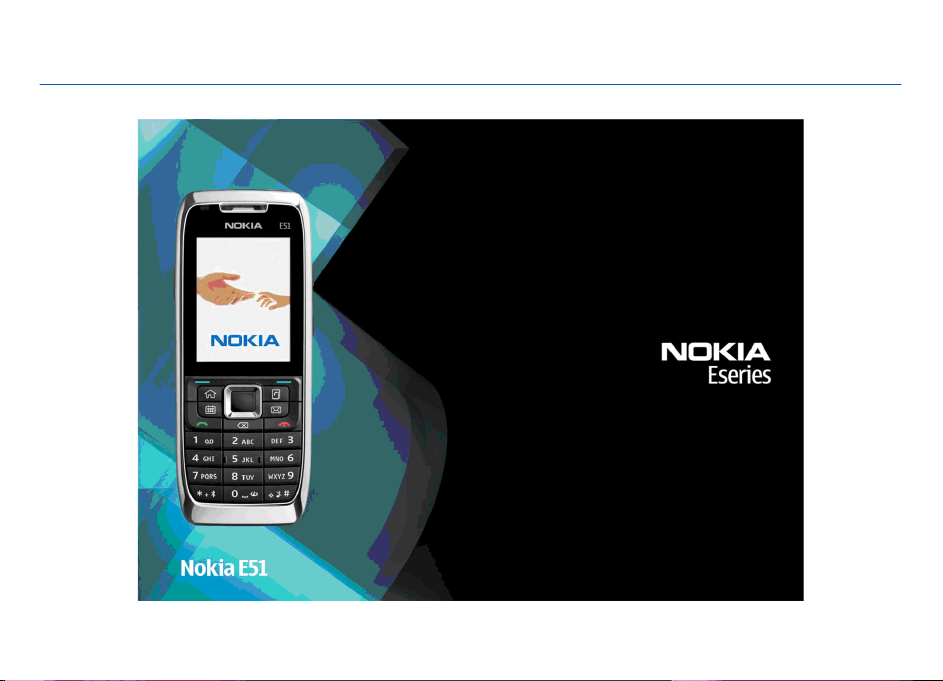
Brukerhåndbok for E51
3. utgave
Page 2
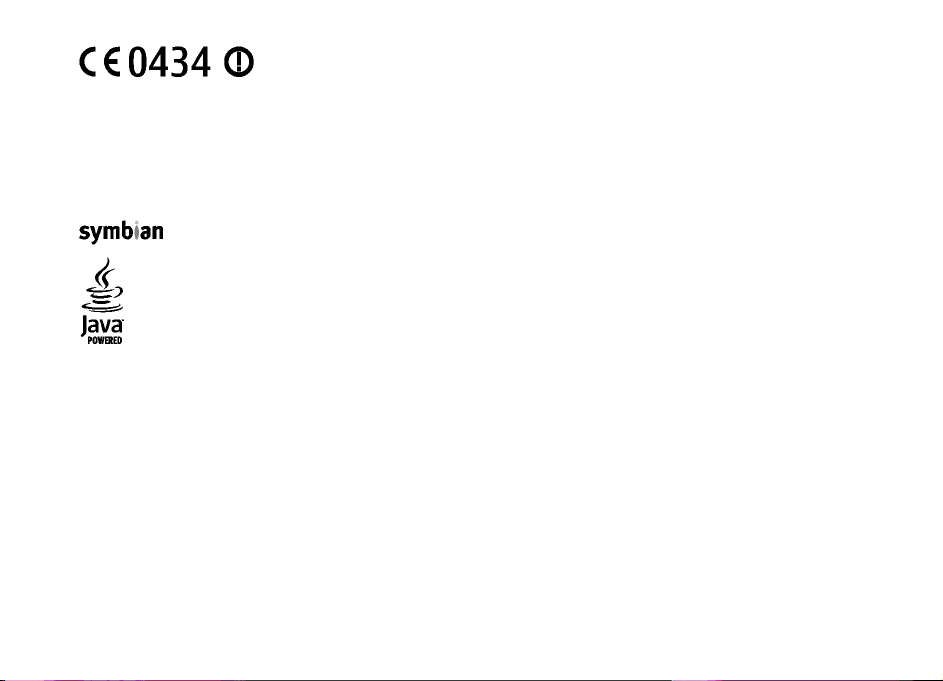
ERKLÆRING OM SAMSVAR
NOKIA CORPORATION erklærer herved at utstyret RM-244 / RM-426 er i samsvar med de grunnleggende krav og øvrige
relevante krav i direktiv 1999/5/EF. En kopi av samsvarserklæringen er tilgjengelig på http://www.nokia.com/phones/
declaration_of_conformity/.
© 2008 Nokia. Alle rettigheter forbeholdt.
Nokia, Nokia Connecting People, Eseries og E51 er varemerker eller registrerte varemerker for Nokia Corporation. Nokia tune er et varemerke (lydmerke) som
tilhører Nokia Corporation. Andre produkt- eller firmanavn som nevnes her, kan være varemerker eller produktnavn for sine respektive eiere.
Kopiering, overføring, distribusjon eller lagring av deler av eller hele innholdet i dette dokumentet i enhver form, uten på forhånd å ha mottatt skriftlig tillatelse
fra Nokia, er forbudt.
US Patent No 5818437 and other pending patents. T9 text input software Copyright © 1997-2008. Tegic Communications, Inc. All rights reserved.
This product includes software licensed from Symbian Software Ltd ©1998-2008. Symbian and Symbian OS are trademarks of Symbian Ltd.
Java and all Java-based marks are trademarks or registered trademarks of Sun Microsystems, Inc.
Portions of the Nokia Maps software are © 1996-2008 The FreeType Project. All rights reserved.
This product is licensed under the MPEG-4 Visual Patent Portfolio License (i) for personal and noncommercial use in connection with information which has
been encoded in compliance with the MPEG-4 Visual Standard by a consumer engaged in a personal and noncommercial activity and (ii) for use in connection
with MPEG-4 video provided by a licensed video provider. No license is granted or shall be implied for any other use. Additional information, including that
related to promotional, internal, and commercial uses, may be obtained from MPEG LA, LLC. See http://www.mpegla.com
Dette produktet er lisensiert under MPEG-4 Visual Patent Portfolio License (i) for personlig og ikke-kommersiell bruk i forbindelse med informasjon som er blitt
omkodet i samsvar med MPEG-4 Visual-standarden av en forbruker som driver personlig og ikke-kommersiell aktivitet, og (ii) for bruk i forbindelse med MPEG-4video levert av en lisensiert videoleverandør. Lisens er verken gitt eller skal underforstås for annen bruk. Ytterligere informasjon, inkludert opplysninger om
salgsfremmende, intern og kommersiell bruk, kan fås fra MPEG LA, LLC. See http://www.mpegla.com
Nokia har en uttrykt målsetting om kontinuerlig utvikling. Vi forbeholder oss derfor retten til uten varsel å endre og forbedre alle produktene som er omtalt i
dette dokumentet.
VERKEN NOKIA ELLER NOEN AV DERES LISENSGIVERE SKAL UNDER NOEN OMSTENDIGHETER, OG UANSETT ÅRSAK, VÆRE ANSVARLIGE FOR VERKEN DIREKTE ELLER INDIREKTE
TAP ELLER SKADE, HERUNDER SPESIFIKKE, VILKÅRLIGE, ETTERFØLGENDE ELLER KONSEKVENSMESSIGE TAP, SÅ LANGT DETTE TILLATES AV GJELDENDE LOVGIVNING.
INNHOLDET I DETTE DOKUMENTET GJØRES TILGJ ENGELIG "SOM DET ER". BORTSETT FRA DER DET ER PÅKREVET ETTER GJELDENDE LOVER YTES INGEN GARANTIER AV NOE
SLAG, VERKEN DIREKTE ELLER UNDERFORSTÅTT, INKLUDERT, MEN IKKE BEGRENSET TIL, DE UNDERFORSTÅTTE GARANTIENE FOR SALGBARHET OG EGNETHET TIL ET
Page 3
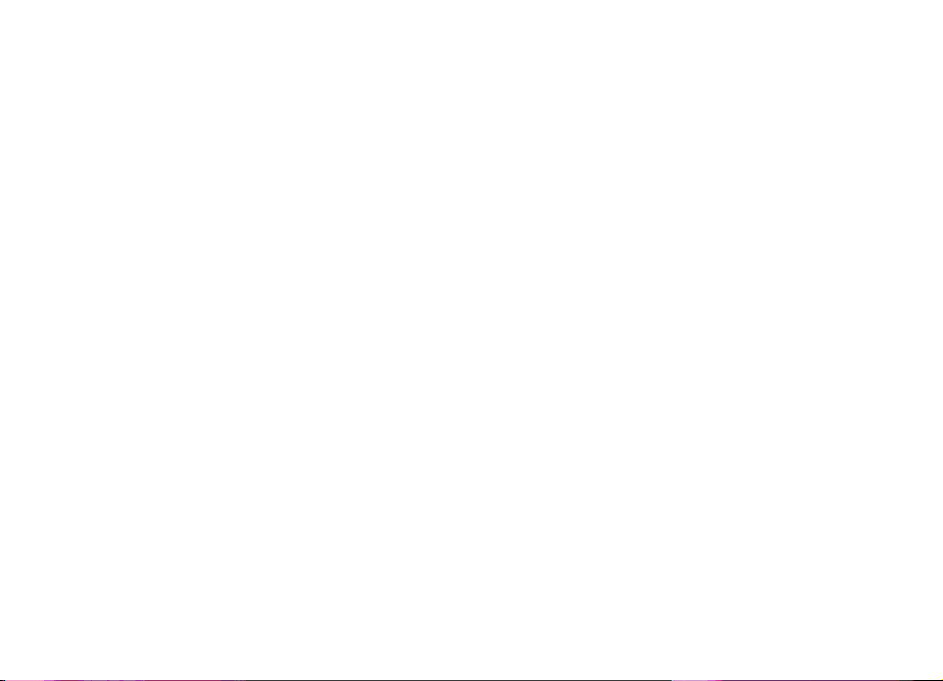
BESTEMT FORMÅL, I FORHOLD TIL NØYAKTIGHETEN AV, PÅLITELIGHETEN TIL ELLER INNHOLDET I DETTE DOKUMENTET. NOKIA FORBEHOLDER SEG RETTEN TIL Å REVIDERE
DETTE DOKUMENTET ELLER TREKKE DET TILBAKE, NÅR SOM HELST OG UTEN FORVARSEL.
Omvendt utvikling (reverse engineering) av programvare som finnes på Nokia-enheten, er forbudt i den grad gjeldende lov tillater det. I den grad denne
brukerhåndboken inneholder begrensninger av Nokias inneståelser, garantier, erstatning og ansvar, skal slike begrensninger på samme måte begrense
eventuelle inneståelser, garantier, erstatning og ansvar for Nokias lisensgivere.
Tilgjengeligheten av bestemte produkter og programmer og tjenester for disse produktene kan variere fra område til område. Forhør deg hos nærmeste Nokiaforhandler hvis du ønsker mer informasjon eller vil vite hvilke språk som er tilgjengelig.
Eksportkontroll
Denne enheten kan inneholde varer, teknologi eller programvare som er underlagt eksportlover og -forskrifter fra USA og andre land. Det er ulovlig å fravike
slik lovgivning.
FCC / INDUSTRY CANADA-MERKNAD
Enheten kan forårsake TV- eller radioforstyrrelser (for eksempel hvis du bruker telefonen i nærheten av mottakerutstyr). FCC eller Industry Canada kan kreve at
du avslutter bruken av telefonen hvis slike forestyrrelser ikke kan fjernes. Hvis du behøver hjelp, kan du ta kontakt med det lokale servicekontoret. Enheten er
i samsvar med del 15 i FCC-bestemmelsene. Bruk er underlagt følgende to vilkår: (1) Denne enheten skal ikke forårsake skadelig forstyrrelse. (2) Denne enheten
må godta all forstyrrelse som mottas, inkludert forstyrrelse som kan forårsake uønsket drift. Endringer som ikke uttrykkelig er godkjent av Nokia, kan
ugyldiggjøre brukerens rett til å bruke utstyret.
Modellnummer: E51-1 (RM-244) eller E51-2 (RM-426)
9211732/3. utgave
Page 4
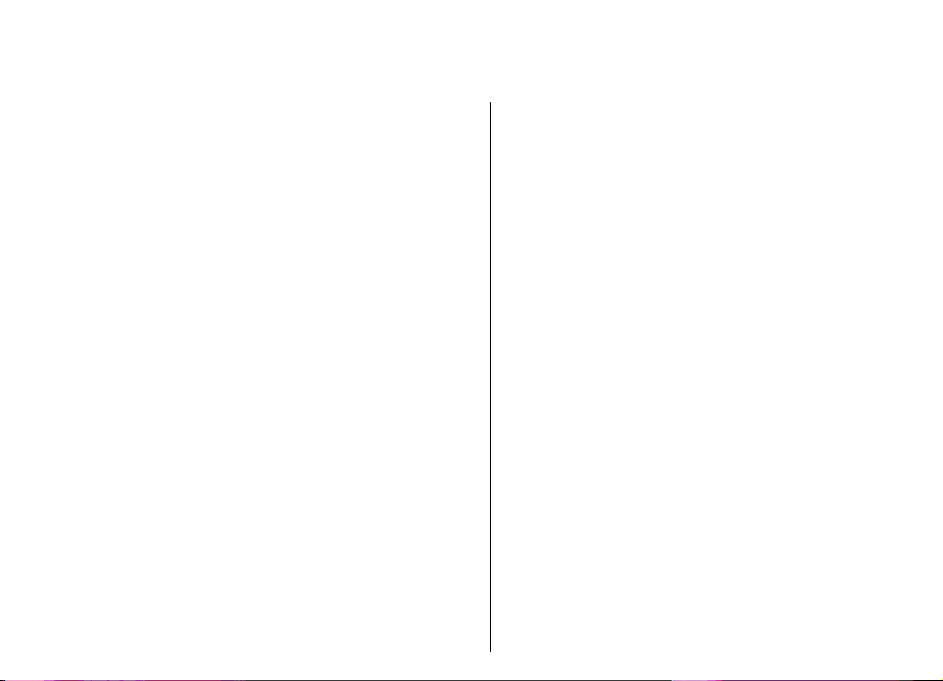
Innhold
Sikkerhet........................................................10
Om enheten.........................................................................10
Nettverkstjenester..............................................................11
Ta ut batteriet.....................................................................12
Komme i gang................................................13
Sette inn SIM-kortet og batteriet......................................13
Lade batteriet......................................................................14
Taster og deler....................................................................15
Koble til headsettet............................................................16
Feste håndleddsnoren........................................................16
Første oppstart....................................................................16
Låse tastene........................................................................17
Indikatorer på displayet.....................................................17
Kundestøtte og kontaktinformasjon for Nokia...............19
Din Nokia E51.................................................20
Velkommen.........................................................................20
Innstillingsveiviser .............................................................20
Ventemoduser.....................................................................21
Aktiv ventemodus............................................................21
Ventemodus.....................................................................21
Meny.....................................................................................22
Vanlige handlinger i mange programmer.......................22
Overføring............................................................................23
Overføre innhold mellom enheter.................................23
Vise overføringslogg........................................................23
Synkronisere, hente og sende data...............................24
Tilpasning............................................................................24
Profiler..............................................................................24
Velge ringetoner..............................................................24
Tilpasse profiler...............................................................25
Endre tema for displayet.................................................25
Laste ned et tema............................................................25
3D-ringetoner ..................................................................26
Volumkontroll.....................................................................26
Ett-trykkstaster...................................................................26
Hjemtast...........................................................................26
Kontaktertast....................................................................27
Kalendertast.....................................................................27
E-posttast..........................................................................27
Veksle mellom programmer..............................................27
Minne...................................................................................27
Ledig minne......................................................................27
Minnekort ........................................................................28
MicroSD...........................................................................28
Sette inn minnekortet..................................................28
Bruke et minnekort.......................................................28
Løse ut minnekortet.....................................................29
Skrive tekst..........................................................................29
Tradisjonell skriving........................................................29
Logisk skriving.................................................................30
Endre skrivespråket.........................................................30
Antenner..............................................................................30
Mer informasjon..................................................................31
Jobbkommunikasjon......................................32
Telefon.................................................................................32
Taleanrop..........................................................................32
Besvare et anrop...........................................................32
Page 5
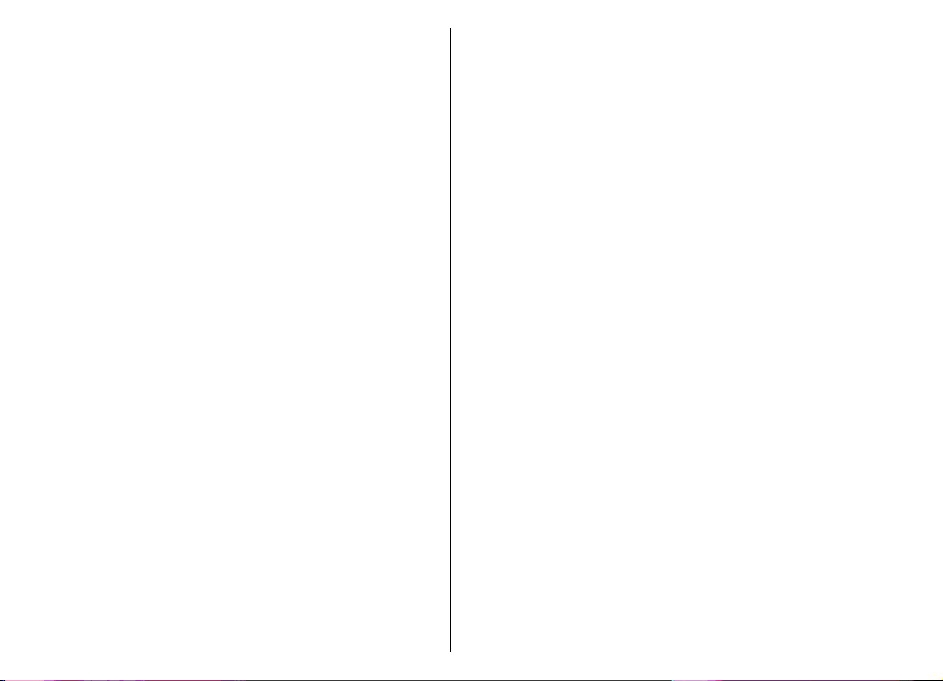
Ringe..............................................................................32
Foreta et konferanseanrop..........................................33
Videoanrop.......................................................................33
Foreta et videoanrop....................................................33
Dele en video.................................................................34
Motta invitasjon om videodeling................................34
Internett-anrop ...............................................................34
Opprette en Internett-anropsprofil.............................35
Koble til Internett-anropstjenesten............................35
Foreta Internett-anrop.................................................35
Tjenesteinnstillinger for Internett-anrop...................36
Hurtigvalg.........................................................................36
Viderekobling...................................................................36
Anropssperring.................................................................37
Sperre Internett-anrop....................................................37
Sende DTMF-toner............................................................38
Talepost ...........................................................................38
Talehjelp .............................................................................38
Talekommandoer ..............................................................39
Ringe.................................................................................39
Starte et program............................................................39
Endre profiler...................................................................40
Innstillinger for talekommandoer.................................40
Logg ....................................................................................40
Anrops- og dataregistre..................................................40
Overvåke all kommunikasjon.........................................40
Ringe og sende meldinger fra Logg...............................41
Logginnstillinger..............................................................41
Kontakter.............................................................................41
Kopiere kontakter mellom SIM- og
enhetsminnet...................................................................41
Administrere kontakter...................................................42
Administrere kontaktgrupper........................................42
Legge til ringetoner for kontakter.................................43
Sende visittkort................................................................43
Håndtere mottatte visittkort..........................................43
SIM-katalog.......................................................................43
Kalender...............................................................................44
Opprette kalenderoppføringer.......................................44
Opprette en møteoppføring...........................................45
Gjøremålsoppføringer.....................................................45
Kalendervisninger............................................................46
Jobbe i ulike visninger..................................................46
Månedsvisning...............................................................46
Ukesvisning....................................................................46
Dagsvisning...................................................................46
Gjøremålsvisning...........................................................46
Kalenderinnstillinger.......................................................46
Internett..............................................................................47
Tilkoblingssikkerhet........................................................47
Surfe på Internett............................................................47
Bokmerker........................................................................48
Tømme bufferen..............................................................48
Nyhetsmating og blogger...............................................48
Avslutte en tilkobling......................................................48
Internett-innstillinger.....................................................48
Meldinger ......................................................49
Meldingsmapper.................................................................49
Organisere meldinger........................................................50
Meldingsleser......................................................................50
Tale ......................................................................................50
Endre stemmeegenskapene ..........................................50
E-postmeldinger.................................................................50
Konfigurere e-postkontoen............................................51
Koble til en ekstern postkasse........................................51
Lese og svare på e-post...................................................52
Skrive og sende e-post....................................................52
Page 6
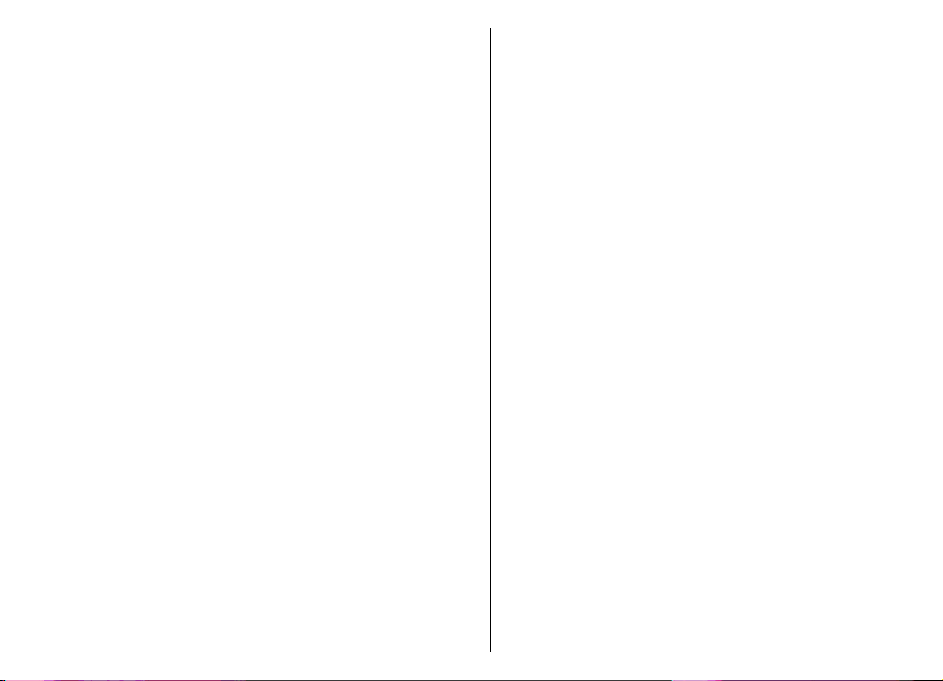
Slette meldinger..............................................................53
Undermapper i ekstern e-post.......................................53
Tekstmeldinger...................................................................53
Skriv og send tekstmeldinger ........................................53
Sendingsvalg for tekstmeldinger...................................54
Tekstmeldinger på SIM-kortet........................................54
Vise grafikkmeldinger.....................................................54
Videresende grafikkmeldinger.......................................54
Multimediemeldinger.........................................................55
Opprette og sende multimediemeldinger....................55
Motta og svare på multimediemeldinger......................56
Opprette presentasjoner.................................................56
Vise presentasjoner.........................................................57
Vise og lagre multimedievedlegg..................................57
Videresende en multimediemelding.............................57
Sende et lydklipp.............................................................57
Sendingsvalg for multimediemeldinger........................58
Spesielle meldingstyper.....................................................58
Tjenestemeldinger...........................................................58
Sende tjenestekommandoer..........................................58
CBS........................................................................................58
Meldingsinnstillinger..........................................................59
Innstillinger for tekstmeldinger.....................................59
Innstillinger for multimediemeldinger.........................60
Innstillinger for e-postkonto..........................................60
Tilkoblingsinnstillinger.................................................60
Brukerinnstillinger........................................................61
Innstillinger for henting...............................................61
Innstillinger for automatisk henting..........................61
Tjenestemeldingsinnstillinger........................................62
CBS-innstillinger...............................................................62
Andre innstillinger...........................................................62
Nokias kontorverktøy....................................63
Multinotater........................................................................63
Opprette og redigere notater ........................................63
Innstillinger for Multinotater..........................................63
Kalkulator............................................................................64
Filbehandling .....................................................................64
Quickoffice...........................................................................64
Jobbe med filer.................................................................65
Nokia Team Suite................................................................65
Jobbe med team...............................................................65
Redigere team..................................................................66
Innstillinger for Nokia Team Suite.................................66
Innstillinger for handlingsmenyen................................66
Omregning..........................................................................66
Regne om måleenheter...................................................66
Angi basisvaluta og vekslingskurs.................................67
Zip-behandling ...................................................................67
PDF-leser..............................................................................67
Utskrift.................................................................................67
Skrive ut filer ...................................................................67
Utskriftsalternativer........................................................68
Skriverinnstillinger..........................................................68
Klokke..................................................................................68
Klokkealarm......................................................................68
Internasjonal klokke........................................................69
Klokkeinnstillinger...........................................................69
Notater ................................................................................69
Skrive og sende notater .................................................69
Nokia trådløst tastatur.......................................................69
Fritid...............................................................71
Kamera.................................................................................71
Ta et bilde.........................................................................71
Spille inn et videoklipp....................................................71
Kamerainnstillinger.........................................................72
Page 7
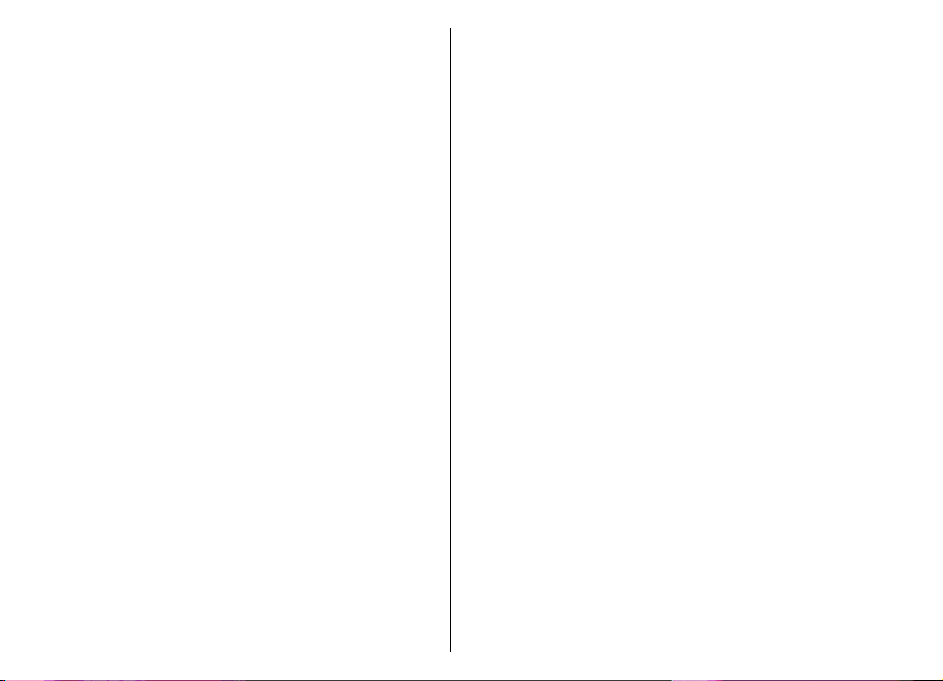
Galleri ..................................................................................72
Jobbe med mediefiler og -mapper.................................72
Vise bilder.........................................................................72
Administrere bildefiler....................................................73
Dele på Internett.................................................................73
Dele bilder på Internett...................................................73
RealPlayer ...........................................................................73
Spille av videoklipp og direktekoblinger.......................73
Sende lydfiler og videoklipp...........................................74
Vise informasjon om et medieklipp...............................74
RealPlayer-innstillinger...................................................74
Musikkavspiller ...................................................................74
Lytte til musikk.................................................................75
Spillelister.........................................................................75
Musikkategorier...............................................................75
Forhåndsinnstilte frekvensinnstillinger........................76
Opptaker .............................................................................76
Spille inn et lydklipp........................................................76
Spille av et opptak...........................................................76
Innstillinger for opptakeren...........................................76
Chat .....................................................................................77
Angi chat-innstillinger.....................................................77
Starte en samtale.............................................................77
Chat-grupper....................................................................78
Blokkere brukere..............................................................78
Innstillinger for chat-programmet.................................79
Flash-spiller.........................................................................79
Administrere flash-filer...................................................79
Radio....................................................................................80
Lytte til radioen................................................................80
Vise visuelt innhold.........................................................80
Lagrede kanaler...............................................................80
Radioinnstillinger............................................................81
Internett-radio....................................................................81
Lytte til Internett-radiokanaler......................................81
Søke etter kanaler............................................................81
Lagre kanaler....................................................................81
Innstillinger for Internett-radio.....................................82
Trykk og snakk ...................................................................82
TOS-innstillinger...............................................................82
Logge på TOS-tjenesten..................................................82
Foreta et TOS-anrop.........................................................83
Opprettede TOS-anrop.....................................................83
Administrere TOS-kontakter...........................................83
Opprette en TOS-kanal.....................................................83
Avslutte TOS......................................................................84
Om GPS og satellittsignaler...............................................84
Lokaliseringsinnstillinger..................................................85
Kart.......................................................................................85
Om Kart.............................................................................86
Bevege deg i et kart.........................................................86
Indikatorer på displayet..................................................86
Finne steder......................................................................87
Planlegge en rute.............................................................87
Gå til destinasjonen.........................................................87
Kjøre til destinasjonen....................................................88
Trafikkinformasjon..........................................................88
Reiseguider.......................................................................88
GPS-data..............................................................................89
Bruke GPS-data.................................................................89
Landemerker ......................................................................90
Opprette landemerke......................................................90
Redigere landemerker.....................................................90
Landemerkekategorier....................................................90
Motta landemerker..........................................................90
Tilkobling.......................................................92
Rask nedlasting...................................................................92
Page 8
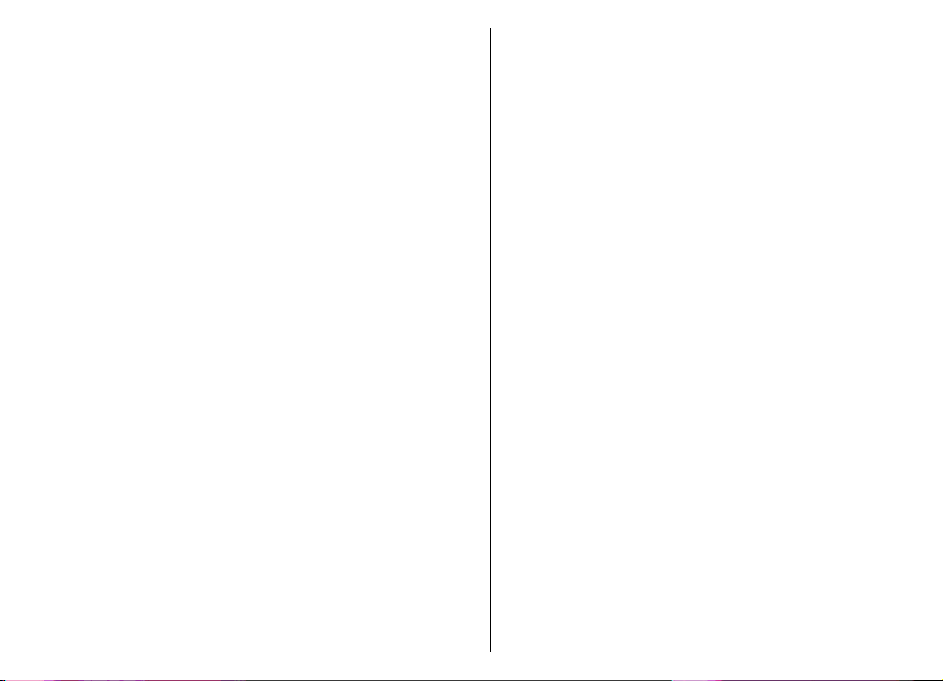
Nokia PC Suite.....................................................................92
Datakabel.............................................................................92
Infrarød ...............................................................................93
Bluetooth.............................................................................93
Om Bluetooth...................................................................93
Sende og motta data via Bluetooth...............................94
Sammenkoble enheter....................................................94
Sikkerhetstips...................................................................95
SIM-tilgangsprofil...............................................................95
Trådløst lokalnett...............................................................96
WLAN-tilkoblinger............................................................96
Vise tilgjengelige WLAN..................................................97
WLAN-veiviser .................................................................97
Internett-tilgangspunkter.................................................98
Konfigurere et Internett-tilgangspunkt for pakkedata
(GPRS)................................................................................98
Avanserte innstillinger for Internett-tilgangspunkt for
pakkedata (GPRS).............................................................99
Konfigurere et tilgangspunkt for WLAN manuelt.......100
Avanserte innstillinger for tilgangspunkt for
WLAN...............................................................................100
Modem ..............................................................................101
Tilkoblingsbehandling.....................................................101
Vise og avslutte aktive tilkoblinger.............................101
Søke etter WLAN............................................................101
Sikkerhet og databehandling......................103
Låse enheten.....................................................................103
Minnekortsikkerhet..........................................................103
Tillatte numre...................................................................104
Sertifikatbehandling........................................................104
Vise sertifikatdetaljer....................................................105
Klareringsinnstillinger for sertifikater.........................105
Sikkerhetsmoduler...........................................................106
Vise og redigere sikkerhetsmoduler............................106
Sikkerhetskopiere data....................................................106
Ekstern konfigurering......................................................106
Programbehandling.........................................................107
Installere programmer..................................................108
Installeringsinnstillinger...............................................108
Innstillinger for Java-sikkerhet.....................................108
Aktiveringskoder..............................................................109
Bruke aktiveringskoder.................................................109
Datasynkronisering..........................................................110
Opprette en synkroniseringsprofil...............................110
Velge programmer som skal synkroniseres................111
Tilkoblingsinnstillinger for synkronisering.................111
Last ned!............................................................................111
Velge kataloger, mapper og elementer......................112
Innstillinger for Last ned!.............................................112
Programvareoppdateringer............................................112
Innstillinger..................................................114
Generelle innstillinger......................................................114
Innstillinger for tilpasning............................................114
Displayinnstillinger.....................................................114
Innstillinger i ventemodus.........................................115
Toneinnstillinger.........................................................115
Språkinnstillinger........................................................115
Varslingslys..................................................................115
Innstillinger for dato og klokkeslett............................115
Innstillinger for ekstrautstyr........................................116
Vanlige innstillinger for ekstrautstyr........................116
Sikkerhetsinnstillinger..................................................116
Sikkerhet for enhet og SIM-kort................................116
Gjenopprette opprinnelige innstillinger.....................117
Telefoninnstillinger..........................................................117
Anropsinnstillinger........................................................117
Page 9
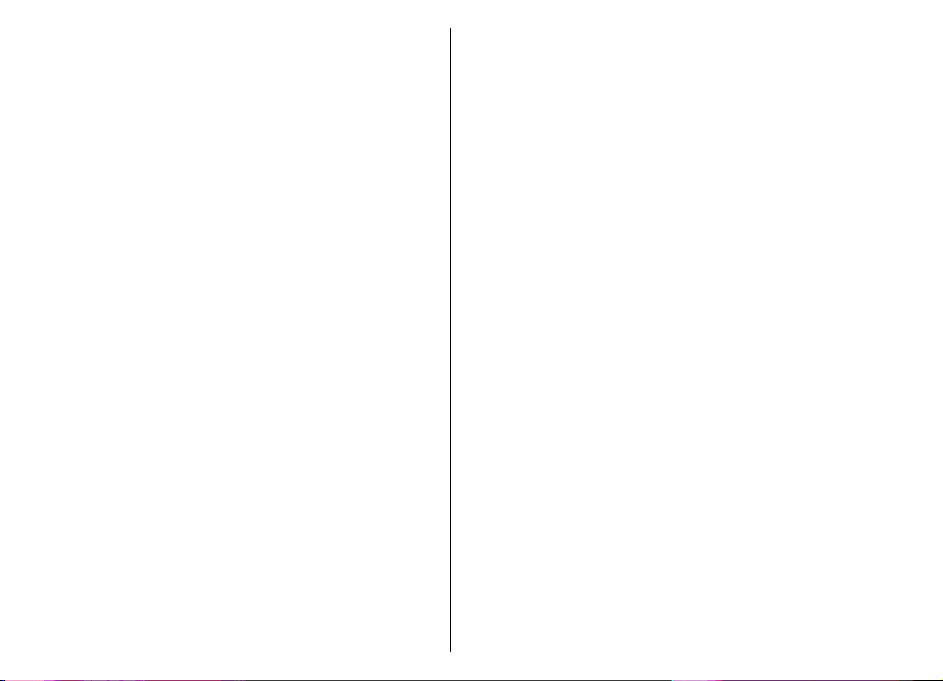
Nettverksinnstillinger....................................................118
Tilkoblingsinnstillinger....................................................118
Tilgangspunkter.............................................................118
Pakkedatainnstillinger (GPRS)......................................119
Innstillinger for WLAN...................................................119
Avanserte WLAN-innstillinger.......................................119
Sikkerhetsinnstillinger for WLAN.................................120
WEP-sikkerhetsinnstillinger..........................................120
WEP-nøkkelinnstillinger................................................120
Sikkerhetsinnstillinger 802.1x......................................120
WPA-sikkerhetsinnstillinger.........................................120
Programkomponenter for trådløst lokalnett..............121
EAP-plugin-moduler....................................................121
Bruke EAP-plugin-moduler.........................................121
SIP-innstillinger (Session initiation protocol).............121
Redigere SIP-profiler.....................................................122
Redigere SIP-proxyservere............................................122
Redigere registreringsservere......................................122
Innstillinger for nettanrop............................................123
Konfigureringsinnstillinger..........................................123
Sperre pakkedata...........................................................123
Programinnstillinger........................................................123
Snarveier......................................................124
Vanlige snarveier..............................................................124
Ordliste.........................................................126
Feilsøking.....................................................129
Ekstrautstyr..................................................132
Batteri- og laderinformasjon.......................133
Batteri- og laderinformasjon..........................................133
Retningslinjer for verifisering av Nokia-batterier.........134
Verifisere hologrammet................................................134
Hva bør jeg gjøre hvis batteriet ikke
godkjennes?...................................................................134
Stell og vedlikehold......................................136
Kassering...........................................................................137
Ytterligere sikkerhetsinformasjon...............138
Små barn...........................................................................138
Driftsmiljø..........................................................................138
Medisinsk utstyr................................................................138
Medisinske implantater.................................................138
Høreapparater................................................................139
Kjøretøy.............................................................................139
Områder med eksplosjonsfare........................................139
Nødsamtaler......................................................................140
Sertifiseringsinformasjon (SAR)......................................140
Stikkordregister...........................................142
Page 10
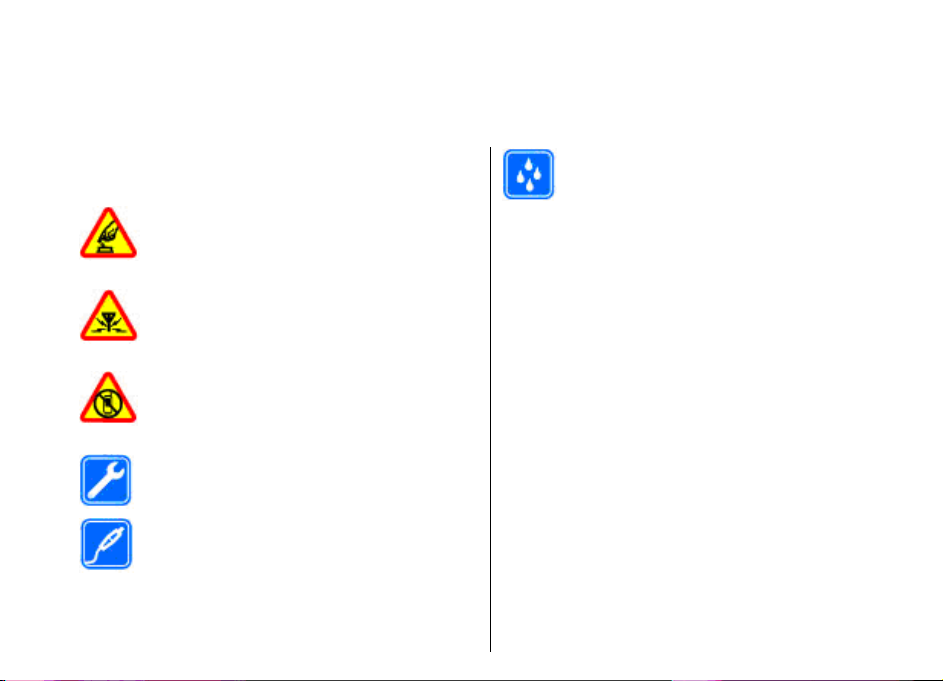
Sikkerhet
Les disse enkle retningslinjene. Det kan være farlig eller
ulovlig ikke å følge dem. Les den fullstendige
brukerhåndboken hvis du vil ha mer informasjon.
SLÅ PÅ TRYGT
Ikke slå på enheten hvis det er ulovlig å bruke
mobiltelefon, eller hvis det kan føre til
forstyrrelser eller fare.
FORSTYRRELSER
Alle trådløse enheter kan fra tid til annen
utsettes for forstyrrelser som kan påvirke
ytelsen.
SLÅ AV I SIKKERHETSBEGRENSEDE OMRÅDER
Følg gjeldende restriksjoner. Slå av enheten i fly
og i nærheten av medisinsk utstyr, brennstoff,
kjemikalier og sprengingsområder.
KVALIFISERT SERVICE
Bare kvalifisert personale kan installere eller
reparere dette produktet.
EKSTRAUTSTYR OG BATTERIER
Bruk bare godkjent ekstrautstyr og godkjente
batterier. Ikke koble sammen produkter som
ikke er kompatible.
10
VANNTOLERANSE
Enheten tåler ikke vann. Oppbevar den på et tørt
sted.
Om enheten
Den trådløse enheten som er beskrevet i denne
håndboken, er godkjent for bruk i (E)GSM 850-, 900-, 1800og 1900-nettverk og UMTS 900/2100 HSDPA-nettverk . Ta
kontakt med tjenesteleverandøren hvis du vil ha mer
informasjon om nettverk.
Når du bruker funksjonene i denne enheten, må du
overholde alle lover og respektere lokale skikker, andres
personvern og lovmessige rettigheter, inklusiv
opphavsrettigheter.
Beskyttelse av opphavsrett kan forhindre at enkelte bilder,
musikk og annet innhold kopieres, endres eller overføres.
Enheten støtter flere typer tilkobling. I likhet med
datamaskiner kan enheten bli utsatt for virus og annet
skadelig innhold. Utvis forsiktighet med meldinger,
tilkoblingsforespørsler, surfing på Internett og
nedlastinger. Installer og bruk bare tjenester og annen
programvare fra pålitelige kilder som tilbyr tilstrekkelig
sikkerhet og beskyttelse mot skadelig programvare, for
eksempel programmer som er Symbian Signed eller har
bestått Java Verified™-testingen. Du bør vurdere å
Page 11
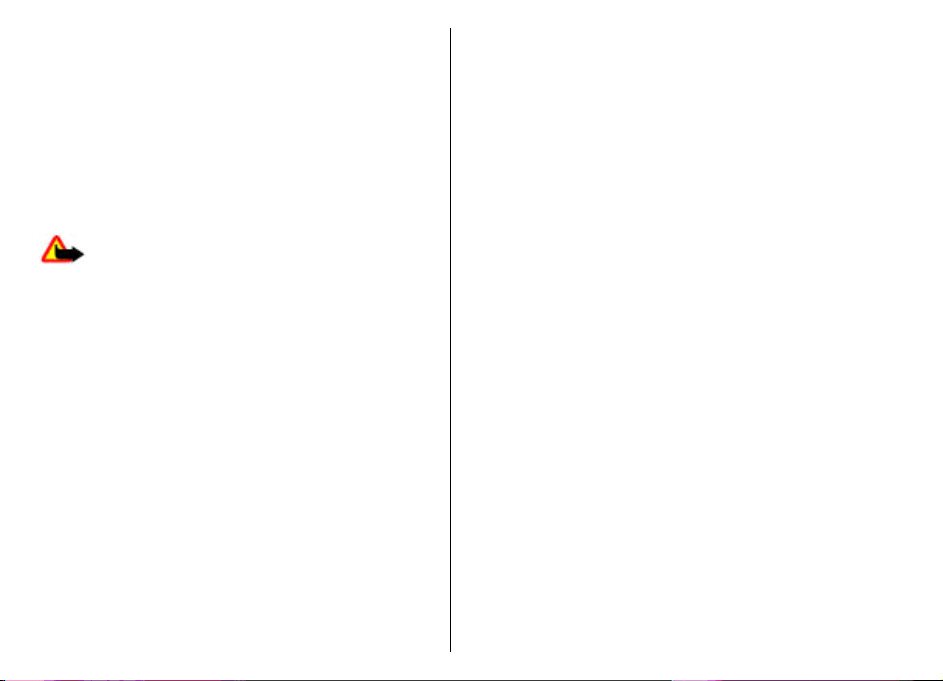
installere antivirusprogramvare og annen
sikkerhetsprogramvare på enheten og eventuelle
tilkoblede datamaskiner.
Enheten kan ha forhåndsinstallerte bokmerker og
koblinger til webområder som tilhører tredjeparter. Du
kan også få tilgang til andre områder som tilhører
tredjeparter, via enheten. Områder som tilhører
tredjeparter, har ikke tilknytning til Nokia, og Nokia gir
ikke sin tilslutning til eller påtar seg noe ansvar for
områdene. Hvis du velger å besøke slike områder, bør du
ta forholdsregler når det gjelder sikkerhet og innhold.
Advarsel: Enheten må være slått på når du skal
bruke andre funksjoner enn alarmklokken. Ikke slå på
enheten når bruk av trådløse enheter kan forårsake
forstyrrelser eller fare.
Office-programmene støtter de vanligste funksjonene i
Microsoft Word, PowerPoint og Excel (Microsoft Office
2000, XP og 2003). Ikke alle filformater kan vises eller
endres.
Husk å ta sikkerhetskopier eller en utskrift av all viktig
informasjon som er lagret i enheten.
Når du kobler til andre enheter, må du lese
brukerhåndboken for disse for å få mer detaljert
sikkerhetsinformasjon. Ikke koble sammen produkter
som ikke er kompatible.
Bildene i denne håndboken kan skille seg fra displayet på
enheten din.
Nettverkstjenester
Du trenger en tjeneste fra en leverandør av trådløse
tjenester for å kunne bruke enheten. Mange av
funksjonene krever spesifikke nettverksfunksjoner. Disse
funksjonene er ikke tilgjengelige i alle nettverk, og noen
nettverk krever at du må inngå bestemte avtaler med
tjenesteleverandøren før du kan bruke
nettverkstjenestene. Bruk av nettverkstjenester involverer
overføring av data. Kontakt tjenesteleverandøren for
informasjon om kostnader i hjemmenettverket og ved
samtrafikk i andre nettverk. Tjenesteleverandøren kan gi
deg informasjon og forklare hvilke priser som gjelder.
Enkelte nettverk kan ha begrensninger som påvirker
hvordan du kan bruke nettverkstjenester. Det kan for
eksempel være at enkelte nettverk ikke støtter alle
språkspesifikke tegn og tjenester.
Tjenesteleverandøren kan ha angitt at enkelte funksjoner
skal være deaktivert eller ikke aktivert i enheten. I slike
tilfeller vises ikke funksjonene på menyen til enheten. Det
kan også hende at enheten har en spesiell konfigurering,
f.eks. endringer i menynavn, menyrekkefølge og ikoner.
Ta kontakt med tjenesteleverandøren hvis du vil ha mer
informasjon.
Denne enheten støtter WAP 2.0-protokoller (HTTP og SSL)
som kjører på TCP/IP-protokoller. Noen funksjoner på
denne enheten, for eksempel e-post, nettlesing og
multimediemeldinger (MMS) krever nettverksstøtte for
slik teknologi.
11
Page 12
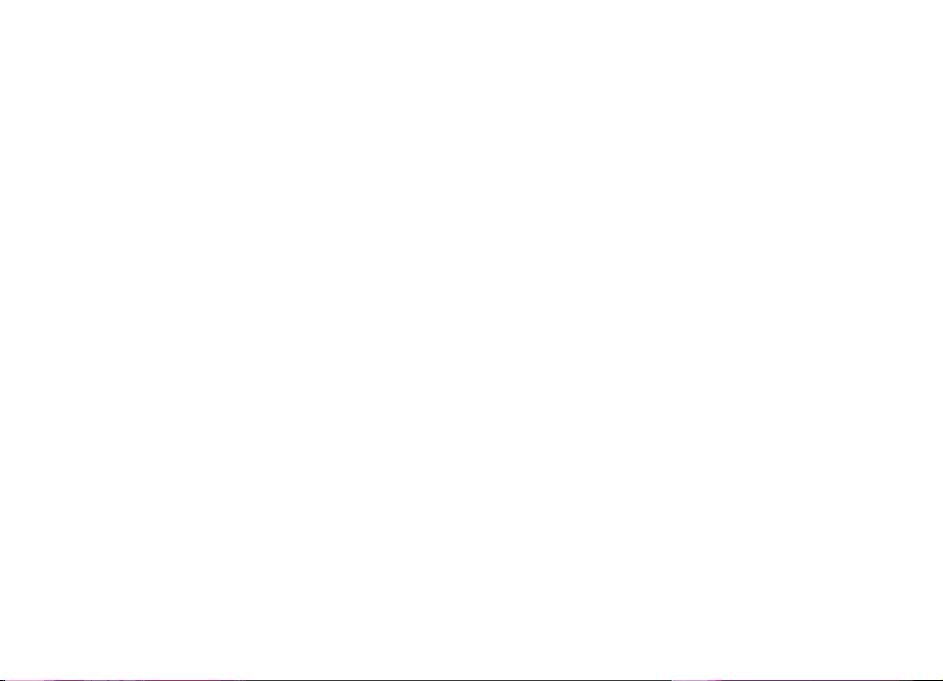
Ta ut batteriet
Slå alltid av enheten og koble fra laderen før du tar ut
batteriet.
12
Page 13
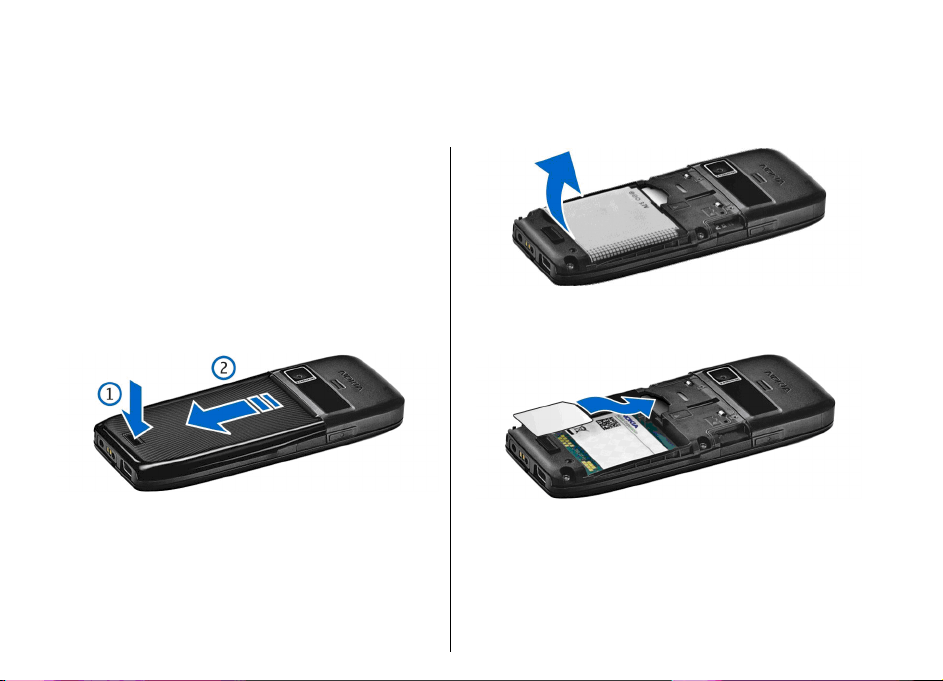
Komme i gang
Modellnummer: Nokia E51-1 (RM-244, med kamera) og
Nokia E51-2 (RM-426, uten kamera).
Heretter kalt Nokia E51.
Sette inn SIM-kortet og batteriet
1. Med baksiden av enheten vendt mot deg, trykker du
ned utløserknappen (1) og skyver av dekselet (2).
2. Hvis batteriet er satt inn, løfter du batteriet i pilens
retning for å fjerne det.
3. Sett i SIM-kortet. Pass på at kontaktområdet på kortet
vender mot kontaktene på enheten og at det avskårne
hjørnet vender opp.
4. Sett inn batteriet. Rett inn kontaktene på batteriet
etter de tilsvarende kontaktene på batterirommet, og
sett batteriet inn i pilens retning.
13
Page 14
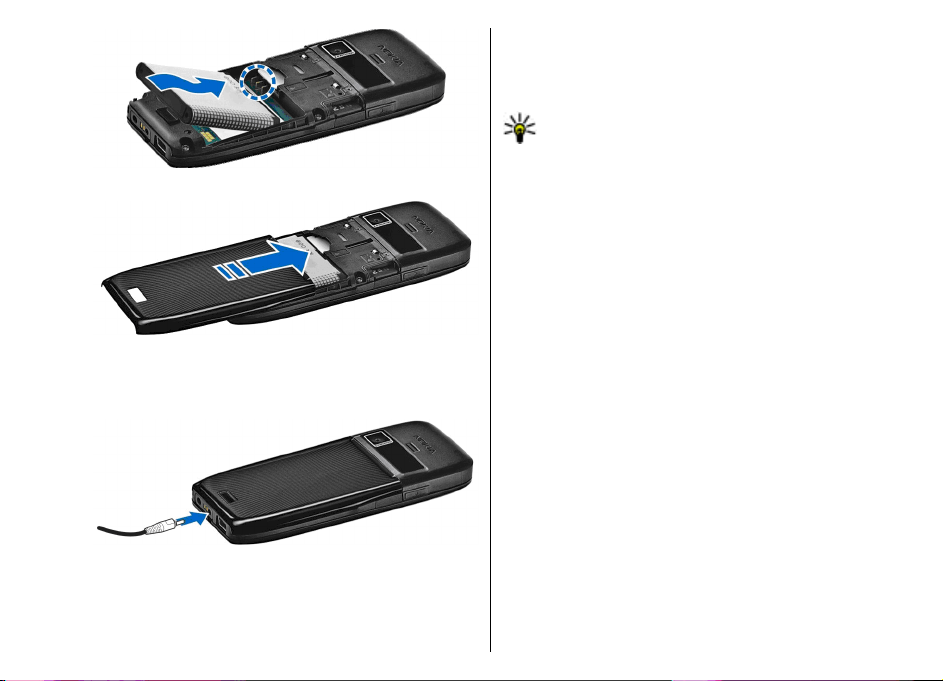
5. Skyv bakdekselet tilbake på plass.
Lade batteriet
1. Koble en kompatibel lader til et strømuttak.
2.
Koble strømledningen til enheten. Hvis batteriet er helt
utladet, kan det ta noen minutter før ladeindikatoren
begynner å bevege seg.
14
3. Når batteriet er fulladet, kobler du laderen fra enheten
og deretter fra strømuttaket.
Batteriet er forhåndsladet, men ladenivået kan variere. For
å oppnå full driftstid må batteriet lades helt opp.
Tips: Hvis du har eldre, kompatible Nokia-ladere,
kan du bruke dem sammen med Nokia E51 ved å
koble CA-44-adapteren til den gamle laderen.
Adapteren er tilgjengelig som ekstrautstyr.
Page 15
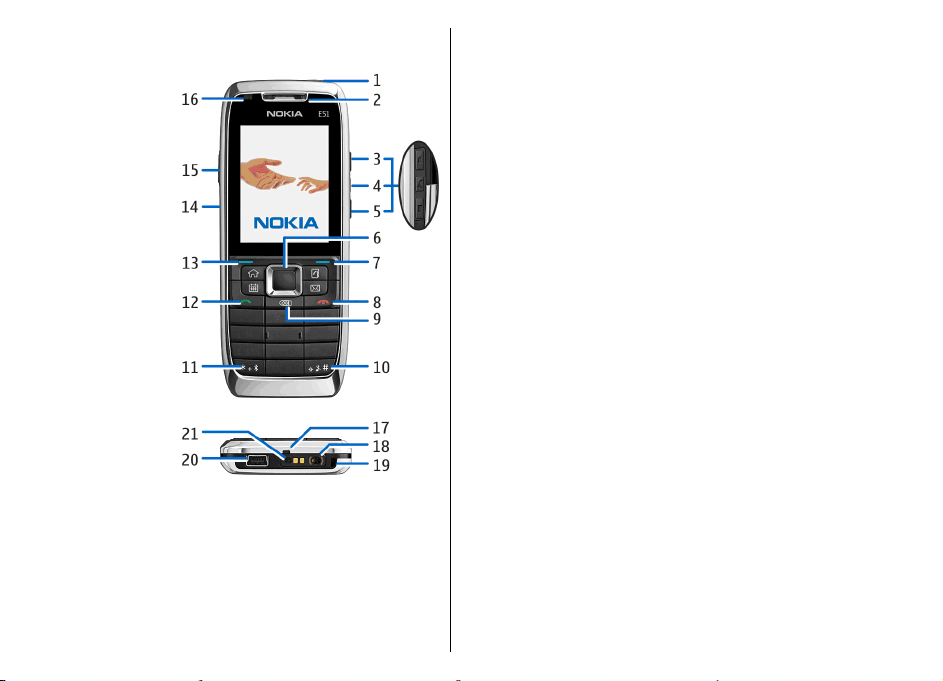
Taster og deler
1 — Av/på-tast
2 — Ørestykke
3 — Volum opp-tast
4 — Lyd av-tast. Trykk på tasten for å slå av mikrofonen
under en samtale.
5 — Volum ned-tast
6 — Navi™-blatast. Trykk på blatasten for å angi et valg,
bla til venstre, høyre, opp og ned på displayet.
7 — Valgtast. Trykk på valgtasten for å utføre funksjonen
som vises over den på displayet.
8 — Avslutningstast. Trykk på avslutningstasten for å
avvise anrop, avslutte aktive samtaler og sette samtaler
på vent og, med et langt tastetrykk, avslutte
datatilkoblinger.
9 — Tilbaketast. Trykk på tasten for å slette elementer.
10 — Skift-tast. Når du skriver tekst, kan du kopiere ved å
holde inne tasten og velge teksten med blatasten. Hold
denne tasten inne i et par sekunder for å veksle mellom
profilene Lydløs og Generell.
11 — Hold tasten inne et par sekunder for å aktivere
Bluetooth-tilkoblingen. Mens du skriver tekst, trykker du
på tasten og velger Flere symboler for å få tilgang til
spesialtegnene.
12 — Ringetast
13 — Valgtast
14 — Infrarød port
15 — Taletast. Tasten brukes til talekommandoene og
Opptaker- og TOS-programmet.
16 — Varslingslys og lyssensor
17 — Mikrofon
18 — Headsetkontakt
19 — Hull til håndleddsnor
20 — Mini-USB-port
21 — Laderkontakt
15
Page 16
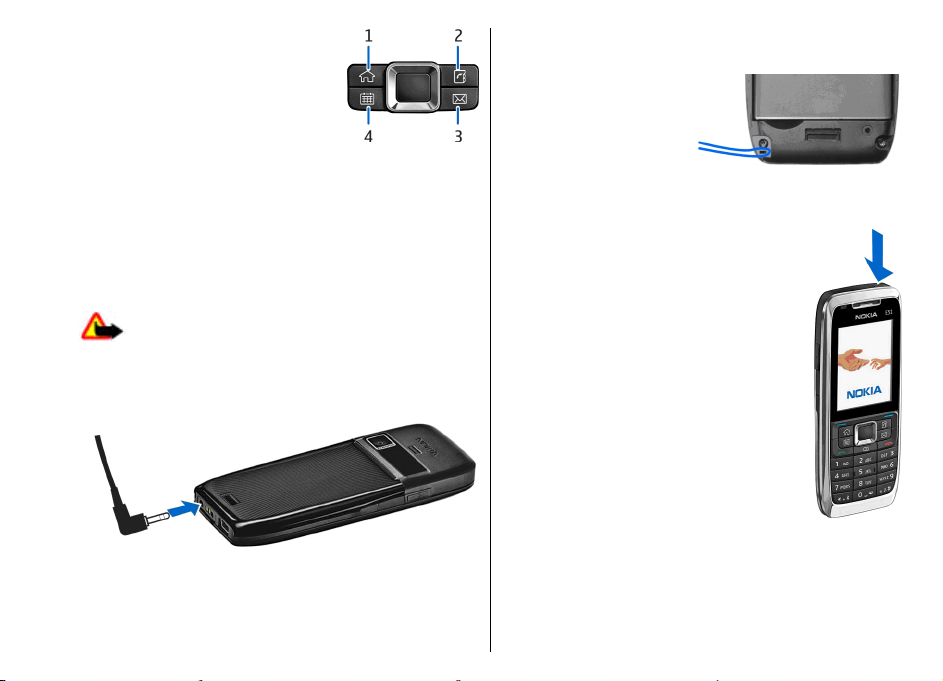
1 — Hjemtast
2 — Kontaktertast
3 — E-posttast
4 — Kalendertast
Koble til headsettet
Advarsel: Når du bruker hodetelefonene, kan
evnen til å høre lyder utenfor påvirkes. Ikke bruk
hodetelefonene der dette kan medføre en sikkerhetsfare.
Koble det kompatible headsettet til headsetkontakten på
enheten.
16
Feste håndleddsnoren
Tre håndleddsnoren som
vist, og stram den.
Første oppstart
1. Hold inne av/på-tasten.
2. Hvis enheten ber om en PIN-kode eller
låsekode, taster du inn koden og velger
OK.
3. Når du blir bedt om det, angir du hvilket
land du befinner deg i og gjeldende dato
og klokkeslett. Skriv inn de første
bokstavene for å finne landet du
befinner deg i. Det er viktig å velge riktig
land, ettersom planlagte
kalenderoppføringer kan endres hvis du
endrer landet senere og det nye landet
befinner seg i en annen tidssone.
4. Velkomstprogrammet åpnes. Velg fra
alternativene, eller velg Avslutt for å
lukke programmet.
Hvis du vil konfigurere de ulike
innstillingene i enheten, bruker du innstillingsveiviseren
og veiviseren som er tilgjengelig i ventemodus. Når du slår
på enheten, kan det hende at den gjenkjenner SIMkortleverandøren og automatisk konfigurerer enkelte
Page 17
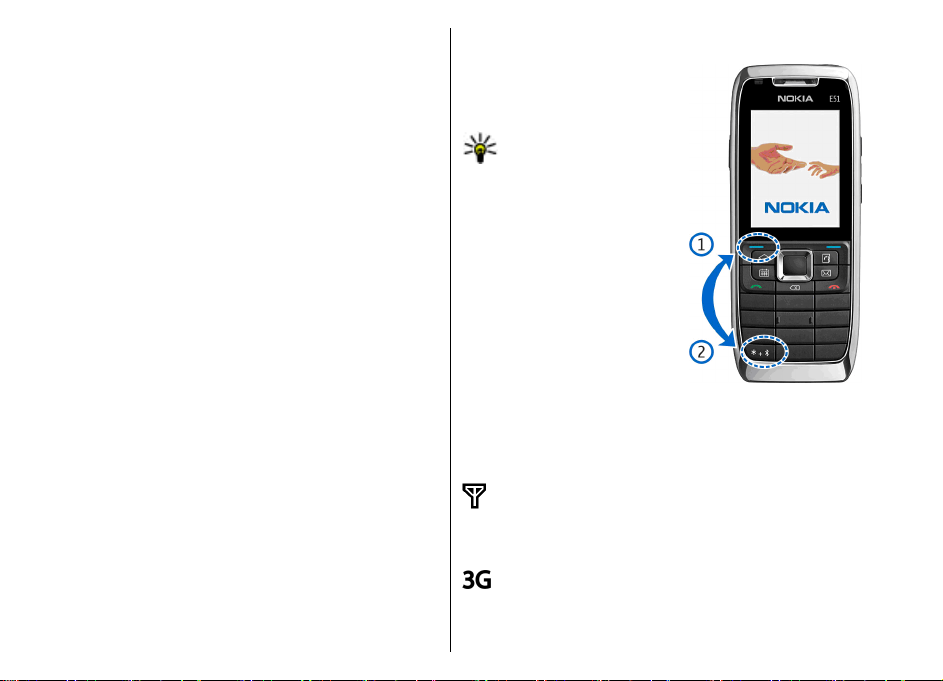
innstillinger. Du kan også kontakte tjenesteleverandøren
for å få de riktige innstillingene.
Du kan slå på enheten uten at det er satt inn et SIM-kort.
Da starter enheten i frakkoblet modus, og du kan ikke
bruke nettverksavhengige telefonfunksjoner.
Hold inne av/på-tasten for å slå av telefonen.
Låse tastene
Når enheten eller tastaturet er låst, kan det være mulig å
ringe det offisielle nødnummeret som er programmert i
enheten.
Tastaturet på enheten låses automatisk for å forhindre at
tastene blir trykket på utilsiktet. Hvis du vil endre når
tastelåsen skal aktiveres, velger du Meny > Verktøy >
Innst. > Generell > Sikkerhet > Telefon og SIMkort > Automatisk systemlås.
Hvis du vil låse tastene manuelt i ventemodus, trykker du
på den venstre valgtasten og *.
Hvis du vil låse opp tastene,
trykker du på den venstre
valgtasten og *.
Tips: Hvis du vil låse
tastene i menyen eller i et
åpent program, trykker
du kort på av/på-tasten
og velger Lås tastatur.
Hvis du vil låse opp,
trykker du på den venstre
valgtasten og *.
Indikatorer på displayet
Enheten brukes i et GSM-nettverk (nettverkstjeneste).
Linjen ved siden av ikonet indikerer signalstyrken for
nettverket på stedet der du befinner deg. Jo høyere søylen
er, jo sterkere er signalet.
Enheten brukes i et UMTS-nettverk
(nettverkstjeneste).
17
Page 18
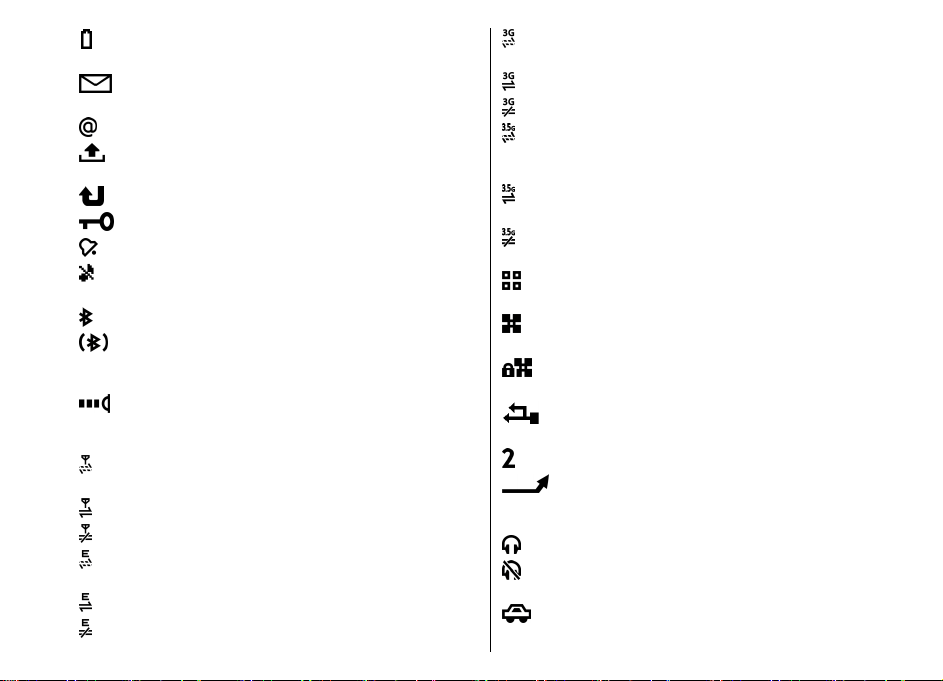
Batteriladenivået. Jo høyere søylen er, jo mer strøm er
det i batteriet.
Du har én eller flere uleste meldinger i innboksen
for Meldinger.
Du har mottatt ny e-post i den eksterne postkassen.
Det finnes meldinger som ikke er sendt, i Utboks-
mappen i Meldinger.
Du har ett eller flere tapte telefonanrop.
Tastene på enheten er låst.
En alarm er aktiv.
Du har valgt Lydløs-profilen, og enheten ringer ikke
ved innkommende anrop eller melding.
Bluetooth er aktiv.
Data overføres ved hjelp av Bluetooth-tilkobling. Når
indikatoren blinker, forsøker enheten å koble til en annen
enhet.
En infrarød tilkobling er aktiv. Hvis indikatoren
blinker, forsøker enheten å koble til den andre enheten,
eller tilkoblingen er brutt.
En GPRS-pakkedatatilkobling er tilgjengelig
(nettverkstjeneste).
En GPRS-pakkedatatilkobling er aktiv.
En GPRS-pakkedatatilkobling er på vent.
En EGPRS-pakkedatatilkobling er tilgjengelig
(nettverkstjeneste).
En EGPRS-tilkobling er aktiv.
18
En EGPRS-pakkedatatilkobling er på vent.
En UMTS-pakkedatatilkobling er tilgjengelig
(nettverkstjeneste).
En UMTS-pakkedatatilkobling er aktiv.
En UMTS-pakkedatatilkobling er på vent.
HSDPA (High-Speed Downlink Packet Access) støttes og
er tilgjengelig (nettverkstjeneste). Ikonet kan variere i de
ulike omådene.
HSDPA (High-Speed Downlink Packet Access) er aktiv.
Ikonet kan variere i de ulike omådene.
HSDPA (High-Speed Downlink Packet Access) er på vent.
Ikonet kan variere i de ulike omådene.
Du har angitt at enheten skal søke etter WLAN-
nettverk, og et WLAN-nettverk er tilgjengelig.
En WLAN-tilkobling er aktiv i et nettverk som ikke er
kryptert.
En WLAN-tilkobling er aktiv i et nettverk som er
kryptert.
Enheten er koblet til en datamaskin med en USB-
datakabel.
Den andre telefonlinjen er i bruk (nettverkstjeneste).
Alle anrop viderekobles til et annet nummer. Hvis
du har to telefonlinjer, viser et tall hvilken linje som er
aktiv.
Et headset er koblet til enheten.
Tilkoblingen til et headset med Bluetooth-tilkobling
er brutt.
Et bilmonteringssett for håndfri bruk er koblet til
enheten.
Page 19
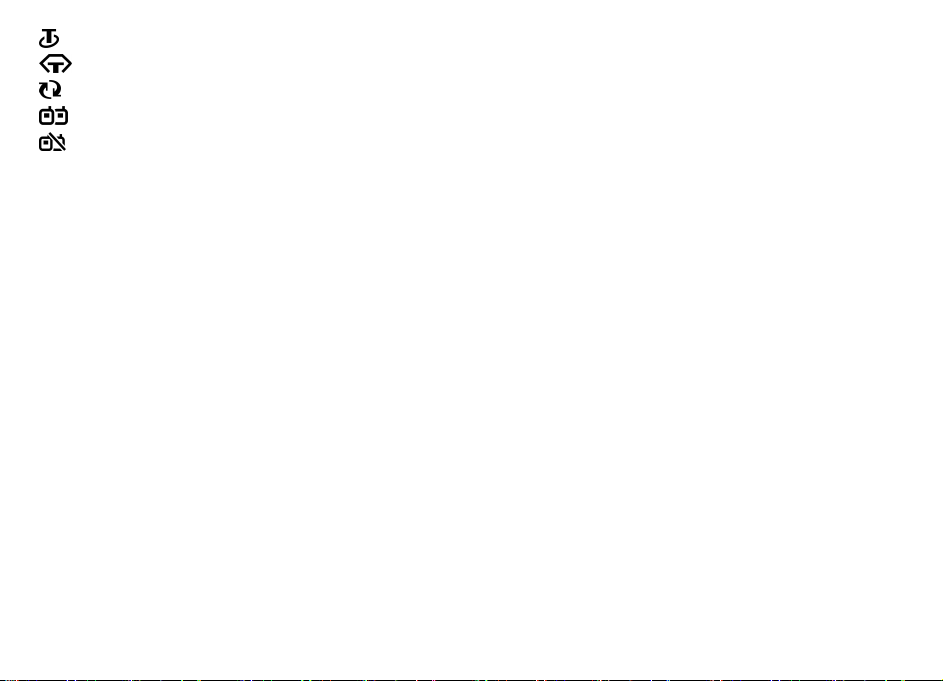
Et slyngesett er koblet til enheten.
En teksttelefon er koblet til enheten.
Enheten synkroniserer.
Du har en aktiv Trykk og snakk-forbindelse.
TOS-tilkoblingen er i Ikke forstyrr-modus fordi
innstillingen for ringetypen på enheten er satt til Ett pip
ellerLydløs, eller du har et innkommende eller utgående
anrop. I denne modusen kan du ikke foreta TOS-anrop.
Kundestøtte og kontaktinformasjon for Nokia
Se www.nokia.com/support eller besøk din lokale Nokiawebside for de nyeste guidene, mer informasjon,
nedlastinger og tjenester knyttet til Nokia-produktet.
Hvis du trenger å kontakte kundeservice, kan du se i listen
over lokale Nokia Care kontaktsentrene på
www.nokia.com/customerservice.
For vedlikeholdsservice, ta kontakt med din nærmeste
Nokia Care servicesenter på www.nokia.com/repair.
19
Page 20
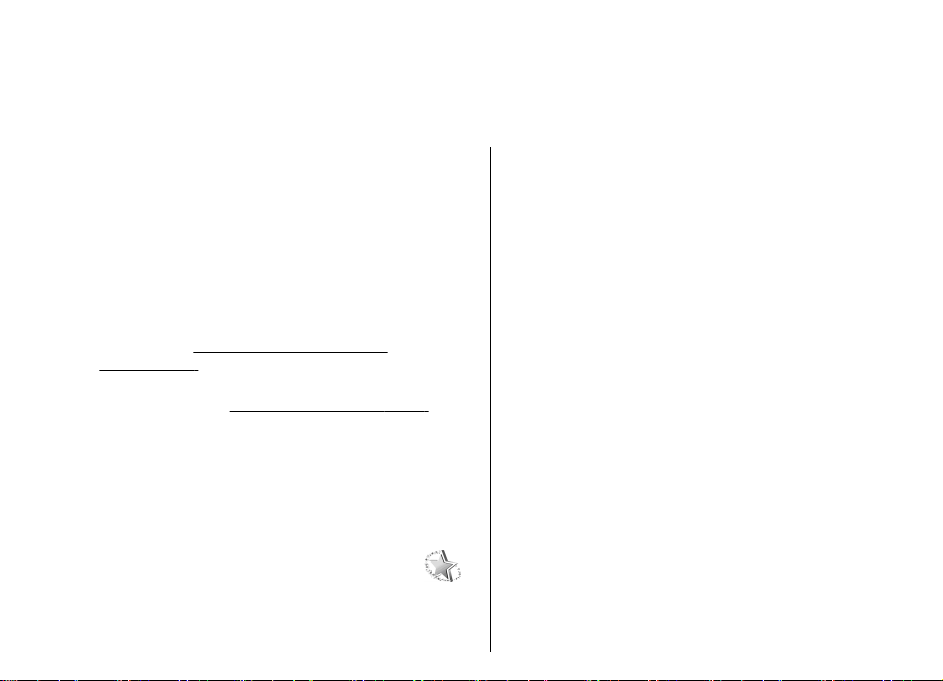
Din Nokia E51
Velkommen
Velkomstprogrammet åpnes første gang du slår på
telefonen. Velg blant følgende:
• Veiledning gir informasjon om enheten og viser
hvordan den skal brukes.
• Med Overføring kan du overføre innhold, f.eks.
kontakter og kalenderoppføringer, fra en kompatibel
Nokia-enhet. Se Overføre innhold mellom
enheter, s. 23.
• Innst.veiviser viser deg hvordan du kan konfigurere
ulike innstillinger.
• Operatør har en kobling til operatørens hjemmeportal.
Hvis du vil åpne velkomstprogrammet senere, velger du
Meny > Hjelp > Velkommen.
De tilgjengelige elementene kan variere i de ulike
omådene.
Innstillingsveiviser
Velg Meny > Verktøy > Innst.veiviser.
20
Innstillingsveiviseren konfigurerer enheten for
innstillinger som er basert på informasjonen fra
Se Innstillingsveiviser , s. 20.
nettverksoperatøren. Hvis du vil bruke disse tjenestene,
kan det hende at du må kontakte tjenesteleverandøren for
å aktivere en datatilkobling eller andre tjenester.
Tilgjengeligheten for de forskjellige innstillingene i
innstillingsveviseren avhenger av funksjonene i enheten,
SIM-kortet, leverandøren av trådløse tjenester og
tilgjengeligheten for data i databasen for
innstillingsveiviseren.
Hvis innstillingsveiviseren ikke er tilgjengelig fra
tjenesteleverandøren, kan det hende at tjenesten ikke
vises i menyen på enheten din.
Hvis du vil åpne innstillingsveiviseren, velger du Start.
Første gang du bruker innstillingsveiviseren, får du hjelp
til å konfigurere innstillingene. Dersom det ikke er satt inn
et SIM-kort, må du velge tjenesteleverandøren og
hjemlandet til tjenesteleverandøren. Hvis landet eller
tjenesteleverandøren som foreslås av veiviseren, ikke er
riktig, velger du fra listen. Dersom konfigureringen
avbrytes, vil ikke innstillingene bli angitt.
Velg OK for å få tilgang til hovedvisningen i
innstillingsveiviseren etter at veiviseren har fullført
konfigureringsinnstillingene.
I hovedvisningen velger du Valg og blant følgende:
• Operatør — Konfigurere operatørspesifikke
innstillinger som for eksempel MMS, Internett, WAP og
direkteavspilling.
Page 21
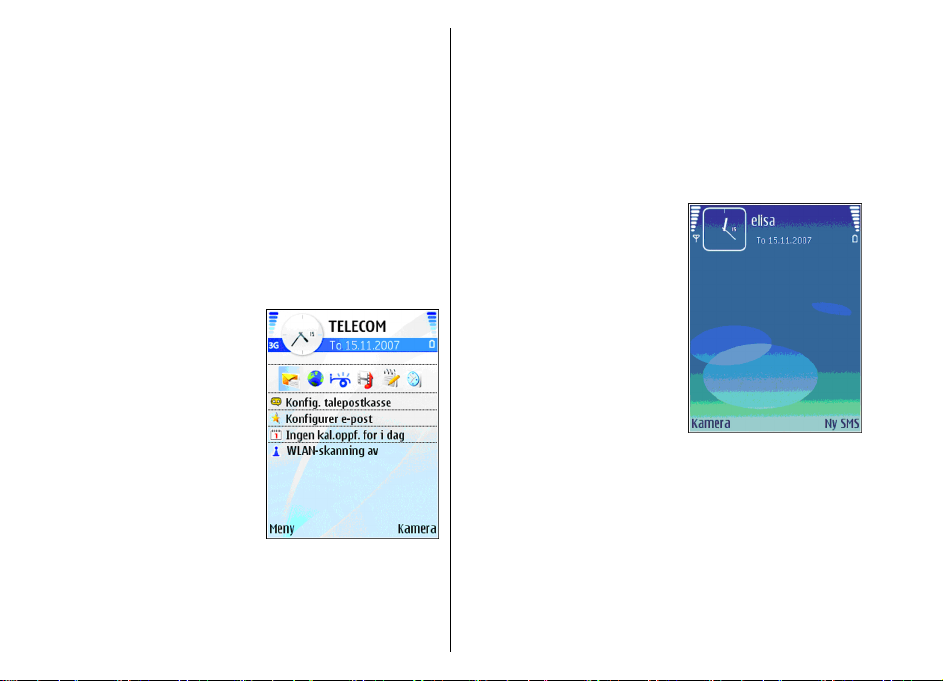
• E-postinnst. — Konfigurere e-postinnstillinger.
• Trykk og snakk — Konfigurere TOS-innstillinger.
• Videodeling — Konfigurere innstillinger for
videodeling.
Hvis du ikke kan bruke innstillingsveiviseren, kan du
besøke Nokias webområde for telefoninnstillinger.
Du kan endre funksjonene til valgtastene i aktiv
ventemodus ved å velge Meny > Verktøy > Innst. >
Generell > Tilpasning > Ventemodus > Snarveier.
Du kan bruke vanlig ventemodus ved å velge Meny >
Verktøy > Innst. > Generell > Tilpasning >
Ventemodus > Aktiv ventemodus > Av.
Ventemoduser
Enheten har to forskjellige ventemoduser: aktiv
ventemodus og ventemodus.
Aktiv ventemodus
Når du har slått på enheten og
den er klar til bruk, men du ikke
har skrevet inn noen tegn eller
gjort noen andre valg, er
enheten i aktiv ventemodus. I
aktiv ventemodus kan du vise
forskjellige indikatorer, for
eksempel for
nettverksoperatører eller
alarmer, og programmer du vil
ha rask tilgang til.
Hvis du vil velge programmer
du vil ha tilgang til fra aktiv
ventemodus, velger du Meny >
Verktøy > Innst. > Generell > Tilpasning >
Ventemodus > Progr. i ventemodus.
Ventemodus
I vanlig ventemodus kan du se
navnet på
tjenesteleverandøren,
klokkeslett og ulike indikatorer,
for eksempel indikatorer for
alarmer.
Hvis du vil vise numrene for de
siste anropene du har foretatt,
trykker du på ringetasten. Bla til
et nummer eller navn, og trykk
på ringetasten på nytt for å
ringe nummeret.
Hvis du vil ringe til
talepostkassen
(nettverkstjeneste), holder du inne 1.
Hvis du vil vise kalenderinformasjon, blar du til høyre.
Hvis du vil skrive og sende tekstmeldinger, blar du til
venstre.
Du kan endre disse snarveiene ved å velge Meny >
Verktøy > Innst. > Generell > Tilpasning >
Ventemodus > Snarveier.
21
Page 22
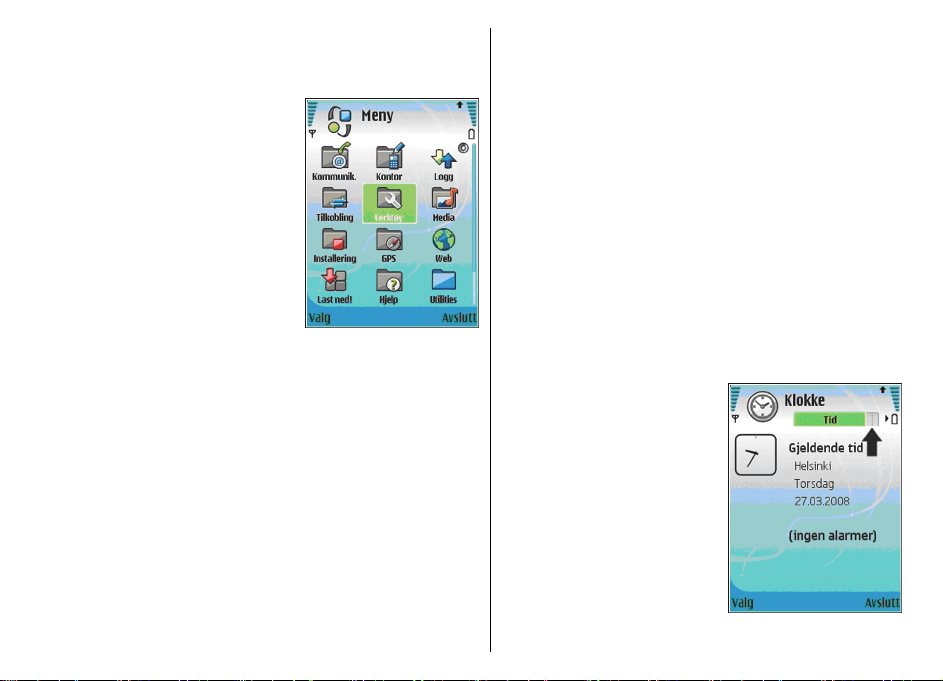
Meny
Velg Meny.
Du kan bruke menyen som
startsted, og herfra kan du åpne
alle programmene i enheten
eller på minnekortet.
Menyen inneholder
programmer og mapper som er
grupper av lignende
programmer. Alle programmer
som du selv installerer i
enheten, lagres som standard i
mappen Installering.
H vi s d u v il å pn e e t p r og ra m, b la r
du til det og trykker på
blatasten.
Hvis du vil vise programmene i en liste, velger du Valg >
Endre visning > Listevisning. Hvis du vil gå tilbake til
rutenettvisningen, velger du Valg > Endre visning >
Rutenettvisning.
Du kan gjøre programikonene og mappene animerte ved
å velge Valg > Ikonanimasjon > På.
Hvis du vil vise minneforbruket for de ulike programmene
og dataene som er lagret i enheten eller på minnekortet,
og undersøke hvor mye minne som er ledig, velger du
Valg > Minnedetaljer.
Hvis du vil opprette en ny mappe, velger du Valg > Ny
mappe.
Hvis du vil gi nytt navn til en ny mappe, velger du Valg >
22
Endre navn.
Hvis du vil omorganisere mappen, blar du til programmet
du vil flytte, og velger Valg > Flytt. Et merke vises ved
siden av programmet. Bla til en ny plassering, og velg
OK.
Hvis du vil flytte et program til en annen mappe, blar du
til programmet du vil flytte og, velger Valg > Flytt til
mappe, den nye mappen og OK.
Hvis du vil laste ned programmer fra Internett, velger du
Valg > Last ned programmer.
Vanlige handlinger i mange programmer
Du finner følgende handlinger i flere typer programmer:
Du kan bytte profil, slå av enheten eller låse enheten ved
å trykke kort på av/på-tasten.
Hvis et program består av flere
kategorier (se tegningen),
åpner du en kategori ved å bla
til høyre eller venstre.
Du kan lagre innstillingene som
du har konfigurert i et program,
ved å velge Tilbake.
Du lagrer en fil ved å velge
Valg > Lagre. Det er flere
måter å lagre på, avhengig av
programmet som er i bruk.
Du sender en fil ved å velge
Valg > Send. Du kan sende en
Page 23
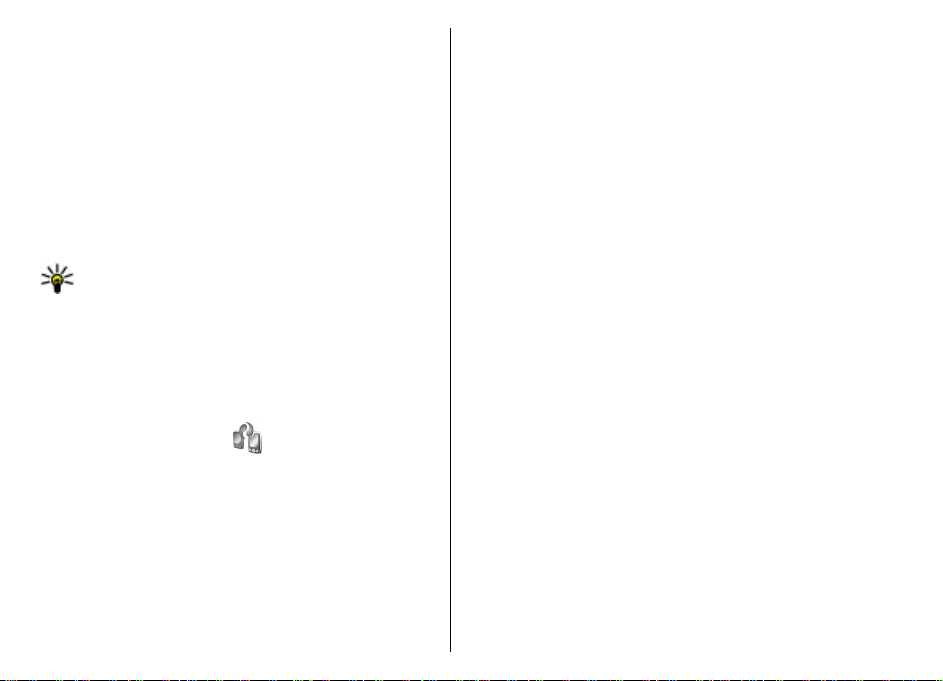
fil i en e-postmelding eller en multimediemelding, eller via
Bluetooth eller infrarød.
Du kopierer ved å holde inne skift-tasten og velge teksten
med blatasten. Hold inne skift-tasten, og velg Kopier. Hvis
du vil lime inn, blar du til stedet der du vil lime inn teksten,
holder inne skift-tasten og velger Lim inn. Noen
programmer har egne kopier- og lim inn-kommandoer.
Du velger ulike elementer, f.eks. meldinger, filer eller
kontakter, ved å bla til ønsket element. Velg Valg > Merk/
fjern merking > Merk for å velge et element, eller velg
Valg > Merk/fjern merking > Merk alt for å velge alle
elementene.
Tips: Hvis du vil velge nesten alle elementene,
velger du Valg > Merk/fjern merking > Merk
alt, elementene du ikke ønsker, og Valg > Merk/
fjern merking > Fjern merking.
Du velger et objekt (f.eks. et vedlegg i et dokument) ved å
bla til objektet slik at firkantede markører vises på hver
side av objektet.
Overføring
Velg Meny > Verktøy > Overføring.
Du kan overføre innhold, for eksempel kontakter, fra en
kompatibel Nokia-enhet til din nye Eseries ved hjelp av
Bluetooth-tilkobling eller infrarød. Innholdet som kan
overføres, avhenger av enhetsmodellen. Hvis den andre
enheten har støtte for synkronisering, kan du også
synkronisere data mellom de to enhetene eller sende data
fra denne enheten til den andre enheten.
Når du skal overføre data fra den forrige eheten din, kan
det hende du må sette inn SIM-kortet. Denne Eseriesenheten trenger ikke et SIM-kort for å overføre data.
Innholdet blir kopiert fra minnet på den andre enheten til
den tilsvarende plasseringen på din enhet.
Kopieringstiden avhenger av mengden data som skal
overføres. Du kan også avbryte og fortsette senere.
Hvilke steg som er nødvendige for overføring av data, kan
variere avhengig av enheten og hvorvidt du har avbrutt
dataoverføringen tidligere. Hvilke elementer som kan
overføres, er avhengig av den andre enheten.
Overføre innhold mellom enheter
Du kobler enhetene sammen ved å følge instruksjonene
på displayet. På noen modeller sendes Overførprogrammet til den andre enheten som en melding. For å
installere Overfør på den andre enheten, åpner du
meldingen og følger instruksjonene på skjermen. På
Eseries-enheten velger du innholdet du vil kopiere fra den
andre enheten.
Når overføringen er fullført, kan du lagre snarveien med
overføringsinnstillingene i hovedvisningen for å gjenta
den samme overføringen senere. Du kan redigere
snarveien ved å velge Valg > Snarveisinnstillinger.
Vise overføringslogg
Etter hver overføring vises en overføringslogg.
Hvis du vil vise overføringsdetaljene, blar du til det
overførte elementet i loggen og velger Valg > Detaljer.
23
Page 24
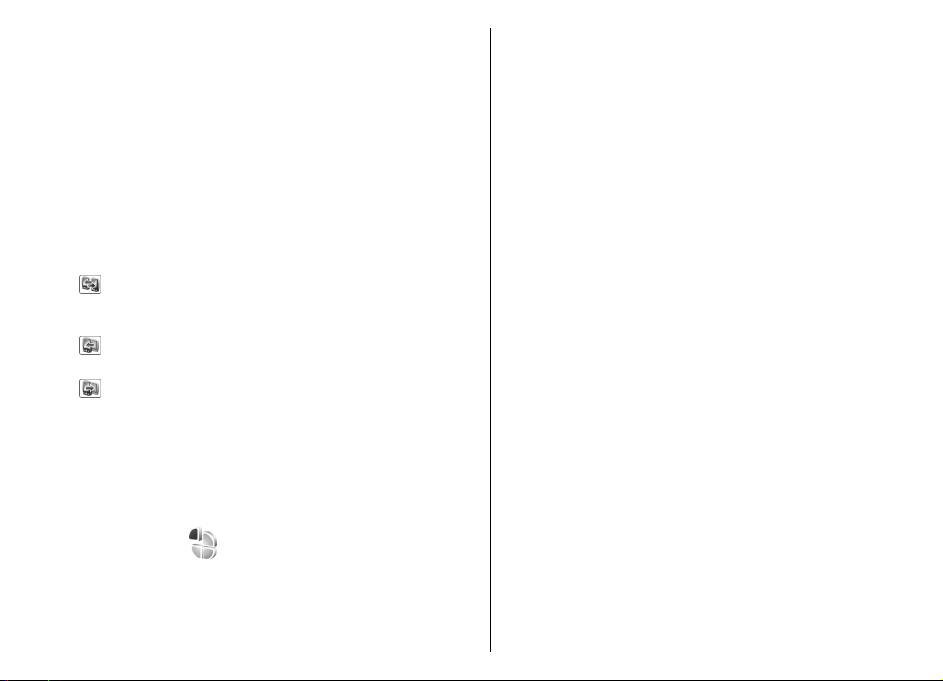
Hvis du vil vise loggen til en tidligere overføring, blar du
til overføringssnarveien, hvis tilgjengelig, i
hovedvisningen og velger Valg > Vis logg.
Uløste overføringskonflikter vises også i loggvisningen.
Velg Valg > Løs konflikter for å løse konflikter.
Synkronisere, hente og sende data
Hvis du nylig har overført data til enheten med Overførprogrammet, velger du blant følgende ikoner i
hovedvisningen for Overfør:
Synkronisere data med en kompatibel enhet hvis den
andre enheten støtter synkronisering. Med synkronisering
kan du oppdatere dataene i begge enhetene.
Hent data fra den andre enheten til din nye Eseriesenhet.
Send data fra Eseries-enheten til den andre enheten.
displayet i ventemodus. Hvis den aktive profilen er
Generell, vises bare dagens dato.
Du kan opprette en ny profil ved å velge Valg > Opprett
ny og angi innstillingene.
Velg en profil og deretter Valg > Tilpass for å tilpasse en
profil.
Velg en profil og Valg > Aktiver for å endre profilen.
Frakoblet-profilen forhindrer at enheten slår seg på,
sender eller mottar meldinger eller bruker trådløst LAN,
Blueooth eller FM-radio hvis ikke det er meningen. Aktive
Internett-tilkoblinger avsluttes når denne profilen velges.
Frakoblet-profilen forhindrer deg ikke i å opprette en
trådløs LAN- eller Bluetooth-tilkobling på et senere
tidspunkt, eller å starte FM-radioen på nytt. Husk derfor på
å overholde gjeldende sikkerhetsbestemmelser når du
oppretter og bruker slike tilkoblinger.
Hvis du vil slette en profil du har opprettet, velger du
Valg > Slett profil. Du kan ikke slette forhåndsdefinerte
profiler.
Tilpasning
Du kan tilpasse enheten ved for eksempel å endre toner,
bakgrunnsbilder og skjermsparere.
Profiler
Velg Meny > Verktøy > Profiler.
Du kan justere og tilpasse ringetoner, alarmtoner og andre
toner på eheten til ulike hendelser, omgivelser eller
24
ringegrupper. Profilen som er i bruk, vises øverst på
Velge ringetoner
Velg Valg > Tilpass > Ringetone for å angi en ringeton e
for en profil. Velg en ringetone fra listen, eller velg Last
ned lyder for å åpne en bokmerkemappe som inneholder
en liste over bokmerker, for å laste ned toner via
nettleseren. Nedlastede toner lagres i Galleri.
Hvis du vil spille av ringetonen for en valgt kontaktgruppe,
velger du Valg > Tilpass > Varsling for og ønsket
gruppe. Anrop fra noen utenfor gruppen vil ha lydløs
varsling.
Page 25
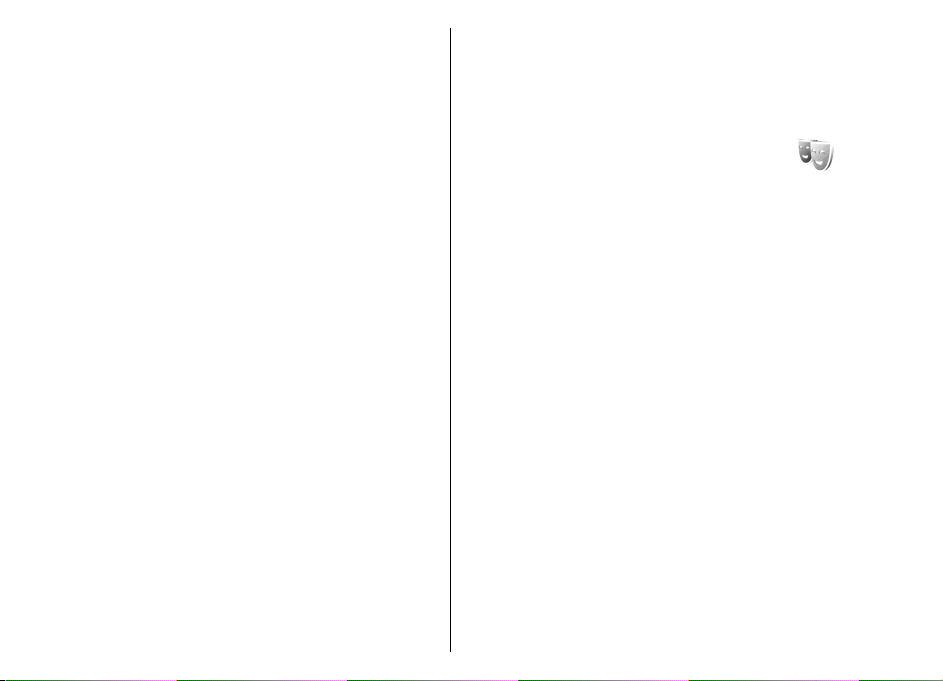
Hvis du vil endre meldingstonen, velger du Valg >
Tilpass > Varseltone for meld.
Tilpasse profiler
Velg Valg > Tilpass og angi følgende:
• Ringetone — Velg en ringetone fra listen, eller velg
Last ned lyder for å åpne en bokmerkemappe som
inneholder en liste over bokmerker, for å laste ned
toner via nettleseren. Hvis du har to alternative
telefonlinjer i bruk, kan du angi en ringetone for hver
linje.
• Videosamtaletone — Velg ringetone for videoanrop.
• Si hvem som ringer — Når du velger dette valget og
noen i kontaktlisten prøver å ringe deg, hører du en
ringetone som er en kombinasjon av navnet på
kontakten og den valgte ringetonen.
• Ringetype — Velg hvordan du vil at ringetonen skal
varsle.
• Ringevolum — Velg volumnivå for ringetonen.
• Varseltone for meld. — Velg en tone for mottatte
tekstmeldinger.
• Varseltone e-post — Velg en tone for mottatte e-
postmeldinger.
• Varseltone for Chat — Velg en tone for mottatte
chatmeldinger.
• Vibrerende varsling — Ve lg om du vil at enheten sk al
vibrere når du mottar et anrop.
• Tastevolum — Velg volumnivå for tastetonene.
• Varseltoner — Slå varslingstonene på eller av. Denne
innstillingen påvirker også tonene for noen spille og
Java-programmer.
• Varsling for — Du kan angi at enheten skal ringe bare
når du blir oppringt fra telefonnumre i en valgt
kontaktgruppe. Anrop fra noen utenfor gruppen vil ha
lydløs varsling.
• Profilnavn — D u kan gi na vn t il en ny p ro fi l el le r g i ny tt
navn til en eksisterende profil. Navnet på profilene
Generell og Frakoblet kan ikke endres.
Endre tema for displayet
Velg Meny > Verktøy > Temaer.
Velg Generelle-mappen for å endre temaet som brukes i
alle programmene.
Velg Menyvisning-mappen for å endre temaet som
brukes i hovedmenyen.
Velg den programspesifikke mappen for å endre temaet
for det aktuelle programmet.
Velg Bakgr.bilde-mappen for å endre bakgrunnsbildet for
ventemodus.
Velg Strømsparing-mappen for å velge et bilde eller
skrive en tekst for skjermspareren.
Laste ned et tema
Hvis du vil laste ned et tema, velger du Generelle eller
Menyvisning > Last ned temaer. Skriv inn koblingen du
vil laste ned temaet fra. Når temaet er lastet ned, kan du
forhåndsvise, aktivere eller redigere det.
Hvis du vil forhåndsvise et tema, velger du Valg >
Forhåndsvisning.
Velg Valg > Angi for å bruke valgt tema.
25
Page 26

3D-ringetoner
Velg Meny > Media > 3D-ringetoner.
Du kan aktivere tredimensjonale lydeffekter for
ringetoner ved å velge 3D-ringetoneeffekter > På. Ikke
alle ringetoner har støtte for 3D-effekter.
Velg Bevegelsesmønster og ønsket effekt hvis du vil
endre 3D-effekten for gjeldende ringetone.
Hvis du vil endre 3D-effekten, kan du velge blant følgende:
• Mønsterhastighet — Velg hvor raskt nye lyder skal
bevege seg fra en retning til en annen. Denne
innstillingen er ikke tilgjengelig for alle typer effekter.
• Romklang — Velg ønsket effekt for å justere
gjenklangen.
• Dopplereffekt — Ve lg På hvis du vil at ringetonen skal
lyde høyere når du er nær telefonen, og lavere når du
er lengre borte fra den. Denne innstillingen er ikke
tilgjengelig for alle typer effekter.
Velg Valg > Spill av tone hvis du vil høre ringetonen med
3D-effekt.
Velg Meny > Verktøy > Profiler > Valg > Tilpass >
Ringevolum for å justere volumet for ringetonen.
Volumkontroll
Du kan justere volumet i ørestykket under en samtale eller
volumet i medieprogrammene ved hjelp av volumtastene.
26
Ett-trykkstaster
Med ett-trykkstastene kan du åpne programmer og
oppgaver på en rask måte. Hver tast er tilordnet ett
program og en oppgave. Du kan endre disse ved å velge
Meny > Verktøy > Innst. > Generell > Tilpasning >
One-touch-tas. Nettverksoperatøren kan ha tilordnet
programmer til tastene, og da kan du ikke endre dem.
1 — Hjemtast
2 — Kontaktertast
3 — E-posttast
4 — Kalendertast
Hjemtast
Trykk kort på hjemtasten for å åpne hovedmenyen. Trykk
kort på hjemtasten en gang til for å aktivere aktiv
ventemodus.
Hold inne hjemtasten i et par sekunder for å vise listen over
aktive programmer. Når listen er åpen, trykker du raskt på
hjemtasten for å bla i listen. Du åpner det valgte
programmet ved å holde inne hjemtasten i et par sekunder
eller trykke på blatasten. Trykk på tilbaketasten for å lukke
det valgte programmet.
Page 27
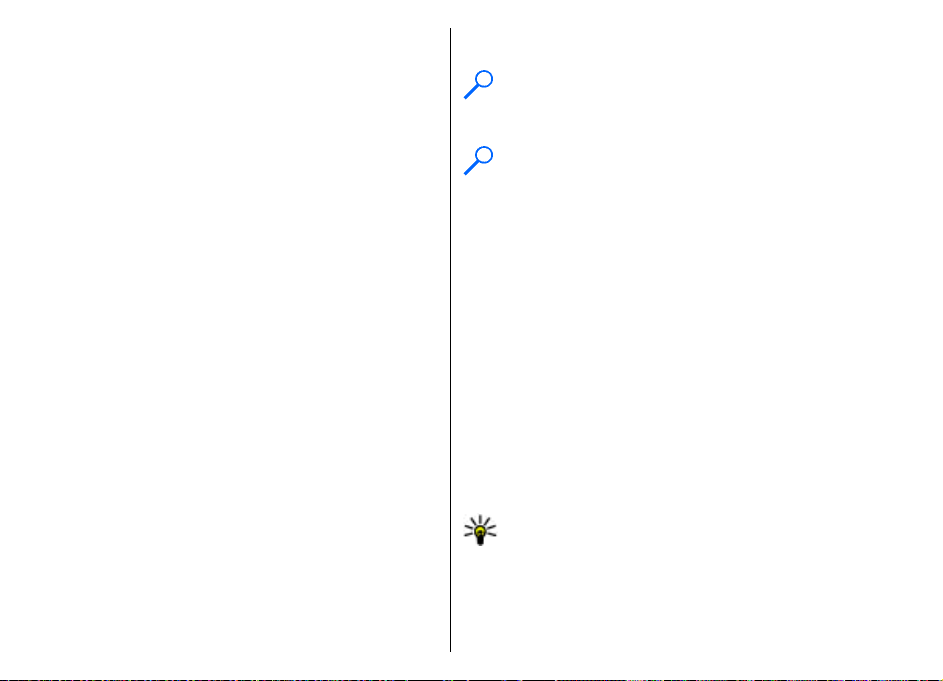
Hvis programmer er åpne i bakgrunnen, økes
belastningen på batteriet og batterilevetiden reduseres.
Kontaktertast
Trykk kort på kontaktertasten for å åpne Kontakterprogrammet.
Du oppretter en ny kontakt ved å holde inne
kontaktertasten i et par sekunder.
Kalendertast
Trykk kort på kalendertasten for å åpne Kalenderprogrammet.
Du oppretter en ny møteoppføring ved å holde inne
kalendertasten i et par sekunder.
E-posttast
Du åpner standard postkasse ved å trykke kort på eposttasten.
Du oppretter en ny e-postmelding ved å holde inne eposttasten i et par sekunder.
Veksle mellom programmer
Du kan ha flere programmer åpne på samme tid. Du veksler
mellom de aktive programmene ved å holde inne
hjemtasten, bla til et program og trykke på blatasten.
Trykk på tilbaketasten for å lukke valgt program.
Eksempel: Når du har en aktiv samtale og vil sjekke
kalenderen, trykker du på hjemtasten for å åpne
menyen, og åpner Kalender-programmet.
Telefonsamtalen er aktiv i bakgrunnen.
Eksempel: Når du skriver en melding og vil sjekke
en webside, trykker du på hjemtasten for å åpne
menyen, og åpner Internett-programmet. Velg et
bokmerke eller skriv inn webadressen manuelt, og
velg Gå til. Du går tilbake til meldingen ved å holde
inne hjemtasten, bla til meldingen og trykke på
blatasten.
Minne
Det finnes to typer minne der du kan lagre data eller
installere programmer: enhetsminne og minnekort.
Ledig minne
Velg Meny > Valg > Minnedetaljer > Telefonminne
eller Minnekort for å vise hvor mye minne som er i bruk,
hvor mye ledig minne som er igjen og hvor mye minne
som brukes av hver datatype.
Tips: Hvis du vil forsikre deg om at du har nok
minne, bør du regelmessig overføre data til et
minnekort eller en PC eller bruke Filbehandling til å
slette filer du ikke trenger.
Etter at du har installert programmer på et kompatibelt
minnekort, vil installeringsfiler (.sis, .sisx) bli liggende i
enhetsminnet. Filene kan oppta en stor del av minnet og
27
Page 28
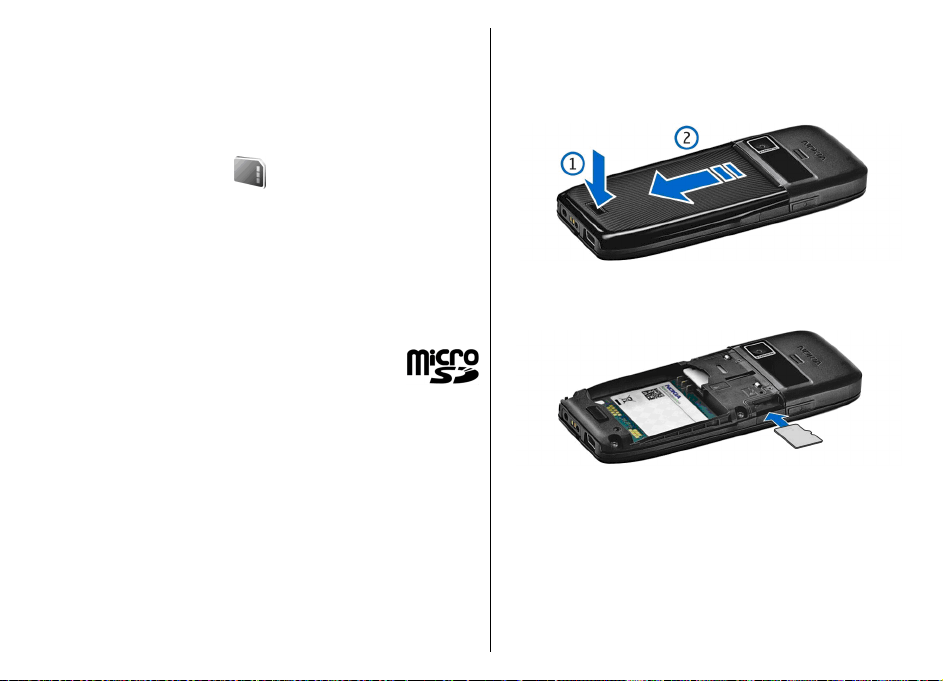
forhindre lagring av andre filer. Du kan opprettholde nok
minne ved å bruke Nokia PC Suite til å sikkerhetskopiere
installeringsfiler til en kompatibel PC, og deretter bruke
filbehandling til å fjerne installeringsfilene fra
enhetsminnet. Hvis .sis-filen er et meldingsvedlegg,
sletter du meldingen fra meldingsinnboksen.
Minnekort
Velg Meny > Verktøy > Minne.
Hvis du ikke kan bruke minnekortet i enheten, kan det
hende at du har feil type minnekort, at kortet ikke er
formatert for enheten eller at det har et skadet filsystem.
Nokia-enheten støtter filsystemene FAT16 og FAT32 for
minnekort.
MicroSD
Enheten bruker et microSD-minnekort.
Bruk bare kompatible microSD-kort sammen
med denne enheten for å sikre funksjonalitet.
Kontakt leverandøren eller produsenten hvis du vil vite om
et microSD-kort er kompatibelt. Andre minnekort enn
microSD-kort er ikke kompatible med denne enheten. Bruk
av et inkompatibelt minnekort kan skade både
minnekortet og enheten, og data som er lagret på det
inkompatible kortet, kan bli ødelagt.
Sette inn minnekortet
Bruk et minnekort for å unngå å oppta plass på enheten.
Du kan også legge sikkerhetskopier av informasjon i
enheten på minnekortet.
28
Det kan hende at salgspakken for enheten ikke inneholder
et minnekort. Minnekort er tilgjengelig som separat
ekstrautstyr.
1. Med baksiden av enheten vendt mot deg, trykker du
ned utløserknappen (1) og skyver av dekselet (2).
2. Sett inn minnekortet i sporet med kontaktområdet
først. Kontroller at kontaktområdet på kortet er vendt
mot kontaktene i enheten.
3. Skyv kortet inn til det låses på plass.
4. Lukk bakdekselet.
Bruke et minnekort
Velg Valg > Formater minnekort for å formatere et
minnekort for enheten. Når et minnekort formateres, går
alle dataene på kortet tapt for alltid. Ta kontakt med
forhandleren for å finne ut om du må formatere
minnekortet før du kan bruke det.
Page 29
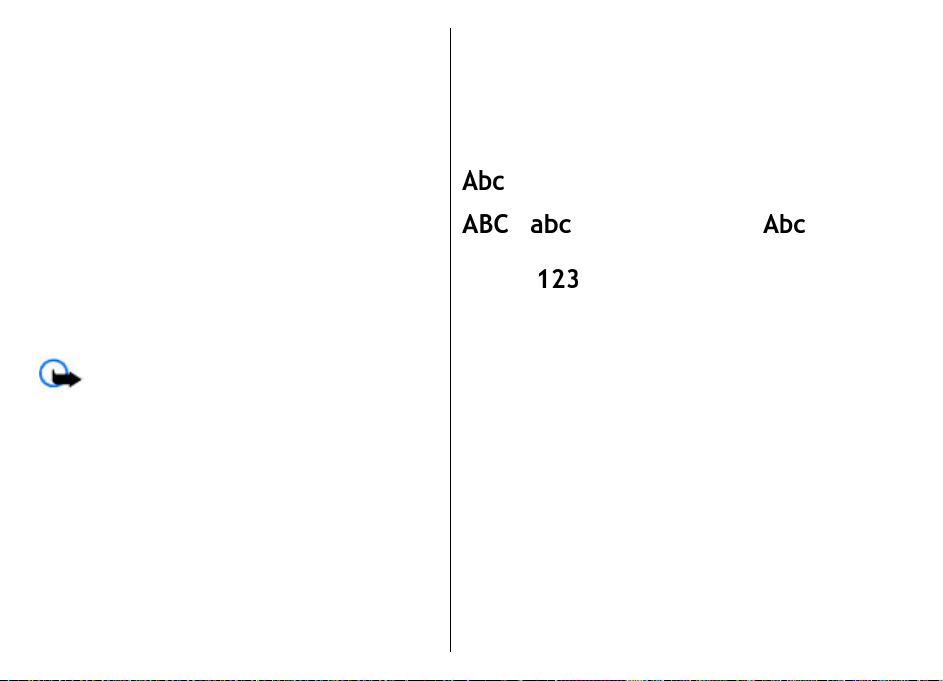
Velg Valg > Navn på minnekort for å endre navnet på
minnekortet.
Du kan beskytte minnekortet med et passord for å hindre
uautorisert tilgang. Du angir et passord ved å velge Valg >
Angi passord. Passordet kan inneholde opptil åtte tegn
og skiller mellom store og små bokstaver. Passordet lagres
på enheten. Du trenger ikke å angi det på nytt når du
bruker minnekortet i den samme enheten. Hvis du bruker
minnekortet i en annen enhet, blir du bedt om passordet.
Ikke alle minnekort har støtte for passordbeskyttelse.
Du fjerner minnekortpassordet ved å velge Valg > Fjern
passord. Når du fjerner passordet, er ikke dataene på
minnekortet beskyttet mot uautorisert bruk.
Du åpner et låst minnekort ved å velge Valg > Fjern lås
for m.kort. Skriv inn passordet.
Løse ut minnekortet
Viktig: Du må ikke ta ut minnekortet midt i en
operasjon der kortet er i bruk. Hvis du fjerner kortet mens
det er i bruk, kan du skade både kortet og enheten og data
som er lagret på kortet kan bli ødelagt.
1. Trykk kort på av/på-tasten, og velg Fjern minnekort.
2. Trykk på utløserknappen, og skyv av bakdekselet.
3. Trykk på minnekortet for å løse det ut av
minnekortsporet.
4. Lukk bakdekselet.
Skrive tekst
Skrivemetodene i enheten kan variere i de forskjellige
salgsområdene.
Tradisjonell skriving
vises øverst til høyre på displayet når du skriver
tekst med tradisjonell skriving.
og angir store/små bokstaver. angir at
den første bokstaven i setningen skrives med stor bokstav,
og at alle andre bokstaver skrives automatisk med små
bokstaver.
Hvis du vil skrive tekst med dekseltastaturet, trykker du på
en talltast 2-9 flere ganger til du får ønsket tegn. Det er
flere tilgjengelige tegn for en talltast enn det som vises på
tasten. Hvis den neste bokstaven er plassert på den samme
tasten som den forrige, venter du til markøren vises og
skriver inn bokstaven.
Hvis du vil sette inn et tall, holder du inne talltasten.
Trykk på # for å veksle mellom store og små bokstaver og
tallmodus.
Du sletter et tegn ved å trykke på tilbaketasten. Hold inne
tilbaketasten for å slette mer enn ett tegn.
Du får tilgang til de vanligste skilletegnene ved å trykke på
1-tasten. Trykk på 1 flere ganger til du når ønsket
skilletegn.
Hvis du vil legge til spesialtegn, trykker du på *-tasten. Bla
til ønsket tegn, og trykk på blatasten.
angir tallmodus.
29
Page 30
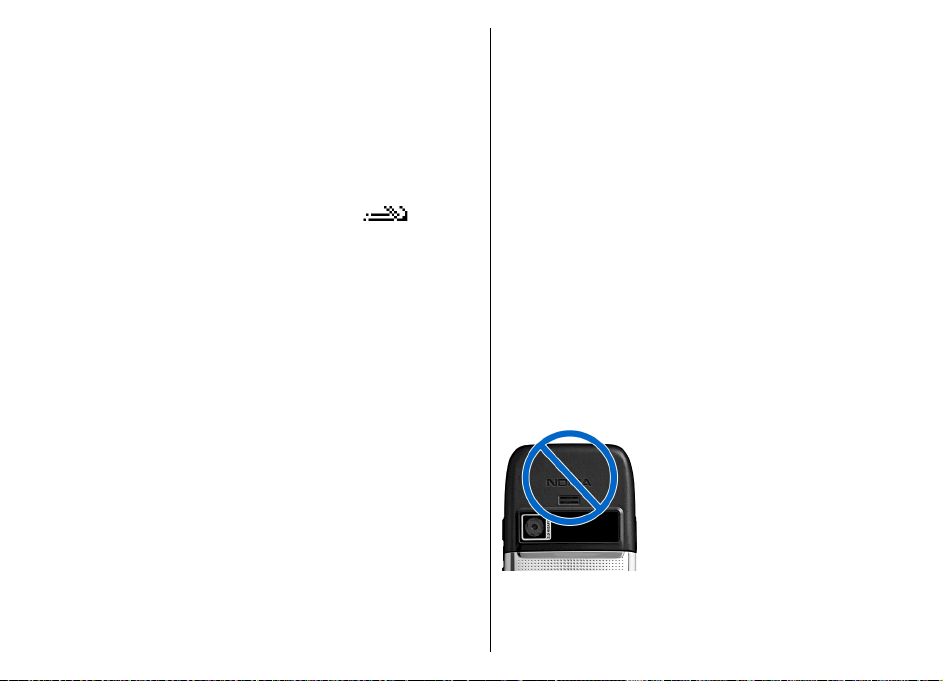
Du setter inn et mellomrom ved å trykke på 0. Du flytter
markøren til neste linje ved å trykke på 0 tre ganger.
Du veksler mellom store og små bokstaver ved å trykke på
#.
Logisk skriving
1. Du aktiverer logisk skriving ved å trykke to ganger på
#-tasten. Dette aktiverer logisk skriving for alle
redigererne på enheten. Indikatoren
displayet.
2. For å skrive ønsket ord, trykker du på 2-9. Trykk bare
én gang på hver tast for en bokstav.
3. Når du er ferdig med å skrive ordet og det er riktig,
bekrefter du det ved å bla til høyre. Eller trykk på 0-
tasten for å sette inn et mellomrom.
Hvis ordet ikke er riktig, trykker du på *-tasten flere
ganger for å vise treffene som ordlisten har funnet.
Hvis tegnet ? vises etter ordet, finnes ikke ordet du ville
skrive, i ordlisten. Du kan legge til et ord i ordlisten ved
å velge Stave, skrive inn ordet (opptil 32 tegn) med
tradisjonell skriving og velge OK. Ordet legges til i
ordlisten. Når ordlisten er full, vil det nye ordet erstatte
det eldste ordet i listen.
Skriv den første halvdelen av et sammensatt ord, og
bekreft det ved å bla til høyre. Skriv den siste delen av det
sammensatte ordet. Du fullfører ordet ved å trykke på 0
for å sette inn et mellomrom.
Hvis du vil slå av logisk skriving for alle redigererne i
enheten, trykker du to ganger på #-tasten.
30
vises på
Endre skrivespråket
Du kan endre skrivespråk når du skriver tekst. Hvis du for
eksempel trykker flere ganger på 6-tasten for å finne et
bestemt tegn, vil du få tilgang til tegn i en annen
rekkefølge hvis du endrer skrivespråket.
Hvis du skriver med et ikke-latinsk alfabet og vil skrive
latinske tegn, f.eks. i e-post- eller Internett-adresser, må
du endre skrivespråk. Du endrer skrivespråk ved å velge
Valg > Skrivespråk og et skrivespråk som bruker
latinske tegn.
Antenner
Enheten kan ha innebygd og ekstern antenne. Som ved alle
radiosendere, må antenneområdet ikke berøres
unødvendig når den mottar eller sender signaler. Kontakt
med en antenne som mottar eller sender signaler, påvirker
kvaliteten på kommunikasjonen og kan føre til at enheten
bruker mer strøm enn ellers nødvendig, og at
batterilevetiden reduseres.
Page 31

Mer informasjon
Instruksjoner på enheten
Velg Valg > Hjelp hvis du vil lese instruksjonene for den
gjeldende visningen i det åpne programmet.
Velg Meny > Hjelp > Hjelp hvis du vil lete gjennom
hjelpeemnene og foreta søk. Du kan velge hvilke
kategorier du vil se instruksjoner for. Velg en kategori,
f.eks. Meldinger, for å se hvilke instruksjoner
(hjelpeemner) som er tilgjengelige. Mens du leser emnet,
blar du til venstre eller høyre for å se de andre emnene i
den kategorien.
Hvis du vil veksle mellom programmet og hjelpen, holder
du inne hjemtasten.
Veiledning
Veiledningen gir deg informasjon om enheten, og viser
deg hvordan den skal brukes. Velg Meny > Hjelp >
Veiledning.
31
Page 32

Jobbkommunikasjon
Enheten gir deg tilgang til effektive verktøy for
talekommunikasjon og kontakt- og tidshåndtering.
Telefon
Hvis du skal utføre eller motta anrop, må enheten være
slått på, et gyldig SIM-kort må være installert i enheten,
og du må befinne deg i et tjenesteområde for
mobilnettverket.
Hvis du vil foreta eller motta Internett-anrop, må enheten
være koblet til en Internett-anropstjeneste. For å koble til
en Internett-anropstjeneste må enheten ha dekning i et
tilkoblingsnettverk, for eksempel et WLAN-tilgangspunkt.
Taleanrop
Merk: Den faktiske faktureringen for samtaler og
tjenester fra tjenesteleverandøren kan variere, og er
avhengig av nettverksfunksjoner, faktureringsrutiner,
avgifter og så videre.
Besvare et anrop
Du besvarer et anrop ved å trykke på ringetasten.
32
Du avviser et anrop ved å trykke på avslutningstasten.
Hvis du vil dempe ringetonen i stedet for å svare på et
anrop, velger du Lyd av.
Når du har en aktiv samtale og Samtale venter-funksjonen
(nettverkstjeneste) er aktivert, trykker du på ringetasten
for å besvare et nytt innkommende anrop. Det første
anropet settes på venting. Du avslutter den aktive
samtalen ved å trykke på avslutningstasten.
Ringe
Viktig: Hvis enheten har vært låst, oppgir du
låsekoden for å aktivere telefonfunksjonen. Når enheten
er låst, kan det være mulig å ringe det offisielle
nødnummeret som er programmert i enheten. Hvis du vil
ringe et nødnummer når telefonen er i frakoblet-modus
eller når den er låst, kreves det at telefonen gjenkjenner
nummeret som et offisielt nødnummer. Det anbefales at
du endrer profilen eller låser opp enheten før du oppretter
en nødsamtale.
Tast inn telefonnummeret, inkludert retningsnummer, og
trykk på ringetasten for å foreta et anrop.
Tips: For utenlandsanrop legger du til +-tegnet som
erstatter den internasjonale tilgangskoden, og
taster inn landskode, retningsnummer (uten den
første nullen, om nødvendig) og telefonnummeret.
Page 33

Du avslutter anropet eller avbryter anropsforsøket ved å
trykke på avslutningstasten.
Velg Kontakter i ventemodus for å ringe ved hjelp av
lagrede kontakter. Skriv inn de første bokstavene i navnet,
og trykk på ringetasten.
Hvis du vil foreta et anrop ved hjelp av loggen, trykker du
på ringetasten for å vise de 20 siste numrene du har ringt
til eller prøvd å ringe. Bla til ønsket nummer eller navn, og
trykk på ringetasten.
Bruk volumtastene til å justere volumet under en aktiv
samtale.
Velg Valg > Bytt til videoanrop for å bytte fra et
taleanrop til et videoanrop. Enheten avslutter taleanropet
og foretar et videoanrop til mottakeren.
Se Kontakter, s. 41.
Se Logg , s. 40.
Foreta et konferanseanrop
1. Hvis du vil foreta et konferanseanrop, skriver du inn
nummeret til en deltaker og trykker på ringetasten.
2. Når deltakeren svarer, velger du Valg > Nytt anrop.
3. Når du har ringt til alle deltakerne, velger du Valg >
Konferanse for å slå sammen alle samtalene til en
konferansesamtale.
Velg Valg > Lyd av for å slå av mikrofonen på enheten
under den aktive samtalen.
Hvis du vil utelate en deltaker fra konferansesamtalen,
blar du til deltakeren og velger Valg > Konferanse >
Utelat deltaker.
Hvis du vil snakke privat med en deltaker i
konferansesamtalen, blar du til deltakeren og velger
Valg > Konferanse > Privat.
Videoanrop
Du må være innenfor dekningsområdet til et UMTSnettverk for å kunne utføre et videoanrop. Kontakt
nettverksoperatøren eller tjenesteleverandøren hvis du vil
ha informasjon om abonnement og tilgjengelighet for
videoanropstjenester. Mens du snakker, kan du se en
toveis video i sanntid mellom deg og mottakeren av
anropet, hvis mottakeren har en kompatibel mobiltelefon.
Videobildet som spilles inn via kameraet på enheten, vises
til mottakeren av videosamtalen. Et videoanrop kan bare
utføres mellom to parter.
Foreta et videoanrop
Advarsel: Ikke hold enheten nær øret når
høyttaleren er på, ettersom volumet kan være ekstremt
høyt.
Hvis du vil foreta et videoanrop, taster du inn
telefonnummeret eller velger mottakeren av anropet fra
Kontakter og velger Valg > Ring til > Videoanrop. Når
videoanropet starter, aktiveres enhetens kamera. Hvis
kameraet allerede er i bruk, kan du ikke sende video. Hvis
mottakeren av anropet ikke ønsker å sende videobilder
tilbake til deg, vises et bilde i stedet. Du kan angi
innstillingene for stillbildet i Meny > Verktøy > Innst. >
Telefon > Anrop > Bilde i videoanrop.
Velg Valg > Deaktiver > Sender lyd, Sender video,
eller Sender lyd og video for å deaktivere sending av lyd,
video eller video og lyd.
Velg Valg > Aktiver høyttaler for å bruke høyttaleren for
mottak av lyd. Velg Valg > Aktiver håndsett for å slå av
lyden for høyttaleren og bruke ørestykket.
33
Page 34

Velg Valg > Endre bilderekkeflg hvis du vil endre
rekkefølgen for bildene.
Velg Valg > Zoom inn eller Zoom ut for å zoome i bildet
på displayet.
Velg Valg > Bytt til taleanrop for å avslutte videanropet
og foreta et nytt taleanrop til samme mottaker.
Dele en video
Bruk Videodeling (nettverkstjeneste) til å sende levende
bilder eller et videoklipp fra mobilenheten din til en annen
kompatibel mobilenhet under et taleanrop. For å bruke
denne funksjonen, må enheten være innenfor
dekningsområdet til et UMTS-nettverk.
1. Ring til valgt kontakt. Du kan starte videodelingen når
du har opprettet forbindelse med mottakeren og
enheten er registrert i SIP-serveren.
2. Velg Valg > Videodeling > Direkte eller Klipp for å
sende video direkte fra kameraet eller et videoklipp fra
enheten. Velg Valg > Spill av for å forhåndsvise
klippet.
3. Velg mottakeren fra Kontakter, eller skriv inn
mottakerens SIP-adresse manuelt for å sende en
invitasjon. Deling begynner automatisk når
mottakeren godtar videodelingen.
4. Du avslutter videodelingen ved å velge Stopp.
Taleanropet fortsetter som vanlig.
Motta invitasjon om videodeling
Når du mottar en invitasjon om videodeling, vises en
melding med avsenderens navn eller SIP-adresse.
34
Velg Godta for å godta invitasjonen og begynne
delingsøkten.
Hvis du vil avslå invitasjonen, velger du Avvis. Taleanropet
fortsetter som vanlig.
Internett-anrop
Velg Meny > Tilkobling > Internett-tlf..
Enheten støtter videoanrop over Internett (Internett-
anrop). Enheten forsøker å ringe nødnumre primært via
mobiltelefonnettverk. Hvis det ikke er mulig å få til en
nødsamtale via mobilnettverk, forsøker enheten å ringe
nødnummeret via leverandøren av Internett-anrop. Siden
mobiltelefoni er en godt innarbeidet teknologi, bør du
bruke mobilnettverk til nødsamtaler så sant det er mulig.
Hvis du har mobilnettverksdekning, kontrollerer du at
mobiltelefonen er slått på og klar for anrop før du prøver
å foreta et nødanrop. Muligheten for å ringe et
nødnummer ved hjelp av Internett-telefoni er avhengig av
det er et WLAN tilgjengelig, og at leverandøren av
Internett-anrop har implementert
nødnummerfunksjonalitet. Kontakt leverandøren av
Internett-anrop for å kontrollere
nødnummerfunksjonaliteten ved Internett-telefoni.
Med tjenesten Internett-anrop (nettverkstjeneste) kan du
foreta og motta anrop via Internett ved hjelp av VoIPteknologi (Voice over Internet Protocol). Internett-anrop
kan opprettes mellom datamaskiner, mellom
mobiltelefoner og mellom en VoIP-enhet og en vanlig
telefon. Hvis du vil foreta eller motta Internett-anrop, må
enheten for eksempel ha WLAN-dekning.
Tilgjengeligheten for Internett-anropstjenesten kan
variere avhengig av land eller område.
Page 35

Opprette en Internett-anropsprofil
Du må opprette en Internett-anropsprofil før du kan foreta
Internett-anrop.
1. Velg Meny > Verktøy > Innst. > Tilkobling > SIP-
innstillinger > Valg > Ny SIP- profil, og legg inn den
nødvendige informasjonen. Velg Registrering >
Alltid på for å logge på Internett-anropstjenesten
automatisk. Kontakt leverandøren av Internettanropstjenesten for å få de riktige instillingene.
2. Velg Tilbake til du kommer tilbake til hovedmenyen
for Tilkobling-innstillinger.
3. Velg Internett-tlf. > Valg > Ny profil. Angi et navn
for profilen, og velg SIP-profilen du nettopp opprettet.
Hvis du vil at den opprettede profilen automatisk skal
brukes når du kobler til Internett-anropstjenesten, velger
du Meny > Tilkobling > Internett-tlf. > Foretrukket
profil.
Hvis du vil logge på Internett-anropstjenesten manuelt,
velger du Registrering > Ved behov i SIP-innstillingene
når du oppretter en Internett-anropsprofil.
Hvis du vil foreta sikre Internett-anrop, kan du be
tjenesteleverandøren om innstillinger for sikre Internettanrop. Proxy-serveren som velges for Internettanropsprofilen, må ha støtte for sikre Internett-anrop.
Koble til Internett-anropstjenesten
Hvis du vil foreta eller motta Internett-anrop, må enheten
være koblet til en Internett-anropstjeneste. Hvis du har
valgt automatisk pålogging, vil enheten automatisk koble
seg til Internett-anropstjenesten. Hvis du logger på
tjenesten manuelt, velger du et tilgjengelig nettverk fra
listen og Velg.
Nettverkslisten oppdateres automatisk hvert 15. sekund.
Velg Valg > Oppdater hvis du vil oppdatere listen
manuelt. Bruk dette valget hvis ditt WLAN ikke vises i
listen.
Hvis du vil velge en Internett-anropstjeneste for utgående
anrop dersom enheten er koblet til flere enn én tjeneste,
velger du Valg > Endre tjeneste.
Du kan konfigurere nye tjenester ved å velge Valg >
Konfigurer tjeneste. Dette valget vises bare dersom det
finnes tjenester som ikke er konfigurert.
Hvis du vil lagre nettverket du er tilkoblet, velger du
Valg > Lagre nettverk. De lagrede nettverkene er
merket med et stjerneikon i listen over nettverk.
Velg Valg > Bruk skjult nettverk for å koble til en
Internett-anropstjeneste via et skjult WLAN.
Velg Valg > Koble fra tjeneste for å avslutte tilkoblingen
til Internett-anropstjenesten.
Foreta Internett-anrop
Du kan foreta Internett-anrop fra alle programmer som du
kan foreta et vanlig taleanrop fra. I Kontakter kan du for
eksempel bla til ønsket kontakt og velge Ring til >
Internett-anrop.
Du kan foreta et Internett-anrop i ventemodus ved å skrive
inn SIP-adressen og trykke på ringetasten.
Hvis du vil foreta et Internett-anrop til en adresse som ikke
begynner med et tall, trykker du på en talltast når enheten
er i ventemodus. Deretter holder du inne #-tasten i noen
få sekunder for å tømme displayet og bytte fra tallmodus
til bokstavmodus. Skriv inn adressen, og trykk på
ringetasten.
35
Page 36

Du kan angi Internett-anrop som foretrukket anropstype
for utgående anrop ved å velge Meny > Tilkobling >
Internett-tlf. > Valg > Innstillinger > Standard
anropstype > Internett-anrop. Når enheten er koblet
til en Internett-anropstjeneste, blir anropene foretatt som
Internett-anrop.
Tjenesteinnstillinger for Internettanrop
Velg Valg > Innstillinger, bla til innstillingene for ønsket
tjeneste, og trykk på blatasten.
Velg Påloggingstype > Automatisk for å logge på
Internett-anropstjenesten automatisk. Hvis du bruker den
automatiske påloggingstypen for WLAN, vil enheten
jevnlig søke etter WLAN. Dette fører til økt batteriforbruk
og redusert levetid for batteriet.
Velg Påloggingstype > Manuell for å logge på Internett-
anropstjenesten manuelt.
Hvis du vil vise nettverkene som er lagret for Internettanropstjenesten og nettverk som gjenkjennes av
Internett-anropstjenesten, velger du Lagrede
tilkobl.nettverk.
Velg Rediger tjenesteinnstill. for å angi
tjenestespesifikke innstillinger. Dette valget er bare
tilgjengelig dersom det er installert en tjenestespesifikk
programvare-plugin i enheten.
Hurtigvalg
Velg Meny > Verktøy > Innst. > Telefon > Anrop >
Hurtigvalg > På.
36
Med hurtigvalg kan du ringe ved å holde inne en talltast i
ventemodus.
Hvis du vil tilordne en talltast til et telefonnummer, velger
du Meny > Verktøy > Hurtigvalg. Bla til tallasten (2 –
9) på displayet og velg Valg > Angi. Velg ønsket nummer
fra Kontakter.
Hvis du vil slette telefonnummeret som er tilordnet til en
talltast, blar du til hurtigvalgtasten og velger Valg >
Fjern.
Hvis du vil endre et telefonnummer som er tilordnet til en
talltast, blar du til hurtigvalgtasten og velger Valg >
Endre.
Viderekobling
Velg Meny > Verktøy > Innst. > Telefon >
Viderekobling.
Viderekoble innkommende anrop til talepostkassen eller
et annet telefonnummer. Kontakt tjenesteleverandøren
for å få mer informasjon.
Velg om du vil viderekoble tale- eller faksanrop, og velg
blant følgende alternativer:
• Alle taleanrop eller Alle faksanrop — Viderekoble alle
innkommende tale- eller faksanrop.
• Hvis opptatt — Viderekoble innkommende anrop når
du har en aktiv samtale.
• Hvis ikke svar — Viderekoble innkommende anrop
når enheten din har ringt et visst antall ganger. Velg
hvor lenge enheten skal ringe før anropet viderekobles,
i Forsinkelse:-listen.
• Hvis ikke dekning — Viderekoble anrop når enheten
er slått av eller er utenfor nettverkets dekning.
Page 37

• Hvis ikke tilgjengelig — Aktiver de siste tre
innstillingene samtidig. Dette valget viderekobler
anrop hvis enheten er opptatt eller utenfor rekkevidde,
eller anropet ikke besvares.
Hvis du vil viderekoble anropene til talepostkassen, velger
du en anropstype og et viderekoblingsvalg og velger
Valg > Aktiver > Til talepostkasse.
Hvis du vil viderekoble anropene til et annet
telefonnummer, velger du en anropstype og et
viderekoblingsvalg og Valg > Aktiver > Til annet
nummer. Skriv inn et telefonnummer i feltet Nummer:,
eller velg Søk for å hente et nummer som er lagret i
Kontakter.
Hvis du vil kontrollere gjeldende viderekoblingsstatus,
blar du til viderekoblingsvalget og velger Valg > Sjekk
status.
Hvis du vil stoppe viderekobling av anrop, blar du til
viderekoblingsvalget og velger Valg > Deaktiver.
Anropssperring
Velg Meny > Verktøy > Innst. > Telefon >
Anropssperring.
Du kan sperre anropene som kan utføres eller mottas med
enheten (nettverkstjeneste). Hvis du vil endre
innstillingene, trenger du sperrepassordet. Det kan du få
fra tjenesteleverandøren. Anropssperring påvirker alle
anropstypene.
Sperring og omdirigering av taleanrop kan ikke være
aktivert samtidig.
Når samtaler er sperret, kan det være mulig å ringe enkelte
offisielle nødnumre.
Du sperrer anrop ved å velge Sperring av taleanrop og
velge blant følgende alternativer:
• Utgående anrop — Hindre utføring av taleanrop med
enheten.
• Innkommende anrop — Sperre innkommende anrop.
• Utenlandsanrop — Hindre anrop til utlandet.
• Innk. hvis utenlands — Sperre innkommende anrop
når du er i utlandet.
• Utenlands unnt. hjem — Hindre anrop til utlandet,
men tillate anrop til hjemlandet.
Du kan kontrollere status for sperring av taleanrop ved å
velge sperrealternativet og deretter Valg > Sjekk
status.
Hvis du vil stoppe all sperring av taleanrop, velger du et
sperrealternativ og deretter Valg > Deaktiv.
sperringer.
Hvis du vil endre passordet som brukes til å sperre tale- og
faksanrop, velger du Sperring av taleanrop > Valg >
Endre sp.passord. Oppgi den gjeldende koden, og
deretter den nye koden to ganger. Sperrepassordet må ha
fire sifre. Kontakt tjenesteleverandøren for å få mer
informasjon.
Sperre Internett-anrop
Velg Meny > Verktøy > Innst. > Telefon >
Anropssperring > Sperr. Internett-anrop.
Du kan avvise Internett-anrop fra anonyme innringere ved
å velge Sperring av anon. anrop > På.
37
Page 38

Sende DTMF-toner
Du kan sende DTMF-toner (Dual Tone Multi-Frequency)
under et aktivt anrop for å kontrollere talepostkassen eller
andre automatiserte telefontjenester.
Sende en DTMF-tonesekvens
1. Foreta et anrop og vent til du får svar.
2. Velg Meny > Valg > Send DTMF.
3. Skriv inn DTMF-tonesekvensen, eller velg en
forhåndsdefinert sekvens.
Legge til en DTMF-tonesekvens for et
kontaktkort
1. Velg Meny > Kontakter. Åpne en kontakt, og velg
Valg > Rediger > Valg > Legg til detalj > DTMF.
2. Angi tonesekvensen. Hvis du vil sette inn en pause på
to sekunder før eller mellom DTMF-toner, skriver du
p. Hvis du vil angi at enheten skal sende DTMF-toner
bare hvis du velger Send DTMF under en samtale,
skriver du w.
3. Velg Utført.
Talepost
Velg Meny > Verktøy > Anropspostk..
Når du åpner programmet Talepostkasse første gang, blir
du bedt om å angi nummeret til talepostkassen.
Du kan ringe talepostkassen ved å velge Valg > Ring
talepostkasse.
Hvis du har konfigurert innstillingene for Internett-anrop
38
på enheten og har en postkasse for Internett-anrop, velger
du Internett-talepostk. > Valg > Ring Int.
talepostk. for å ringe til den.
Du ringer til taleposten i startdisplayet ved å holde inne
1, eller ved å trykke på 1 og deretter på ringetasten. Hvis
du har angitt en postkasse for Internett-anrop, velger du
om du vil ringe til talepostkassen eller postkassen for
Internett-anrop.
Hvis du vil endre nummeret til talepostkassen, velger du
postkassen og Valg > Endre nummer.
Hvis du vil endre adressen til postkassen for Internettanrop, velger du postkasse og Valg > Endre adresse.
Talehjelp
Velg Meny > Verktøy > Talehjelp.
Programmet Talehjelp leser tekst på displayet, slik at du
kan bruke de grunnleggende funksjonene i enheten uten
å se på displayet.
Velg Kontakter hvis du vil høre oppføringene i
kontaktlisten. Ikke bruk dette valget hvis du har over 500
kontakter.
Velg Anropslogg hvis du vil høre informasjon om
ubesvarte og mottatte anrop, oppringte numre og numre
som du ringer ofte.
Velg Talepostkasse for å lytte til talemeldingene dine.
Velg Oppringning for å slå et telefonnummer.
Hvis du vil bruke talekommandoer til å foreta
oppringinger, velger du Talekomm..
Page 39

Hvis du vil at mottatte meldinger skal leses høyt, velger du
Meldingsoppleser.
Hvis du vil høre hvor mye klokken er, velger du Klokke.
Hvis du vil høre dagens dato, blar du ned.
Hvis Talehjelp-programmet er åpent når en kalenderalarm
utløses, leser programmet kalenderinnholdet høyt.
Hvis du vil høre flere valg, velger du Valg.
Talekommandoer
Velg Meny > Verktøy > Talekomm.
Bruk talekommandoer til å foreta oppringinger og starte
programmer, profiler eller andre funksjoner på enheten.
Enheten lager et talesignal for oppføringene i Kontakter
og for funksjonene som er angitt i programmet
Talekommandoer. Når det blir uttalt en talekommando,
sammenligner enheten ordene som er sagt, med
talesignalet i enheten. Talekommandoer er ikke avhengig
av stemmen til personen som snakker. Likevel vil
talegjenkjenningen i enheten tilpasse seg
hovedbrukerens stemme for å gjenkjenne
talekommandoene bedre.
Ringe
Et talesignal for en kontakt er navnet eller kallenavnet som
er lagret i Kontakter.
Merk: Det kan for eksempel være vanskelig å bruke
taleoppringing i støyende omgivelser eller i et nødstilfelle,
så du bør ikke stole kun på taleoppringing i alle
situasjoner.
Hvis du vil lytte til et talesignal, åpner du en kontakt og
velger Valg > Spill talesignal.
1. Hvis du vil foreta en oppringing med en
talekommando, holder du inne taletasten.
2. Når du hører tonen eller ser den visuelle markeringen,
sier du tydelig navnet som er lagret for kontakten.
3. Enheten spiller av et syntetisk talesignal for den
gjenkjente kontakten på det valgte enhetsspråket, og
viser navnet og nummeret. Etter et tidsavbrudd på 1,5
sekunder ringer enheten nummeret. Hvis den
gjenkjente kontakten ikke var riktig, velger du Neste
for å vise en liste med andre treff eller Avslutt for å
avbryte oppringingen.
Hvis flere numre er lagret under kontakten, velger
enheten standardnummeret, hvis det er angitt. Ellers
velger enheten det første tilgjengelige nummeret av
følgende felt: Mobil, Mobil (privat), Mobil (jobb),
Telefon, Telefon (privat) og Tlf. (jobb).
Starte et program
Enheten lager talesignaler for programmene som er
oppført i programmet Talekommandoer.
Hvis du vil starte et program med en talekommando,
holder du inne taletasten og sier navnet på programmet
tydelig. Hvis det gjenkjente programmet ikke var riktig,
velger du Neste for å vise en liste med andre treff eller
Avslutt for å avbryte.
Hvis du vil legge til flere programmer i listen, velger du
Valg > Nytt program.
39
Page 40

Hvis du vil endre talekommandoen for et program, velger
du Valg > Endre kommando og angir ny kommando.
Endre profiler
Enheten lager et talesignal for hver profil. Hvis du vil
aktivere en profil med en talekommando, holder du inne
taletasten og sier navnet på profilen.
Velg Profiler > Valg > Endre kommando for å endre
talekommandoen.
Anrops- og dataregistre
Velg Anropslogg for å vise nylig ubesvarte, mottatte og
utførte anrop.
Tips: Trykk på ringetasten for å åpne Oppr.
numre i ventemodus.
Velg Varighet for å vise omtrentlig samtalevarighet for
innkommende og utgående anrop.
Velg Pakkedata for å vise mengden data som er overført
under pakkedatatilkoblinger.
Innstillinger for talekommandoer
Hvis du vil slå av synthesizeren som spiller av gjenkjente
talesignaler og kommandoer på det valgte enhetsspråket,
velger du Innstillinger > Synthesizer > Av.
Hvis du vil tilbakestille talegjenkjenningslæringen når
hovedbrukeren av enheten er endret, velger du Fjern
taletilpasning.
Logg
Velg Meny > Logg.
Loggen inneholder informasjon om enhetens
kommunikasjonshistorikk. Enheten registrerer bare
ubesvarte og mottatte anrop hvis nettverket støtter disse
funksjonene, og hvis enheten er slått på og er innenfor
nettverkets tjenesteområde.
40
Overvåke all kommunikasjon
Hvis du vil overvåke alle taleanrop, tekstmeldinger eller
datatilkoblinger som er registrert av enheten, åpner du
kategorien Generell logg.
Hvis du vil vise detaljert informasjon om en
kommunikasjonshendelse, blar du til den og trykker på
blatasten.
Tips: Delhendelser, for eksempel tekstmeldinger
sendt i flere deler og pakkedatatilkoblinger,
registreres som én kommunikasjonshendelse.
Tilkoblinger til postkassen,
multimediemeldingssentralen eller websider vises
som pakkedatatilkoblinger.
Hvis du vil legge til et telefonnummer fra en
kommunikasjonshendelse i Kontakter, velger du Valg >
Lagre i Kontakter og velger å legge til en ny kontakt eller
legge til nummeret for en eksisterende kontakt.
Hvis du vil kopiere nummeret, f.eks. for å lime det inn i en
tekstmelding, velger du Valg > Kopier nummer.
Page 41

Hvis du vil vise én eller flere kommunikasjonshendelser
med en annen person, velger du Valg > Filtrer og ønsket
filter.
Hvis du vil tømme alt logginnhold, anropsloggen og
leveringsrapporter for meldinger permanent, velger du
Valg > Tøm logg.
Ringe og sende meldinger fra Logg
Hvis du vil ringe tilbake til den som har ringt deg, velger
du Anropslogg og åpner Ubesv. anrop, Mottatte
anrop eller Oppr. numre. Velg den som ringte, og Valg >
Ring til.
Hvis du vil besvare et anrop med en melding, velger du
Anropslogg og åpner Ubesv. anrop, Mottatte anrop
eller Oppr. numre. Velg den som ringte, og Valg >
Opprett melding. Du kan sende tekstmeldinger og
multimediemeldinger.
Logginnstillinger
Hvis du vil angi hvor lenge alle kommunikasjonshendelser
skal forbli i loggen, velger du Valg > Innstillinger >
Loggvarighet og varigheten. Hvis du velger Ingen logg,
slettes alt logginholdet.
Kontakter
Velg Meny > Kontakter.
Du kan lagre og oppdatere kontaktinformasjon, f.eks.
telefonnumre, hjemmeadresser eller e-postadresser for
kontakter. Du kan legge til en personlig ringetone eller et
miniatyrbilde til en kontakt. Du kan også opprette
kontaktgrupper, slik at du kan sende tekst- eller epostmeldinger til flere mottakere samtidig. Du kan legge
til mottatt kontaktinformasjon (visittkort) for kontakter.
Kontaktinformasjon kan bare sendes til eller mottas fra
kompatible enheter.
Kopiere kontakter mellom SIM- og enhetsminnet
Hvis du allerede har lagret kontaktene på SIM-kortet, kan
du kopiere dem til enhetsminnet.
Hvis du vil kopiere kontakter fra et SIM-kort til
enhetsminnet, velger du Valg > SIM-kontakter > SIM-
katalog Merk kontaktene du vil kopiere, eller velg Valg >
Merk/fjern merking > Merk alt for å kopiere alle
kontaktene. Velg Valg > Kopier til Kontakter
Hvis du vil kopiere kontakter fra enhetsminnet til et SIM-
kort, velger du Valg > Kopier til SIM-kat.. Merk
kontaktene du vil kopiere eller velg Valg > Merk/fjern
merking > Merk alt for å kopiere alle kontaktene. Velg
Valg > Kopier til SIM-kat..
Tips: Hvis du har lagret kontaktene på den forrige
enheten, kan du bruke overføringsprogrammet til å
kopiere dem.
enheter, s. 23.
Se Overføre innhold mellom
41
Page 42

Administrere kontakter
Hvis du vil legge til en ny kontakt, velger du Valg > Ny
kontakt.
Velg Valg > Rediger > Valg > Legg til miniatyr hvis
du vil legge til et miniatyrbilde for en kontakt.
Miniatyrbildet vises når kontakten ringer.
Velg Valg > Spill tale signal for å lytte til talesignaler som
er tilordnet kontakten.
Hvis du vil søke etter en kontakt, skriver du inn de første
bokstavene i navnet i søkefeltet. En liste over kontakter
som begynner med disse bokstavene, vises på displayet.
Hvis du vil endre informasjonen for en kontakt, velger du
Valg > Rediger.
Tips: Du kan også bruke Nokia PC Suite til å legge
til og endre kontakter.
Velg Valg > Send for å sende kontaktinformasjon.
Du kan tilordne et standardnummer eller en
standardadresse til en kontakt slik at du enkelt kan ringe
eller sende en melding til standardnummeret eller adressen, selv om flere numre eller adressser er lagret for
denne kontakten. Standardnummeret brukes også ved
taleoppringing.
Du kan endre standardinformasjonen for en kontakt ved å
åpne kontakten og velge Valg > Standarder. Velg
nummeret eller adressen du vil angi som standard.
Standardnummeret eller -adressen er understreket i
kontakten.
Hvis du vil legge til en kontakt i en gruppe, velger du
Valg > Legg til i gruppe (vises kun hvis du har opprettet
42
en gruppe).
Tips: Hvis du vil kontrollere hvilken gruppe
kontakten tilhører, velger du Valg > Tilhører
grupper.
Velg Valg > Angi hurtigvalg hvis du vil tilordne en
hurtigvalgtast til kontaktens telefonnummer.
Hvis du vil endre visningsrekkefølgen på fornavn og
etternavn for kontaktene, velger du Valg >
Innstillinger og Etternvn. Fornvn eller Fornvn.
Etternvn.
Administrere kontaktgrupper
Du kan opprette en kontaktgruppe slik at du kan sende
meldinger til flere mottakere samtidig.
1. Åpne kategorien for kontaktgrupper, og velg Valg >
Ny gruppe.
2. Skriv inn et navn for gruppen, og velg OK.
3. Åpne gruppen og velg Valg > Legg til medlemmer.
4. Bla til hver kontakt du vil legge til i gruppen, og trykk
på blatasten for å merke den.
5. Velg OK for å legge alle de merkede kontaktene til
gruppen.
Hvis du vil fjerne en kontakt fra en kontaktgruppe, blar du
til kontakten du vil fjerne, og velger Valg > Fjern fra
gruppe.
Page 43

Legge til ringetoner for kontakter
Du kan velge en ringetone for en kontakt eller en
kontaktgruppe. Hvis telefonnummeret til den som ringer,
sendes med anropet, og enheten din gjenkjenner
nummeret, spilles ringetonen av når kontakten ringer til
deg.
Hvis du vil velge en ringetone for en kontakt eller en
kontaktgruppe, åpner du kontakten eller kontaktgruppen
og velger Valg > Ringetone. En liste over ringetoner
vises. Velg den ringetonen du vil bruke.
Hvis du vil fjerne den tilordnede ringetonen, velger du
Standardtone fra listen over ringetoner.
Sende visittkort
Hvis du vil sende et visittkort, velger du kontakten fra
Kontakter, velger Valg > Send og deretter sendemetode.
Skriv inn telefonnummeret eller adressen, eller legg til en
mottaker fra Kontakter. Velg Valg > Send. Hvis du velger
tekstmelding som sendemetode, vil visittkortene bli sendt
uten miniatyrbilder.
Håndtere mottatte visittkort
Du kan vise et mottatt visittkort ved å velge Åpne fra den
viste varslingen, eller åpne meldingen fra innboksen i
Meldinger.
Du lagrer et mottatt visittkort ved å velge > Lagre
visittkort.
SIM-katalog
Velg Valg > SIM-kontakter > SIM-katalog.
I SIM-katalogen kan du se navn og telefonnumre som er
lagret på SIM-kortet, legge til, redigere eller kopiere numre
til kontakter og foreta anrop.
Hvis du vil vise en SIM-kontakt, blar du til den og trykker
på blatasten.
Hvis du vil legge til kontakter i SIM-katalogen, velger du
Valg > Ny SIM-kontakt. Skriv inn kontaktinformasjonen
og velg Utført.
Velg Valg > SIM-kontakter > Tillatte nr. for kont. for
å vise en liste over tillatte numre. Denne innstillingen vises
bare hvis den støttes av SIM-kortet.
Hvis du vil begrense anrop fra enheten til bestemte
telefonnumre, velger du Valg > Aktiver tillatte nr.. Du
trenger PIN2-koden for å aktivere og deaktivere Tillatte
numre eller redigere Tillatte numre-kontakter. Kontakt
tjenesteleverandøren hvis du mangler koden.
Hvis du vil legge til nye numre i listen over tillatte numre,
velger du Valg > Ny SIM-kontakt. Du trenger PIN2-koden
til denne funksjonen. Når du bruker tillatte numre, er
pakkedatatilkoblinger ikke mulig, med unntak av når du
sender tekstmeldinger over en pakkedatatilkobling. I slike
tilfeller må nummeret til meldingssentralen og
mottakerens telefonnummer være i listen over tillatte
numre. Når funksjonen tillatte numre er aktivert, kan det
være mulig å ringe det offisielle nødnummeret som er
programmert i enheten.
Du kan vise dine egne numre hvis de er lagret på SIMkortet, ved å velge Valg > Mine numre. Du kan for
43
Page 44

eksempel ha abonnert på to telefonlinjer med det samme
SIM-kortet. Ikke alle SIM-kort inneholder dine egne numre.
Velg Valg > Rediger for å redigere
kontaktinformasjonen.
Hvis du vil kopiere kontakten fra SIM-katalogen til
Kontakter, velger du Valg > Kopier til Kontakter.
Velg Valg > SIM-kortdetaljer for å se hvor mye ledig
minne du har på SIM-kortet.
Kalender
Velg Meny > Kalender.
Du kan opprette og vise planlagte hendelser og avtaler. Du
kan også angi alarmer for kalenderoppføringer. Du kan
synkronisere kalenderdata med en kompatibel
datamaskin ved hjelp av Nokia PC Suite. Se håndboken for
Nokia PC Suite.
Opprette kalenderoppføringer
Du kan opprette følgende typer kalenderoppføringer:
• Oppføringer av typen Møte har en bestemt dato og tid.
• Oppføringer av typen Memo gjelder for hele dagen,
men ikke for et bestemt tidspunkt.
• Oppføringer av typen Merkedag minner deg på
fødselsdager og spesielle datoer. De henviser til en
spesiell dag, men ikke til et bestemt tidspunkt.
Merkedagsoppføringer gjentas hvert år.
44
• Oppføringer av typen Gjøremål minner deg på en
oppgave som har en forfallsdato, men ikke et spesielt
tidspunkt.
Når du vil opprette en kalenderoppføring, blar du til en
dato og velger Valg > Ny oppføring. Velg
oppføringstype. Tilgjengelige innstillinger for møte-,
memo-, merkedags- og gjøremålsoppføringer varierer.
Velg blant følgende:
• Emne eller Anledning — Skriv inn en beskrivelse for
oppføringen.
• Sted — Angi plasseringsinformasjon.
• Starttid — Angi starttiden.
• Sluttid — Angi sluttiden.
• Startdato eller Dato — Angi startdatoen eller datoen
for når hendelsen finner sted.
• Sluttdato — Skriv inn sluttdatoen.
• Alarm — Angi en alarm for møte- og
jubileumsoppføringer. Alarmen vises i dagsvisningen.
• Gjenta — Angi om oppføringen skal gjentas, og når.
Definer gjentakelsestype, frekvens og mulig sluttdato.
• Synkronisering — Hvis du velger Privat, vil bare du
kunne se kalenderoppføringen. Den vises ikke til andre
som kan koble seg til og vise kalenderen. Hvis du velger
Felles, vises kalenderoppføringen til andre som kan
koble seg til og vise kalenderen. Hvis du velger Ingen,
kopieres ikke kalenderoppføringen til datamaskinen
når du synkroniserer.
Tips: Kontroller at du har valgt riktig sted i
klokkeprogrammet, ettersom planlagte
kalenderoppføringer kan bli endret når gjeldende
sted endres til en annen tidssone.
Page 45

Hvis du vil redigere en eksisterende oppføring, blar du til
oppføringen og velger Valg > Åpne. Rediger
innstillingene i de ulike feltene.
Du kan slette en kalenderoppføring ved å velge Valg >
Slett og Før dato for å slette alle oppføringer før den
valgte datoen, eller Alle oppføringer for å slette alle
kalenderoppføringer fra enheten.
Tips: Når du redigerer eller sletter en gjentatt
oppføring, velger du hvordan du vil at endringen
skal tre i kraft. Hvis du velger Alle
kalenderoppføringer slettet, slettes alle
gjentatte oppføringer. Hvis du velger Slett
oppføring, slettes bare den gjeldende
oppføringen.
Du kan sende en kalenderoppføring til en kompatibel
enhet ved å velge Valg > Send > Via SMS, Via
multimedia, Via e-post, Via Bluetooth eller Via
infrarød. Hvis den andre enheten ikke er kompatibel med
UTC (Universal Time Coordinated), vil tidsinformasjonen
for mottatte kalenderoppføringer kanskje ikke vises riktig.
Du kan legge til en mottatt kalenderoppføring i
kalenderen ved å åpne vedlegget med
kalenderoppføringen og velge Valg > Lagre i Kalender.
Hvis du vil svare på en mottatt kalenderoppføring, velger
du Godta, Foreløpig godtatt eller Avslå hvis tilgjengelig.
Hvis du godtar oppføringen eller merker den som
midlertidig, legges den til i kalenderen. Du kan sende svar
til avsenderen av kalenderoppføringen per e-post. Velg
Ja. Meldingen lagres i utboksen og er klar for sending.
Opprette en møteoppføring
1. Bla til en dato, og velg Valg > Ny oppføring >
Møte.
2. Skriv inn emne, sted, start- og sluttid og start- og
sluttdato dersom det er nødvendig.
3. Hvis du vil stille inn en alarm for møtet, velger du
Alarm > På. Angi alarmtidspunkt og dato.
4. Velg om dette er et gjentagende møte.
5. Angi hvordan oppføringen skal behandles under
synkronisering i Synkronisering-feltet. Velg Privat for
å skjule oppføringen for andre hvis kalenderen er
tilgjengelig på Internett, Felles for å gjøre oppføringen
synlig for andre hvis kalenderen er tilgjengelig på
Internett, eller Ingen for at oppføringen ikke skal
kopieres til datamaskinen når du synkroniserer.
Gjøremålsoppføringer
Du kan opprette og vedlikeholde en oppgave eller en liste
over oppgaver som må utføres en bestemt dag. Du kan
tildele hver oppgave en forfallsdato og en alarm.
Opprette en gjøremålsoppføring
1. Bla til en dato og velg Valg > Ny oppføring >
Gjøremål.
2. Skriv emnet i Emne-feltet.
3. Angi forfallsdato.
4. Hvis du vil stille inn en alarm for gjøremålet, velger du
Alarm > På. Angi alarmtidspunkt og dato.
5. Angi prioritet. Ikonene for prioritet er ( ! ) Høy og ( - )
Lav. Det er ikke noe ikon for Standard.
45
Page 46

6. Angi hvordan oppføringen skal behandles under
synkronisering i Synkronisering-feltet. Velg Privat for
å skjule oppføringen for andre hvis kalenderen er
tilgjengelig på Internett, Felles for å gjøre oppføringen
synlig for andre hvis kalenderen er tilgjengelig på
Internett, eller Ingen for ikke å kopiere oppføringen til
datamaskinen når du synkroniserer.
Kalendervisninger
Kalenderen har fire visninger: I månedsvisning kan du vise
hele måneden på én gang, ukesvisningen viser
hendelsene for valgt uke i syv dagsbokser, dagsvisningen
viser hendelsene for valgt dag og gjøremålsvisningen viser
gjøremålene for valgt dag.
Jobbe i ulike visninger
Når du vil veksle mellom de ulike kalendervisningene,
velger du Valg i en kalendervisning. Velg visningstypen i
listen.
Du kan angi standard kalendervisning ved å velge Valg >
Innstillinger > Standardvisning og ønsket visning.
Hvis du vil vise en bestemt dato, velger du Valg > Gå til
dato og angir datoen.
Månedsvisning
Velg Valg > Månedsvisning.
I månedsvisningen kan du vise hele måneden samtidig.
Hver rad viser én ukes datoer. Den aktive måneden vises,
og den aktive dagen er enten i dag eller den siste dagen
som ble vist. Den aktive dagen er merket med en farget
46
firkant. Dager som har planlagte hendelser, er merket med
en liten trekant. Trykk på blatasten for å åpne dagens
oppføring.
Ukesvisning
Velg Valg > Ukesvisning.
Ukesvisningen viser hendelsene for den valgte uken i syv
dagsbokser. Dagens dato er markert med en farget firkant.
Memoer og merkedager plasseres før klokken 8.00.
Du kan endre ukens startdato ved å velge Valg >
Innstillinger > Uken begynner på.
Dagsvisning
Bla til en dag, og trykk på blatasten. Dagsvisningen viser
hendelsene for den valgte dagen. Oppføringene er
gruppert i tidsluker i henhold til starttiden. Bla til venstre
eller høyre for å vise forrige eller neste dag.
Gjøremålsvisning
Velg Valg > Gjøremålsvisning.
Gjøremålsvisningen viser gjøremålene for den valgte
dagen.
Du kan merke en oppgave som fullført ved å velge Valg >
Fullført.
Hvis du vil gjenopprette en oppgave, velger du Valg >
Ikke fullført.
Kalenderinnstillinger
Velg Valg > Innstillinger.
Hvis du vil endre alarmtonen, velger du
Kalenderalarmtone.
Page 47

Du kan endre gjeldende visning når du åpner kalenderen.
Velg Standardvisning.
Du kan endre første dagen i uken ved å velge Uken
begynner på.
Hvis du vil endre tittelen for ukesvisningen, velger du
Ukesvisningstittel og Ukenummer eller Ukedatoer.
Internett
Velg Meny > Web.
Hvis du vil surfe på Internett (nettverkstjeneste), må du
konfigurere innstillingene for Internett-tilgangspunktet.
Hvis du bruker en GPRS-tilkobling, må det trådløse
nettverket støtte GPRS, og datatjenesten må være aktivert
for SIM-kortet.
Tips: Du kan motta innstillingene for Internetttilgangspunkt i en spesiell tekstmelding fra
tjenesteleverandøren eller fra websidene til
tjenesteleverandøren. Du kan også angi
innstillingene for Internett-tilgangspunkt manuelt.
Se Internett-tilgangspunkter, s. 98.
Hvis du vil ha informasjon om tilgjengelige tjenester,
priser og takster, kan du kontakte tjenesteleverandøren.
Tjenesteleverandører kan også gi veiledning om hvordan
du skal bruke tjenestene.
Tilkoblingssikkerhet
Hvis sikkerhetsindikatoren ( ) vises mens en tilkobling er
aktiv, er dataoverføringen mellom enheten og Internettgatewayen eller serveren kryptert. Sikkerhetsikonet angir
ikke at dataoverføringen mellom gatewayen og
innholdsserveren (eller stedet der angitt ressurs er lagret)
er sikker. Tjenesteleverandøren sikrer dataoverføringen
mellom gatewayen og innholdsserveren.
Sikkerhetssertifikater kreves kanskje for enkelte tjenester,
for eksempel banktjenester. Du vil bli varslet hvis
identiteten til serveren ikke er riktig, eller hvis du ikke har
det riktige sikkerhetssertifikatet i enheten. Hvis du vil ha
mer informasjon, tar du kontakt med
tjenesteleverandøren.
Surfe på Internett
Velg et bokmerke eller angi webadressen manuelt for å
surfe på nettet, og velg Gå til. Bruk kun tjenester du har
tillit til og som tilbyr tilstrekkelig sikkerhet og beskyttelse
mot skadelig programvare.
Tips: Når du begynner å skrive inn adressen, vil
adressene til sider du har besøkt tidligere, og som
samsvarer med det du skriver inn, vises. Du kan
åpne en side ved å bla til adressen og trykke på
blatasten.
Hvis du vil bevege deg på en webside, bruker du blatasten
som vises som en peker på siden. Når du beveger pekeren
over en kobling, endres pekeren til en hånd. Trykk på
blatasten for å åpne koblingen. På en webside vises nye
koblinger vanligvis understreket i blått, og tidligere
besøkte koblinger i fiolett. Bilder som fungerer som
koblinger, får en blå ramme.
Adressene til sidene du besøker, lagres i mappen Auto.
bokmerker.
47
Page 48

Bokmerker
Hvis du vil vise en webside som er lagt inn som bokmerke,
blar du til bokmerket og trykker på blatasten.
Hvis du vil surfe på en annen webside, velger du Valg >
Navigeringsvalg > Gå til Web-adresse, skriver inn
adressen til siden og velger Gå til.
Du legger til et bokmerke ved å velge Valg >
Bokm.behandling > Legg til bokmerke.
Hvis du vil organisere bokmerker, velger du Valg >
Bokm.behandling i hovedvisningen for Internett. Du kan
flytte og redigere bokmerker og opprette nye mapper.
Hvis du vil laste ned nyhetsmating eller en blogg, blar du
til elementet og trykker på blatasten.
Hvis du vil legge til eller redigere nyhetsmating eller blogg,
velger du Valg > Administrer mating > Ny
nyhetsmating eller Rediger.
Avslutte en tilkobling
Hvis du vil avslutte tilkoblingen og vise nettsiden i
frakoblet modus, velger du Valg > Verktøy > Koble
fra. Hvis du vil avslutte tilkoblingen og lukke leseren,
velger du Valg > Avslutt.
Tømme bufferen
En hurtigbuffer er et minneområde som brukes til å lagre
data midlertidig. Hvis du har forsøkt å få eller har fått
tilgang til konfidensiell informasjon som krever passord,
bør du tømme hurtigbufferen etter bruk. Informasjonen
eller tjenestene du har fått tilgang til, er lagret i
hurtigbufferen.
Hvis du vil tømme bufferen, velger du Valg > Fjern
personlige data > Tøm buffer.
Nyhetsmating og blogger
Velg Meny > Web > Nyhetsmating.
Nyhetsmating inneholder vanligvis overskrifter og
artikler, som ofte omhandler nyheter eller andre emner.
Blogg er en forkortelse for weblog, som er en webdagbok
som kontinuerlig oppdateres.
48
Internett-innstillinger
Velg Meny > Web > Valg > Innstillinger.
Internett-instillingene deles inn i fire grupper:
• Generelt inneholder innstillinger for tilgangspunkt og
hjemmesiden.
• Side inneholder instillinger for bilder, lyd og popup-
vinduer.
• Personvern inneholder innstillinger for personvern.
• Nyhetsmating inneholder innstillinger for
nyhetsmating og blogger.
Page 49

Meldinger
Velg Meny > Meldinger.
I Meldinger (nettverkstjeneste) kan du sende og motta
tekstmeldinger, multiediemeldinger, lydmeldinger og epostmeldinger. Du kan også motta Internetttjenestemeldinger, CBS-meldinger og spesielle meldinger
som inneholder data, og sende tjenestekommandoer.
Før du sender eller mottar meldinger, kan det hende at du
må gjøre følgende:
• Sette inn et gyldig SIM-kort i enheten, og befinne deg i
tjenesteområdet for et mobilnettverk.
• Kontrollere at nettverket støtter meldingsfunksjonene
du vil bruke, og at de er aktivert på SIM-kortet.
• Angi innstillingene for Internett-tilgangspunktet på
enheten.
• Angi innstillingene for e-postkonto på enheten.
Innstillinger for e-postkonto, s. 60.
• Angi innstillingene for tekstmeldinger på enheten.
Innstillinger for tekstmeldinger, s. 59.
• Angi innstillingene for multimediemeldinger på
enheten.
multimediemeldinger, s. 60.
Det kan være at enheten gjenkjenner SIMkortleverandøren og konfigurerer noen av
meldingsinnstillingene automatisk. Hvis ikke, kan det
Se Internett-tilgangspunkter, s. 98.
Se
Se
Se Innstillinger for
hende at du må angi innstillingene manuelt eller kontakte
tjenesteleverandøren for å konfigurere innstillingene.
Meldingsmapper
Meldinger og data som mottas ved hjelp av Bluetoothtilkobling eller infrarød, lagres i mappen Innboks. Epostmeldinger lagres i Postkasse. Meldinger du har
skrevet, kan lagres i mappen Kladd. Meldinger som venter
på å bli sendt, lagres i mappen Utboks, og meldinger som
er sendt, bortsett fra Bluetooth- og infrarødmeldinger,
lagres i mappen Sendt.
Tips: Hvis du er utenfor dekning, vil meldingene bli
lagt i utboksen. Du kan også angi at epostmeldinger skal sendes neste gang du kobler til
den eksterne e-postkassen.
Merk: Melding sendt-symbolet eller -teksten på
displayet på enheten viser ikke om meldingen ble mottatt
av mottakeren.
Du kan be nettverket sende deg en leveringsrapport for
tekstmeldingene og multimediemeldingene som du har
sendt (nettverkstjeneste), ved å velge Valg >
Innstillinger > Tekstmelding eller
Multimediemelding > Motta rapport. Rapportene
lagres i Rapporter-mappen.
49
Page 50

Organisere meldinger
Velg Mine mapper > Valg > Ny mappe for å opprette
en ny mappe for å organisere meldingene i.
Du kan endre navn på en mappe ved å velge Valg > Endre
mappenavn. Du kan bare endre navn på mapper som du
har opprettet selv.
Hvis du vil flytte en melding til en annen mappe, velger du
Valg > Flytt til mappe, mappen og OK.
Hvis du vil sortere meldinger i en bestemt rekkefølge,
velger du Valg > Sorter etter. Du kan sortere meldingene
etter Dato, Avsender, Emne eller Meldingstype.
Hvis du vil vise egenskapene for en melding, velger du
meldingen og trykker på Valg > Meldingsdetaljer.
Meldingsleser
Meldingsleseren leser mottatte tekst-, multimedie- og epostmeldinger høyt. Meldingsleseren kan ikke lese epostmeldinger i tilleggsprogrammer for epostprogrammet.
Du kan spille av en melding ved å holde inne venstre
valgtast når du mottar en melding.
Velg Valg > Lytt hvis du vil starte høytlesingen av en
melding i innboksen eller postkassen.
Bla ned for å starte høytlesingen av den neste meldingen
i innboksen eller postkassen. Bla opp for å starte
høytlesingen på nytt. I begynnelsen av meldingen blar du
opp for å høre forrige melding.
50
Trykk kort på venstre valgtast for å stoppe høytlesingen
midlertidig. Trykk kort på venstre valgtast en gang til for
å fortsette høytlesingen.
Trykk på avslutningstasten for å avslutte høytlesingen.
Tale
Velg Meny > Verktøy > Tale.
Med Tale kan du angi språk, stemme og
stemmeegenskaper for meldingsleseren.
Endre stemmeegenskapene
Velg Språk for å angi språk for meldingsleseren. Vil du
laste ned andre språk til enheten, kan du besøke Nokias
webside eller bruke Last ned!-programmet.
Velg Stemme for å velge stemme. Stemmen er
språkavhengig.
Velg Stemmeinnstillinger > Hastighet for å velge
talehastighet.
Velg Stemmeinnstillinger > Volum for å velge
talevolum.
Hvis du vil lytte til en stemme, åpner du
stemmekategorien, velger stemmen og velger Valg >
Spill av stemme.
E-postmeldinger
Velg Meny > Meldinger > Postkasse.
Page 51

Hvis du skal kunne motta og sende e-postmeldinger, må
du ha en ekstern postkassetjeneste. Denne tjenesten kan
tilbys av en Internett-tjenesteleverandør, en
nettverksoperatør eller bedriften din. Enheten er
kompatibel med Internett-standardene SMTP, IMAP4
(versjon 1) og POP3, og med ulike leverandørspesifikke epostløsninger. Det kan hende at andre e-postleverandører
tilbyr tjenester med andre innstillinger og funksjoner enn
dem som er beskrevet i denne brukerhåndboken. Hvis du
vil ha mer informasjon, kan du kontakte epostleverandøren eller tjenesteleverandøren.
Før du kan sende, motta, hente, svare på eller videresende
e-postmeldinger med enheten din, må du i tillegg gjøre
følgende:
• Konfigurere et Internett-tilgangspunkt.
tilgangspunkter, s. 98.
• Konfigurere en e-postkonto, og angi epostinnstillingene på riktig måte. Bruk veiviseren for
postkassen eller konfigurer kontoen manuelt.
Innstillinger for e-postkonto, s. 60.
Kontakt tjenesteleverandøren for å få riktige innstillinger.
Se Internett-
Se
Konfigurere e-postkontoen
Med e-postveiviseren kan du konfigurere forretnings-epostkontoer, som Microsoft Outlook eller Microsoft
Exchange, og Internettbaserte e-postkontoer, som
Googles e-posttjeneste.
1. Hvis du vil åpne e-postveiviseren, går du til aktiv
ventemodus, blar til e-postveiviseren, og trykker på
blatasten.
2. Skriv inn e-postadresse og passord. Hvis
innstillingsveiviseren ikke kan konfigurere epostinnstillingene automatisk, må du velge type epostkonto og angi relaterte innstillinger.
Hvis enheten har flere e-postklienter, får du tilbud om å
bruke disse når du starter e-postveiviseren.
Når du konfigurerer e-posten, kan det være at du blir bedt
om følgende informasjon:
• Brukernavn
• E-posttype
• Server for innkommende e-post
• Serverport for innkommende e-post
• Server for utgående e-post
• Serverport for utgående e-post
• Passord
• Tilgangspunkt
Hvis du konfigurerer forretnings-e-post, må du be
selskapets IT-avdeling om denne informasjonen. Hvis du
konfigurerer Internettbasert e-post, ser du på
tjenesteleverandørens webområde for å finne
informasjonen.
Koble til en ekstern postkasse
E-post som er adressert til deg, hentes ikke automatisk av
enheten, men av den eksterne postkassen. Hvis du vil lese
e-postmeldinger, må du først koble til den eksterne
postkassen og deretter velge e-postmeldingene du ønsker
å hente til enheten.
51
Page 52

1. Hvis du vil hente mottatte e-postmeldinger til enheten
og vise dem, velger du postkassen din i
hovedvisningen for Meldinger. Når du får spørsmålet
Koble til postkasse?, velger du Ja.
2. Skriv inn brukernavn og passord hvis du blir bedt om
det.
3. Velg Valg > Hent e-post > Ny for å hente nye
meldinger som du verken har lest eller hentet, Valgt
for bare å hente meldinger du velger fra den eksterne
postkassen, eller Alle for å hente alle meldinger som
ikke er blitt hentet tidligere.
4. Velg Valg > Koble fra for å koble fra den eksterne
postkassen. Du kan fremdeles administrere e-posten
din i frakoblet modus, spare tilkoblingskostnader og
arbeide under forhold der datatilkobling ikke er mulig.
Eventuelle endringer du gjør i mappene for ekstern
postkasse mens du er frakoblet, utføres i den eksterne
postkassen neste gang du kobler deg til og
synkroniserer.
Lese og svare på e-post
Viktig: Vær forsiktig når du åpner meldinger.
Multimediemeldinger kan inneholde virus eller på annen
måte skade enheten eller PC-en.
Du kan lese en mottatt e-postmelding ved å åpne den fra
postkassen.
Hvis du vil åpne et vedlegg, velger du Valg > Vedlegg.
Bla til vedlegget, og trykk på blatasten.
Velg Valg > Svar > Til avsender hvis du bare vil svare
52
avsenderen av en e-post.
Velg Valg > Svar > Til alle for å svare alle mottakerne
av en e-post.
Tips: Hvis du svarer på en e-post som inneholder
filvedlegg, inkluderes ikke vedleggene i svaret. Hvis
du videresender mottatt e-post, inkluderes
vedleggene.
Velg Valg > Videresend for å videresende en epostmelding.
Velg Valg > Sett inn og vedlegget du vil legge til, for å
legge ved en fil i en e-postmelding.
Hvis du vil slette et vedlegg fra en e-post du skal sende,
velger du vedlegget og Valg > Fjern.
Velg Valg > Sendingsvalg > Prioritet for å angi
meldingsprioritet.
Du angir sendetid for e-postmeldingen ved å velge Valg >
Sendingsvalg > Send melding. Velg Straks eller velg
Når tilkobling klar hvis du arbeider i frakoblet modus.
Velg Valg > Ring til for å ringe avsenderen av epostmeldingen hvis avsenderen finnes i Kontakter.
Velg Valg > Opprett melding for å svare avsenderen av
e-postmeldingen med en lydmelding eller
multimediemelding.
Skrive og sende e-post
1. Velg Ny melding > E-post for å skrive en e-
postmelding.
2. Velg Valg > Legg til mottaker for å velge
mottakernes e-postadresser fra Kontakter, eller skriv
inn e-postadressene i Til-feltet. Bruk semikolon for å
skille oppføringene. Bruk Kopi-feltet for å sende en
Page 53

kopi til andre mottakere, eller Bl.kopi-feltet for å
sende en blindkopi til mottakere.
3. I feltet Emne skriver du inn emnet for e-posten.
4. Skriv inn e-postmeldingen i tekstområdet, og velg
Valg > Send.
hver gang du kobler deg til. Dette kan ta litt tid hvis
mappene er store.
Du kan oppdatere mappelisten ved å velge en mappe og
Valg > Oppd. mappeliste.
Slette meldinger
Du bør med jevne mellomrom slette meldinger fra
Innboks- og Sendt-mappene samt hentede epostmeldinger, for å frigjøre minneplass på enheten.
Velg Valg > Slett > Tlf. (emnelinj. blir igjen) for å slette
e-postmeldingen bare fra enheten og beholde originalen
på serveren.
Velg Valg > Slett > Telefon og server for å slette epostmeldingen både fra enheten og den eksterne
serveren.
Velg Valg > Gjenopprett for å avbryte slettingen.
Undermapper i ekstern e-post
Hvis du oppretter undermapper i IMAP4-postkassene på
en ekstern server, kan du vise og administrere disse
mappene med enheten din når du abonnerer på dem. Du
kan bare abonnere på mapper i IMAP4-postkassene.
Hvis du vil vise mapper i IMAP4-postkassen, må du
opprette en tilkobling og velge Valg > E-post-
innstillinger > Innstillinger for henting >
Mappeabonnement.
Du kan vise en ekstern mappe ved å velge en mappe og
Valg > Abonner. Mappene du abonnerer på, oppdateres
Tekstmeldinger
Velg Meny > Meldinger.
Skriv og send tekstmeldinger
Velg Meny > Meldinger.
Enheten støtter tekstmeldinger som er større enn
begrensningen for enkeltmeldinger. Lengre meldinger
sendes som to eller flere meldinger. Det kan hende at
tjenesteleverandøren belaster deg tilsvarende. Tegn med
aksenter eller andre merker og tegn fra enkelte språk
bruker mer plass og begrenser antallet tegn som kan
sendes i en enkeltmelding.
1. Velg Ny melding > Tekstmelding for å skrive en
tekstmelding.
2. Skriv inn mottakerens telefonnummer i feltet Til, eller
trykk på blatasten for å legge til en mottaker fra
Kontakter. Hvis du skriver inn mer enn ett nummer, må
du skille numrene med semikolon.
3. Skriv inn teksten i meldingen. Du bruker en mal ved å
velge Valg > Sett inn > Mal.
4. Velg Valg > Send.
53
Page 54

Sendingsvalg for tekstmeldinger
Velg Valg > Sendingsvalg > Meld.sentral i bruk for å
velge en meldingssentral for sending av meldingen.
Velg Valg > Sendingsvalg > Motta rapport > Ja for at
nettverket skal sende deg leveringsrapporter om
meldingene (nettverkstjeneste).
Velg Valg > Sendingsvalg > Gyldighet for melding for
å angi hvor lenge meldingssentralen skal forsøke å sende
meldingen (nettverkstjeneste) hvis første forsøk var
mislykket. Hvis mottakeren ikke kan nås i
gyldighetsperioden, vil meldingen bli slettet fra
meldingssentralen.
Velg Valg > Sendingsvalg > Melding sendt som >
Tekst, Faks, Personsøking eller E-post for å konvertere
meldingen til andre formater. Du bør bare endre dette
valget hvis du er sikker på at meldingssentralen kan
konvertere teksmeldinger til disse formatene. Kontakt
tjenesteleverandøren.
Tekstmeldinger på SIM-kortet
Velg Valg > SIM-meldinger.
Tekstmeldinger kan lagres på SIM-kortet. Før du kan vise
SIM-meldingene, må du kopiere meldingene til en mappe
på enheten. Når meldingene er kopiert til en mappe, kan
du vise dem i en mappe eller slette dem fra SIM-kortet.
1. Velg Valg > Merk/fjern merking > Merk eller Merk
54
alt for å merke alle meldingene.
2. Velg Valg > Kopier.
3. Velg en mappe og OK for å begynne å kopiere.
Hvis du vil vise SIM-kortmeldinger, åpner du mappen du
kopierte meldingene til, og åpner en melding.
Vise grafikkmeldinger
Utseendet til en bildemelding kan variere avhengig av
mottaksenheten.
Hvis du vil vise en bildemelding, åpner du meldingen fra
Innboks-mappen.
Du kan vise informasjon om bildemeldingen ved å velge
Valg > Meldingsdetaljer.
Hvis du vil lagre en melding i en annen mappe, velger du
Valg > Flytt til mappe.
Hvis du vil legge til avsenderen av meldingen i Kontakter,
velger du Valg > Lagre i Kontakter.
Videresende grafikkmeldinger
1. Hvis du vil videresende meldingen, åpner du
meldingen fra innboksen og velger Valg >
Videresend.
2. Skriv inn et mottakernummer i feltet Til, eller trykk på
blatasten for å legge til en mottaker fra Kontakter. Hvis
du skriver inn mer enn ett nummer, må du skille
numrene med semikolon.
3. Skriv inn teksten i meldingen. Hvis du vil bruke en mal,
velger du Valg > Sett inn > Mal.
4. Velg Valg > Send.
Page 55

Tips: Velg Valg > Fjern grafikk for å fjerne bildet
fra meldingen.
Multimediemeldinger
Velg Meny > Meldinger.
Kun enheter med kompatible funksjoner kan motta og vise
multimediemeldinger. Utseendet til en melding kan
variere avhengig av mottaksenheten.
En multimediemelding (MMS) kan inneholde tekst og
objekter, for eksempel bilder, lyd- eller videoklipp. Før du
kan sende eller motta multimediemeldinger på enheten,
må du definere innstillingene for multimediemeldinger.
Det kan hende at enheten har gjenkjent SIMkortleverandøren og konfigurert innstillingene for
multimediemeldinger automatisk. Hvis ikke kontakter du
tjenesteleverandøren for å få de riktige instillingene, eller
bruker innstillingsveiviseren.
multimediemeldinger, s. 60.
Opprette og sende multimediemeldinger
Viktig: Vær forsiktig når du åpner meldinger.
Multimediemeldinger kan inneholde virus eller på annen
måte skade enheten eller PC-en.
1. Velg Ny melding > Multimediemelding for å skrive
en ny melding.
2. Skriv inn mottakerens telefonnummer eller e-
postadresse i feltet Til, eller trykk på blatasten for å
Se Innstillinger for
legge til en mottaker fra Kontakter. Bruk semikolon for
å skille oppføringene hvis du skriver inn flere
telefonnumre eller e-postadresser.
3. I feltet Emne skriver du inn et emne for meldingen.
Hvis du vil endre hvilke felt som vises, velger du Valg >
Adressefelter.
4. Skriv inn teksten i meldingen, og velg Valg > Sett inn
objekt for å legge til medieobjekter. Du kan legge til
objekter som for eksempel Bilde, Lydklipp eller
Videoklipp.
Det kan hende at det trådløse nettverket har en
størrelsesbegrensning for MMS-meldinger. Hvis bildet
som settes inn overstiger begrensningen, kan det
hende at enheten reduserer størrelsen slik at den kan
sendes med MMS.
5. Hver side i meldingen kan bare inneholde ett videoeller lydklipp. Hvis du vil legge til flere sider i
meldingen, velger du Valg > Sett inn nytt objekt >
Side. Hvis du vil endre rekkefølgen på sidene i
meldingen, velger du Valg > Flytt.
6. Hvis du vil forhåndsvise en multimediemelding før du
sender den, velger du Valg > Forhåndsvis.
7. Velg Valg > Send.
Du kan slette et objekt fra en multimediemelding ved å
velge Valg > Fjern.
Du angir sendingsvalg for den gjeldende
multimediemeldingen ved å velge Valg >
Sendingsvalg.
55
Page 56

Motta og svare på multimediemeldinger
Viktig: Vær forsiktig når du åpner meldinger.
Multimediemeldinger kan inneholde virus eller på annen
måte skade enheten eller PC-en.
Tips: Hvis du mottar multimediemeldinger som
inneholder objekter som ikke støttes av enheten
din, kan du ikke åpne disse. Du kan sende
elementene til andre enheter, for eksempel en
datamaskin, og åpne dem der.
1. Hvis du vil svare på en multimediemelding, åpner du
meldingen og velger Valg > Besvar.
2. Velg Valg og Til avsender for å svare avsenderen med
en multimediemelding, Via tekstmelding for å svare
med en tekstmelding, Via lydmelding for å svare med
en lydmelding, eller Via e-post for å svare med en epostmelding.
Tips: Du kan legge til mottakere av svaret ved
å velge Valg > Legg til mottaker for å velge
mottakere av meldingen fra Kontakter, eller
skrive inn mottakernes telefonnumre eller epostadresser manuelt i Til-feltet.
3. Skriv inn teksten i melding, og velg Valg > Send.
Opprette presentasjoner
Det er ikke mulig å opprette multimediepresentasjoner
hvis innstillingene for Oppr.modus for MMS er angitt til
Begrenset. Hvis du vil endre innstillingen, velger du
56
Meldinger > Valg > Innstillinger >
Multimediemelding > Oppr.modus for MMS > Åpen.
1. Hvis du vil opprette en presentasjon, velger du Ny
melding > Multimediemelding.
2. Skriv inn mottakerens telefonnummer eller e-
postadresse i feltet Til, eller trykk på blatasten for å
legge til en mottaker fra Kontakter. Bruk semikolon for
å skille oppføringene hvis du skriver inn flere
telefonnumre eller e-postadresser.
3. Velg Valg > Lag presentasjon og en
presentasjonsmal. En mal kan angi hvilke
medieobjekter du kan ta med i presentasjonen, hvor
de vises, og hvilke effekter som vises mellom bilder og
sider.
4. Bla til det neste tekstområdet og skriv inn teksten.
5. Hvis du vil sette inn bilder, lyd, video eller notater i
presentasjonen, blar du til det tilhørende
objektområdet og velger Valg > Sett inn.
6. Du kan legge til sider ved å velge Sett inn > Ny side.
Velg Valg > Bakgrunnsinnst. for å velge bakgrunnsfarge
for presentasjonen og bakgrunnsbilder for ulike sider.
Velg Valg > Effektinnstillinger for å velge effekter
mellom bilder eller sider.
Velg Valg > Forhåndsvis for å forhåndsvise
presentasjonen. Multimediepresentasjoner kan bare vises
på kompatible enheter som st øtter presentasjoner. De kan
se annerledes ut på andre enheter.
Page 57

Vise presentasjoner
Du viser en presentasjon ved å åpne
multimediemeldingen fra innboksen. Bla til
presentasjonen og trykk på blatasten.
Hvis du vil stoppe presentasjonen midlertidig, trykker du
på en av valgtastene.
Velg Valg > Fortsett for å fortsette avspillingen av
presentasjonen.
Hvis tekstene eller bildene er for store til å passe inn på
displayet, velger du Valg > Aktiver rullefelt og blar for
å se hele presentasjonen.
Velg Valg > Søk for å finne telefonnumre og e-post- eller
webadresser i presentasjonen. Du kan for eksempel bruke
disse numrene og adressene til å ringe, sende meldinger
eller opprette bokmerker.
Videresende en multimediemelding
Åpne innboksen, bla til en multimedievarsling, og trykk på
blatasten. Velg Valg > Videresend for å sende meldingen
til en kompatibel enhet uten å hente den til enheten. Hvis
serveren ikke støtter videresending av
multimediemeldinger, er ikke dette alternativet
tilgjengelig.
1. Skriv inn mottakerens telefonnummer eller e-
postadresse i feltet Til, eller trykk på blatasten for å
legge til en mottaker fra Kontakter. Bruk semikolon for
å skille oppføringene hvis du skriver inn flere
telefonnumre eller e-postadresser.
2. Rediger meldingen og velg Valg > Send .
Tips: Velg Valg > Sendingsvalg for å endre
leveringsinnstillingene for meldingen.
Vise og lagre multimedievedlegg
Hvis du vil vise multimediemeldinger som fullstendige
presentasjoner, åpner du meldingen og velger Valg >
Spill av present.
Tips: Velg Vis bilde, Spill av lydklipp eller Spill av
videoklipp for å vise eller spille av et
multimedieobjekt i en multimediemelding.
Hvis du vil vise navnet og størrelsen på et vedlegg, åpner
du meldingen og velger Valg > Objekter.
Hvis du vil lagre et multimedieobjekt, velger du Valg >
Objekter, objektet og Valg > Lagre.
Sende et lydklipp
1. Velg Ny melding > Lydmelding for å lage en
lydmelding.
2. Skriv inn mottakerens telefonnummer eller e-
postadresse i feltet Til, eller trykk på blatasten for å
legge til en mottaker fra Kontakter. Bruk semikolon for
å skille oppføringene hvis du skriver inn flere
telefonnumre eller e-postadresser.
3. Velg Valg > Sett inn lydklipp, og velg om du vil spille
inn et lydklipp eller velge et fra Galleri.
4. Velg Valg > Send.
57
Page 58

Sendingsvalg for multimediemeldinger
Velg Ny melding > Multimediemelding > Valg >
Sendingsvalg og fra følgende alternativer:
• Motta rapport — Velg Ja hvis du vil motta en varsling
når meldingen er levert til mottakeren. Det kan hende
at det ikke er mulig å motta en leveringsrapport for en
multimediemelding som er sendt til en e-postadresse.
• Gyldighet for melding — Velg hvor lenge
meldingssentralen skal prøve å sende meldingen. Hvis
mottakeren av en melding ikke kan nås i
gyldighetsperioden, fjernes meldingen fra
multimediemeldingssentralen. Nettverket må støtte
denne funksjonen. Maksimaltid er den maksimale
tiden nettverket tillater.
Spesielle meldingstyper
Velg Meny > Meldinger.
Du kan motta spesialmeldinger som inneholder data, for
eksempel operatørlogoer, ringetoner, bokmerker eller
innstillinger for Internett-tilgang eller e-postkonto.
Hvis du vil lagre innholdet i meldingene, velger du Valg >
Lagre.
58
Tjenestemeldinger
Tjenestemeldingene blir sendt til enheten av
tjenesteleverandørene. Tjenestemeldingene kan
inneholde varsler som nyhetsoverskrifter, tjenester eller
koblinger som gjør det mulig å laste ned meldingsinnhold.
Velg Valg > Innstillinger > Tjenestemelding for å angi
innstillingene for tjenestemeldinger.
Hvis du vil laste ned tjeneste- eller meldingsinnhold,
velger du Valg > Last ned melding.
Hvis du vil vise informasjon om avsender, webadresse,
utløpsdato og andre detaljer om meldingen før du laster
den ned, velger du Valg > Meldingsdetaljer.
Sende tjenestekommandoer
Du kan sende en melding med en tjenesteforespørsel
(USSD-kommando) til tjenesteleverandøren og be om at
enkelte nettverkstjenester blir aktivert. Kontakt
tjenesteleverandøren for å få teksten for
tjenesteforespørselen.
Du sender en melding med en tjenesteforespørsel ved å
velge Valg > Tjenestekommando. Skriv inn teksten for
tjenesteforespørselen, og velg Valg > Send.
CBS
Velg Meny > Meldinger > Valg > CBS.
Med nettverkstjenesten CBS kan du motta meldinger om
ulike emner fra tjenesteleverandøren, f.eks. værvarsling
eller trafikkmeldinger for et bestemt område. Kontakt
Page 59

tjenesteleverandøren for å få mer informasjon om
relevante emnenumre. CBS-meldinger kan ikke mottas når
enheten er i ekstern SIM-modus. En pakkedatatilkobling
(GPRS) kan forhindre CBS-mottak.
CBS-meldinger kan ikke mottas i UMTS-nettverk (3G).
Du må aktivere mottak av CBS for å motta CBS-meldinger.
Velg Valg > Innstillinger > Mottak > På.
Hvis du vil vise meldinger relatert til et emne, velger du
ønsket emne.
Hvis du ønsker å motta meldinger relatert til et emne,
velger du Valg > Abonner.
Tips: Du kan angi viktige emner som prioriterte
emner. Når enheten er i ventemodus, blir du varslet
når du mottar en melding som er relatert til et
prioritert emne. Velg et emne, og velg Valg >
Prioriter.
Velg Valg > Emne for å legge til, redigere eller slette
emner.
Meldingsinnstillinger
Velg Meny > Meldinger > Valg > Innstillinger.
Fyll ut alle feltene merket med Må angis eller rød stjerne.
Det kan hende at enheten gjenkjenner SIM-
kortleverandøren og automatisk konfigurerer de riktige
innstillingene for tekstmeldinger, multimediemeldinger
og GPRS. Hvis ikke, kan du kontakte tjenesteleverandøren
for å få de riktige innstillingene, bestille innstillingene fra
tjenesteleverandøren i en konfigureringsmelding eller
bruke programmet for innstillingsveiviseren.
Innstillinger for tekstmeldinger
Velg Valg > Innstillinger > Tekstmelding.
Velg blant følgende:
• Meldingssentral — Vis de tilgjengelige
meldingssentralene for enheten, eller opprett en ny.
• Meld.sentral i bruk — Velg en meldingssentral for
sending av meldingen.
• Tegnkoding — Velg Redusert støtte for å bruke
automatisk tegnkonvertering til et annet
kodingssystem når det er tilgjengelig.
• Motta rapport — Velg Ja hvis du vil at nettverket skal
sende en leveringsrapport om meldingene dine
(nettverkstjeneste).
• Gyldighet for melding — Velg hvor lenge
meldingssentralen skal prøve å sende meldingen din
hvis det første forsøket er mislykket
(nettverkstjeneste). Hvis mottakeren ikke kan nås i
gyldighetsperioden, vil meldingen bli slettet fra
meldingssentralen.
• Melding sendt som — Konverter meldingen til andre
formater, f.eks. Tekst, Faks, Personsøking eller E-
post. Du bør bare endre dette valget hvis du er sikker
på at meldingssentralen kan konvertere teksmeldinger
til disse formatene. Kontakt tjenesteleverandøren.
• Ønsket tilkobling — Velg foretrukket
tilkoblingsmetode når du sender tekstmeldinger fra
enheten.
• Svar via samme sntr. — Velg om du vil at
svarmeldingen skal sendes via det samme
teksmeldingssentralnummeret (nettverkstjeneste).
59
Page 60

Innstillinger for multimediemeldinger
Velg Valg > Innstillinger > Multimediemelding.
Velg blant følgende:
• Bildestørrelse — Velg Liten eller Stor for å skalere
bilder i multimediemeldinger. Velg Opprinnelig for å
beholde den opprinnelige bildestørrelsen.
• Oppr.modus for MMS — Velg Begrenset hvis du vil at
enheten skal hindre deg i å inkludere innhold som ikke
støttes av nettverket eller mottakerenheten, i
multimediemeldinger. Hvis du vil motta advarsler mot
å inkludere denne typen innhold, velger du Med
veiledning. Hvis du vil opprette en multimediemelding
uten begrensninger på vedleggstype, velger du Åpen.
Hvis du velger Begrenset, er det ikke mulig å opprette
multimediepresentasjoner.
• Tilgangspunkt i bruk — Velg standard tilgangspunkt
for tilkobling til multimediemeldingssentralen. Det kan
hende at du ikke kan endre standard tilgangspunkt hvis
det er forhåndsinnstilt i enheten av
tjenesteleverandøren.
• Multimediehenting — Velg Alltid automatisk for å
motta multimediemeldinger automatisk hver gang,
Autom. i hj.nettv for å motta varsling om en ny
multimediemelding som du kan hente fra
meldingssentralen (for eksempel når du reiser
utenlands og er utenfor hjemmenettverket), Manuell
for å hente multimediemeldinger fra
meldingssentralen manuelt eller Av for å forhindre
mottak av alle multimediemeldinger.
• Tillat anon. meldinger — Velg om du ønsker å motta
60
meldinger fra ukjente avsendere.
• Motta reklame — Velg om du ønsker å motta
meldinger som er definert som reklame.
• Motta rapport — Velg Ja for å vise statusen for den
sendte meldingen i loggen (nettverkstjeneste). Det kan
hende at det ikke er mulig å motta en leveringsrapport
for en multimediemelding som er sendt til en epostadresse.
• Ikke send rapport — Velg Ja hvis du ikke vil sende
leveringsrapporter fra enheten for mottatte
multimediemeldinger.
• Gyldighet for melding — Velg hvor lenge
meldingssentralen skal prøve å sende meldingen
(nettverkstjeneste). Hvis mottakeren av en melding
ikke kan nås i gyldighetsperioden, fjernes meldingen
fra multimediemeldingssentralen. Maksimaltid er den
maksimale tiden nettverket tillater.
Innstillinger for e-postkonto
Velg Meny > Meldinger > Valg > Innstillinger > E-
post.
Hvis du prøver å redigere postkasseinnstillinger uten å ha
konfigurert en e-postkonto, åpnes postkasseveilederen
som hjelper deg med å konfigurere e-postkontoen din.
Hvis du har angitt en postkasse, blar du til den og trykker
på blatasten for å endre innstillingene.
De tilgjengelige innstillingene for redigering kan variere.
Noen innstillinger kan være forhåndsinnstilte av
tjenesteleverandøren.
Tilkoblingsinnstillinger
Du angir tilkoblingsinnstillingene ved å velge en epostkonto og Valg > Rediger >
Page 61

Tilkoblingsinnstillinger. Velg Innkommende e-post
for å redigere innstillingene for e-posten du mottar. Velg
Utgående e-post for å redigere innstillingene for e-
posten du sender.
Brukerinnstillinger
Hvis du vil konfigurere brukerinnstillingene for en epostkonto, velger du kontoen og deretter Valg >
Rediger > Brukerinnstillinger og angir følgende
innstillinger:
• Mitt navn — Angi et navn som skal vises foran e-
postadressen når du sender e-post.
• Svar til — Velg om du ønsker at svar skal omdirigeres
til en annen adresse. Velg På, og skriv inn epostadressen du vil sende svarene til. Du kan bare
skrive inn én adresse å sende svar til.
• Slett e-post fra — Velg om du vil slette epostmeldingene bare fra enheten, eller både fra
enheten og serveren. Velg Spør alltid hvis du vil
bekrefte hvor e-posten skal slettes fra hver gang du
sletter en e-postmelding.
• Send melding — Velg om e-posten skal sendes med
det samme eller når en tilkobling er tilgjengelig.
• Send kopi til deg selv — Velg om du vil lagre en kopi
av e-posten i den eksterne postkassen og på adressen
som er angitt i Min e-postadresse under innstillingene
for Utgående e-post.
• Inkluder signatur — Velg om du vil legge ved en
signatur i e-postmeldingene.
• Nye e-postvarsler — Velg om du vil bli varslet med en
tone og en melding når du mottar en ny e-postmelding.
Innstillinger for henting
Hvis du vil konfigurere henting av e-post, velger du
kontoen og deretter Valg > Rediger > Innstillinger for
henting og angir følgende innstillinger:
• E-post til henting — Velg om du bare vil hente
informasjon i e-posthoder, for eksempel avsender,
emne og dato, hele e-poster eller e-poster med
vedlegg. Innstillingen er kun for POP3-postkasser.
• Mengde til henting — Velg antallet e-postmeldinger
du vil hente fra den eksterne serveren til postkassen.
• Mappebane for IMAP4 — Definer mappebanen for
mappene du vil abonnere på. Innstillingen er kun for
IMAP4-postkasser.
• Mappeabonnement — Abonner på andre mapper i
den eksterne postkassen og hent innhold fra disse
mappene. Innstillingen er kun for IMAP4-postkasser.
Innstillinger for automatisk henting
Hvis du vil konfigurere automatisk henting av e-post for
en e-postkonto, velger du kontoen og Valg > Rediger >
Automatisk henting og angir følgende innstillinger:
• Henting av e-post — Velg Aktivert hvis du vil at nye
e-postmeldinger skal hentes automatisk fra den
eksterne postkassen, eller Bare i hjemmenettv. hvis
du bare vil hente nye e-postmeldinger automatisk fra
den eksterne poskassen når du er i hjemmenettverket
og ikke, for eksempel, når du er ute på reise.
• Tilkoblingsdager — Angi hvilke dager e-posten skal
hentes til enheten.
• Tilkoblingstider — Angi mellom hvilke timer e-posten
blir hentet.
• Tilkoblingsintervaller — Velg intervallet for henting
av nye e-postmeldinger.
61
Page 62

• E-postvarslinger — Velg om du vil bli varslet om
mottatt e-post.
Tjenestemeldingsinnstillinger
Velg Meny > Meldinger > Valg > Innstillinger >
Tjenestemelding.
Velg Tjenestemeldinger > På for å motta
tjenestemeldinger fra tjenesteleverandører.
Hvis du vil angi hvordan du vil laste ned tjenester og
tjenestemeldingsinnhold, velger du Valg >
Innstillinger > Tjenestemelding > Last ned
meldinger > Automatisk eller Manuelt. Hvis du velger
Automatisk, kan det fortsatt være at du blir bedt om å
bekrefte noen nedlastinger, siden ikke alle tjenester kan
lastes ned automatisk.
CBS-innstillinger
Velg Meny > Meldinger > Valg > Innstillinger >
CBS.
Velg Mottak > På for å motta CBS-meldinger.
Velg hvilket språk du ønsker å motta CBS-meldingene i, ved
å velge Språk.
Velg Emnesporing > På for å vise nye emner i CBS-
emnelisten.
Andre innstillinger
Velg Meny > Meldinger > Valg > Innstillinger >
62
Annet.
Velg blant følgende:
• Lagre sendte meld. — V elg om se ndte mel ding er skal
lagres i Sendt-mappen.
• Antall lagrede meld. — Angi antallet sendte
meldinger som skal lagres. Når grensen er nådd, slettes
den eldste meldingen.
• Minne i bruk — Velg hvor du vil lagre meldinger. Du
kan bare lagre meldinger på minnekortet hvis du har
satt inn et minnekort.
• Mappevisning — Angi hvordan du vil at meldingene i
innboksen skal vises.
Page 63

Nokias kontorverktøy
Nokias kontorverktøy har støtte for mobile bedrifter og gir
effektiv kommunikasjon mellom arbeidsteam.
Multinotater
Velg Meny > Kontor > Multinotater.
Med Multinotater kan du opprette, redigere og vise ulike
typer notater, for eksempel påminnelser om møter,
hobbynotater eller handlelister. Du kan sette inn bilder,
videoklipp og lydklipp i notatene. Du kan koble notater til
andre programmer, for eksempel Kontakter, og sende
notater til andre.
Opprette og redigere notater
Du oppretter et notat ved å begynne å skrive.
Hvis du vil redigere et notat, blar du til det og trykker på
blatasten.
Velg Valg > Sett inn for å sette inn bilder, lydklipp,
videoklipp, visittkort, bokmerker og filer.
Velg Valg > Sett inn nytt objekt for å legge til nye
elementer i notatet. Du kan spile inn lyd- og videoklipp og
ta bilder.
Hvis du vil bruke fet tekst, kursiv eller understreket tekst
eller endre skriftfargen, holder du inne skift-tasten og
velger teksten med blatasten. Deretter velger du Valg >
Tekst.
Velg Valg > Send for å sende notatet via tekstmelding,
multimediemelding, e-post, Bluetooth eller infrarød.
Hvis du vil koble et notat til en kontakt, velger du Valg >
Koble notat til samtale > Legg til kontakter. Et notat
vises i displayet på enheten når du ringer til eller mottar
et anrop fra kontakten.
Innstillinger for Multinotater
Velg Innstillinger.
Du kan lagre notatene i enhetsminnet ved å velge Minne
i bruk > Telefonminne. Du kan lagre dem på et
minnekort ved å velge Minne i bruk > Minnekort.
Du kan endre oppsettet for multinotater ved å velge Endre
visning > Rutenett. Hvis du vil vise notatene i en liste,
velger du Endre visning > Liste.
Hvis du vil vise et notat i bakgrunnen mens du foretar eller
mottar anrop, velger du Vis notat under samtale > Ja.
Tips: Hvis du ikke vil vise notatene hele tiden under
samtalene, velger du Vis notat under samtale >
63
Page 64

Nei. På denne måten trenger du ikke fjerne
koblingene mellom notater og kontaktkort.
Kalkulator
Velg Meny > Kontor > Kalkulator.
Denne kalkulatoren har begrenset nøyaktighet, og er
utformet for enkle utregninger.
Hvis du vil foreta en utregning, taster du inn det første
tallet i regnestykket. Velg en funksjon, f.eks. pluss eller
minus, fra funksjonsoversikten. Tast inn det neste tallet i
regnestykket og velg =. Kalkulatoren utfører operasjonene
i den rekkefølgen de angis. Resultatet av regnestykket blir
liggende i redigeringsfeltet og kan brukes som det første
tallet i et nytt regnestykke.
Enheten lagrer resultatene til den siste utregningen i
minnet. Minnet slettes ikke hvis du avslutter kalkulatoren
eller slår av enheten. Du kan hente frem resultatet som ble
lagret sist, neste gang du åpner Kalkulator-programmet,
ved å velge Valg > Siste resultat.
Velg Valg > Minne > Lagre hvis du vil lagre tallene eller
resultatene fra en utregning.
Hvis du vil hente frem resultatet av en utregning fra
minnet og bruke det i en utregning, velger du Valg >
Minne > Tilbakekall.
Filbehandling
Med Filbehandling kan du administrere innholdet i og
64
egenskapene for filer og mapper i enhetsminnet og på
minnekortet. Du kan åpne, opprette, flytte, kopiere, endre
navn på, sende og søke etter filer og mapper.
Opphavsrettsbeskyttelse kan forhindre sending av enkelte
filer.
Åpne kategorien for enheten eller minnekortet.
Du kan velge flere filer ved å bla til hver fil og velge Valg >
Merk/fjern merking > Merk.
Velg Valg > Send for å sende valgte filer.
Velg Valg > Flytt til mappe eller Kopier til mappe hvis
du vil flytte eller kopiere filer eller mapper til en annen
mappe. Standardmapper som Lydklipp i Galleri kan ikke
flyttes.
Hvis du vil søke etter filer, velger du Valg > Søk. Skriv inn
søketeksten og trykk på blatasten. Mappenavnene og
filnavnene som inneholder søketeksten, vises.
Du kan vise informasjon om en valgt fil ved å velge Valg >
Detaljer. Du kan vise mer informasjon om den valgte filen
i tilkoblet modus ved å velge Valg > Flere detaljer.
Quickoffice
Velg Meny > Kontor > Quickoffice.
Quickoffice består av Quickword for Microsoft Word,
Quicksheet for Microsoft Excel, Quickpoint for Microsoft
PowerPoint og Quickmanager for k jø p a v p ro gr am va re . D u
kan vise dokumenter som er opprettet i Microsoft Office
2000, XP og 2003 (*.doc, *.xls, og *.ppt) med Quickoffice.
Hvis du har redigeringsversjonen av Quickoffice, kan du
også redigere filer.
Ikke alle filformater eller funksjoner støttes.
Page 65

Jobbe med filer
Hvis du vil åpne en fil, blar du til den og trykker på
blatasten.
Velg Valg > Sorter etter for å sortere filer etter type.
Du kan vise informasjon om en fil ved å velge Valg >
Detaljer. Informasjonen omfatter filens navn, størrelse og
plassering og tidspunktet for når filen sist ble endret.
Hvis du vil sende filer til en kompatibel enhet, velger du
Valg > Send og sendingsmetoden.
Nokia Team Suite
Velg Meny > Kontor > Team.
Med Nokia Team Suite kan du opprette, redigere og slette
team, sende meldinger, vise teamenes websider og
kommunikasjonshistorikk og foreta anrop til team.
Jobbe med team
Hvis du vil opprette et nytt team, velger du Valg >
Team > Opprett ny. Gi navn til teamet og legg inn
tjenesteinformasjon om konferansesamtalen om
nødvendig. Velg deretter medlemmer for teamet.
Du velger en handling ved å
velge et team som skal tilordnes
handlingen, bla til til
handlingsmenyen og velge
ønsket handling. Dersom du
ikke vil at handlingen skal
gjelde for alle
teammedlemmene, åpner du
teamet og velger ønskede
medlemmer. Deretter velger du
handlingen.
Hvis du vil finne flere
handlinger enn de som vises i
handlingsmenyen, velger du
Valg > Handlinger.
Følgende handlinger er tilgjengelige:
• Samtale — Foreta et anrop til et team eller valgte
teammedlemmer. Teammedlemmene ringes opp én
etter én og settes på vent til samtalene kan samles i en
konferansesamtale (nettverkstjeneste). Maksimalt
antall deltakere avhenger av nettverkstjenesten.
• Opprett melding — Sende en tekstmelding, en
multimediemelding eller en e-postmelding til teamet
eller valgte teammedlemmer.
• Ring til konf.tjeneste — Start et anrop til
konferansesamtaletjenesten (nettverkstjeneste) som
er angitt for valgt team.
• Kommunikasjonslogg — Vise
kommunikasjonsloggen for teamet eller valgte
teammedlemmer.
• Multinotater — Skrive og lese notater relatert til
teamet.
• Teamsøk — Søke etter innhold relatert til valgt team
eller teammedlem.
65
Page 66

• Trykk og snakk — Kommunisere med teamet eller
valgte teammedlemmer via Trykk og snakk
(nettverkstjeneste).
• Web-bokmerker team — Åpne bokmerkemappen
som inneholder teamets websider.
Redigere team
Velg Valg > Medlemmer > Legg til for å legge til
teammedlemmer.
Velg Valg > Medlemmer > Fjern for å fjerne
teammedlemmer.
Du kan redigere detaljene for et medlem ved å velge
Valg > Medlemmer > Rediger.
Hvis du vil se hvilket team et medlem tilhører, velger du
Valg > Medlemmer > Tilhører team.
Innstillinger for Nokia Team Suite
Dersom du vil vise medlemmets bilde på displayet, velger
du Valg > Innstillinger > Vis kontaktbilde.
Du kan angi innstillingene for plugin-modulene ved å
velge Valg > Innstillinger > Innst. for prog.komp..
Innstillingen er bare tilgjengelig dersom det er pluginmoduler som skal konfigureres.
66
Innstillinger for handlingsmenyen
Velg Valg > Innstillinger > Ikoner på handl.linjen.
Hvis du vil vise handlingsknappene i handlingsmenyen,
velger du ønsket handling. Fjern valget hvis du vil skjule
handlingene.
Hvis du vil endre rekkefølgen til handlingsknappene,
velger du en handling og Valg > Flytt opp, Flytt ned,
Flytt til toppen, eller Flytt til slutten.
Tips: Hvis du velger å ikke vise alle handlingene i
handlingsmenyen, har du fremdeles tilgang til
handlingene ved å velge Valg > Handlinger.
Omregning
Velg Meny > Kontor > Omregning.
Omregneren har begrenset nøyaktighet og avrundingsfeil
kan forekomme.
Regne om måleenheter
1. Bla til Type-feltet, og velg Valg > Omregningstype
for å åpne en liste over måleenheter. Velg den
måleenheten du vil bruke, og velg OK.
2. Bla til det første Enhet-feltet, og velg Valg > Velg
enhet. Velg enheten du vil regne om, og velg OK. Bla
til det neste Enhet-feltet, og velg enheten du vil regne
om.
Page 67

3. Bla til det første Mengde-feltet, og angi verdien du vil
regne om. Det andre Mengde-feltet endres automatisk
og viser den omregnede verdien.
Angi basisvaluta og vekslingskurs
Når du endrer hovedvaluta, må du taste inn nye
valutakurser ettersom alle tidligere angitte valutakurser
fjernes.
Før du kan regne om valuta, må du velge en basisvaluta
og legge til vekslingskurser. Kursen for basisvalutaen er
alltid 1. Basisvalutaen bestemmer omregningskursene for
de andre valutaene.
1. Hvis du vil angi vekslingskurs for enheten av valutaen,
blar du til feltet Type og velger Valg >
Valutakurser.
2. Bla til valutatypen og skriv inn vekslingskursen du vil
bruke for hver enhet av valutaen.
3. Du kan endre basisvalutaen ved å bla til valutaen og
velge Valg > Angi som basisval.
4. Velg Utført > Ja for å lagre endringene.
Når du har lagt inn alle de nødvendige vekslingskursene,
kan du regne om valutaer.
Zip-behandling
Velg Meny > Kontor > Zip.
Med Zip-behandling kan du opprette nye arkivfiler for
oppbevaring av komprimerte ZIP-filer, legge til en eller
flere komprimerte filer i et arkiv, angi, slette eller endre
arkivpassordet for beskyttede arkiver, og endre
innstillinger, f.eks. komprimeringsnivå og koding av
filnavn.
Du kan oppbevare arkivfiler i enhetsminnet eller på et
minnekort.
PDF-leser
Velg Meny > Kontor > Adobe Reader.
Med PDF-leser kan du lese PDF-dokumenter på displayet
på enheten, søke etter tekst i dokumentet, endre
innstillinger, for eksempel zoomnivå og sidevisning, og
sende PDF-filer via e-post.
Utskrift
Du kan skrive ut en melding eller fil fra enheten,
forhåndsvise utskriftsjobben, definere valg for
sideoppsett, velge skriver eller skrive ut til en fil. Det kan
hende at du ikke kan skrive ut alle meldingene, for
eksempel multimediemeldinger eller andre spesielle
meldinger.
Skrive ut filer
Hvis du vil konfigurere en skriver for enheten, velger du
Meny > Kontor > Skrivere > Valg > Legg til. Du kan
angi skriveren som standardskriver ved å velge Valg >
Angi som standard.
67
Page 68

Før du skriver ut, må du kontrollere at enheten er riktig
koblet til skriveren.
Du kan skrive ut en melding eller en fil ved å velge Valg >
Skriv ut.
Du kan skrive ut til en fil ved å velge Valg >
Utskriftsvalg > Skriv til fil og angi filens plassering.
Du kan endre utskriftsalternativene ved å velge Valg >
Utskriftsvalg. Du kan velge skriveren du vil bruke og
antallet kopier og sider som skal skrives ut.
Du kan endre sideoppsettet før utskrift ved å velge Valg >
Utskriftsvalg > Utskriftsformat. Du kan endre
papirstørrelse og papirretning, definere margene og sette
inn topp- eller bunntekst. Topp- og bunnteksten kan bestå
av maksimalt 128 tegn.
Hvis du vil forhåndsvise en fil eller melding før du skriver
den ut, velger du Valg > Utskriftsvalg >
Forhåndsvisning.
Utskriftsalternativer
Åpne en fil eller melding, og velg Valg > Utskriftsvalg.
Angi følgende alternativer:
• Skriver — Velg en tilgjengelig skriver fra listen.
• Skriv ut — Velg Alle sider, Partallssider eller
Oddetallssider som området som skal skrives ut.
• Utskriftsområde — Velg Alle sider i området,
Gjeldende side eller Definerte sider som sideområde.
• Antall kopier — Velg antall eksemplarer som skal
skrives ut.
• Skriv til fil — Velg utskrift til en fil og bestem filens
68
plassering.
Skriverinnstillinger
Velg Meny > Kontor > Skrivere.
Velg Valg > Legg til for å legge til en skriver.
Angi følgende:
• Skriver — Skriv inn et navn for skriveren.
• Driver — Velg en driver for skriveren.
• Bærer — Velg en bærer for skriveren.
• Tilgangspunkt — Velg et tilgangspunkt.
• Port — Velg port.
• Vert — Definer verten.
• Bruker — Skriv navnet på brukeren.
• Kø — Angi utskriftskø.
• Papirretning — Velg retning.
• Papirstørrelse — Velg papirstørrelse.
Klokke
Velg Meny > Kontor > Klokke.
I klokkeprogrammet kan du vise informasjon om lokal tid
og tidssone, stille inn og redigere alarmer eller endre
innstillingene for dato og klokkeslett.
Klokkealarm
Åpne klokkealarmkategorien.
Hvis du vil stille inn en alarm, velger du Valg > Angi
alarm. Når en alarm er aktivert, vises
Velg Stopp for å slå av alarmen, eller Slumre for å utsette
alarmen i fem minutter. Hvis enheten er slått av på angitt
klokkeslett for alarmen, slår enheten seg på, og
.
Page 69

alarmtonen starter. Hvis du velger Stopp, blir du spurt om
du vil aktivere enheten for samtaler. Velg Nei for å slå av
enheten, eller Ja for å ringe og motta anrop. Ikke velg Ja
når bruk av mobiltelefon kan forårsake forstyrrelser eller
fare.
Hvis du vil endre alarmtidspunktet, velger du Valg >
Endre alarm.
Velg Valg > Fjern alarm for å fjerne alarmen.
Internasjonal klokke
Åpne klokkekategorien for å se hva klokken er i andre byer.
Du kan legge til en by i visningen for internasjonal klokke
ved å velge Valg > Legg til sted.
Hvis du vil endre byen som styrer klokkeslett og dato på
enheten din, velger du Valg > Angi som gjeldende by.
Byen vises i hovedvisningen for klokke, og klokkeslettet på
enheten endres i henhold til byen som er valgt. Kontroller
at klokkeslettet er riktig, og at det samsvarer med den
aktuelle tidssonen.
Klokkeinnstillinger
Velg Valg > Innstillinger.
Hvis du vil endre klokkeslett eller dato, velger du Tid eller
Dato.
Hvis du vil endre klokkeslettet som vises i ventemodus,
velger du Klokketype > Analog eller Digital.
Hvis du vil at mobiltelefonnnettverket skal oppdatere
informasjon om klokkeslett, dato og tidssone på enheten
(nettverkstjeneste), velger du Nettverksoperatørtid >
Autom. oppdat.
Hvis du vil endre alarmtonen, velger du
Klokkealarmtone.
Notater
Velg Meny > Kontor > Notater.
Du kan opprette og sende notater til andre kompatible
enheter, og lagre mottatte rene tekstfiler (TXT-format) i
Notater.
Skrive og sende notater
Når du skal lage et notat, begynner du å skrive inn teksten.
Notatredigereren åpnes automatisk.
Hvis du vil åpne et notat, blar du til det og trykker på
blatasten.
Hvis du vil sende et notat til andre kompatible enheter,
velger du Valg > Send.
Velg Valg > Synkronisering for å synkronisere eller angi
synkroniseringsinnstillinger for et notat. Velg Start for å
starte synkroniseringen, eller Innstillinger for å angi
synkroniseringsinnstillingene for notatet.
Nokia trådløst tastatur
Trådløse tastatur er tilgjengelig som separat ekstrautstyr.
Hvis du vil angi at Nokia trådløst tastatur eller andre
kompatible trådløse tastatur som støtter Bluetooth
69
Page 70

Human Interface Devices-profilen (HID) skal brukes med
enheten, bruker du programmet for trådløst tastatur.
1. Aktiver Bluetooth-tilkobling på enheten: velg Meny >
Tilkobling > Bluetooth > Bluetooth > På.
Kontroller at du har angitt Telefonens synlighet >
Synlig for alle.
2. Slå på tastaturet.
3. Velg Meny > Kontor > Trådl. tast..
4. Hvis du vil begynne å søke etter enheter med
Bluetooth-tilkobling, velger du Valg > Søk etter
tastatur.
5. Velg tastaturet fra listen, og trykk på blatasten for å
starte tilkoblingen.
6. Hvis du vil koble sammen tastaturet med enheten,
angir du et valgfritt passord (1 til 9 sifre) på enheten
og det samme passordet på tastaturet.
7. Hvis du blir bedt om et tastaturoppsett, velger du det
fra en liste på enheten.
Når navnet på tastaturet vises, endres statusen til
Tastatur koblet til, og indikatoren på tastaturet blinker
sakte. Tastaturet er klart til bruk.
Hvis du vil ha informasjon om bruk og vedlikehold av
tastaturet, må du lese brukerhåndboken.
70
Page 71

Fritid
Enheten inneholder mange medieprogrammer for både
jobb og fritid.
Kamera
Denne delen beskriver kameraet på E51-1 (RM-244).
Velg Meny > Media > Kamera.
Ta et bilde
Enheten har støtte for en bildeoppløsning på 1600 x 1200
piksler. Bildeoppløsningen i denne brukerhåndboken kan
fremstå annerledes.
Du tar et bilde ved å bruke displayet som kamerasøker,
sikte på motivet og trykke på blatasten. Enheten lagrer
bildet i standardmappen eller i en mappe du har angitt.
Tips: Bla opp eller ned for å zoome inn eller ut før
du tar bildet.
Hvis du ikke vil beholde det bildet du har tatt, velger du
Valg > Slett. Velg Tilbake for å gå tilbake til
kamerasøkeren og ta et nytt bilde. Velg Valg > Gå til
Galleri for å vise bildet i Galleri.
Hvis belysningen er svak, velger du Valg > Nattmodus
før du tar bildet.
Velg Valg > Juster > Hvittbalansering eller
Fargetone for å justere bildet.
Hvis du vil ta bilder i sekvens, velger du Valg >
Sekvensmodus. Kameraet kan ta seks bilder etter
hverandre.
Hvis du vil ta bilder med selvutløseren, velger du Valg >
Selvutløser og ønsket utløsertid og trykker på Aktiver.
Kameraet tar et bilde når tiden er utløpt.
Tips: Du kan få rask tilgang til de ulike
kameramodusene ved å velge Valg > Vis
verktøylinje.
Velg Meny > Media > Galleri > Bilder for å vise bildene
som er tatt.
Spille inn et videoklipp
1. Bla til videokategorien for å aktivere videoopptakeren.
2. Trykk på blatasten for å starte innspillingen av et
videoklipp. Gjenstående innspillingstid vises øverst i
displayet.
3. Du kan stoppe innspillingen midlertidig ved å velge
Pause, og starte den igjen ved å velge Fortsett.
4. Hvis du vil stoppe innspillingen, velger du Stopp.
Enheten lagrer videoklippet i standardmappen eller i
en mappe du har angitt.
71
Page 72

5. Hvis du ikke vil beholde det lagrede videoklippet,
velger du Valg > Slett. Velg Tilbake for å gå tilbake
til kamerasøkeren og spille inn et nytt videoklipp. Velg
Valg > Spill av for å vise videoklippet i RealPlayer-
programmet.
Kamerainnstillinger
Velg Valg > Innstillinger.
Velg Bilde for å justere bildekvaliteten, velge om bildene
skal forbli i displayet når de er tatt, og endre oppløsningen,
standardnavnet eller minne for lagring av de nye bildene.
Hvis du vil endre lengden, oppløsningen og
standardnavnet på videoinnspillingene eller minnet de
skal lagres i, velger du Video.
Hvis du vil opprette en ny mappe, velger du en fil og
deretter Valg > Organiser > Ny mappe. Du kan ikke
opprette mapper i andre mapper.
Hvis du vil kopiere eller flytte filer, velger du en fil og
Valg > Organiser > Flytt til mappe, Ny mappe, Flytt
til minnekort, Kopier til minnekort, Kopier til
tlf.minne eller Flytt til telefonminne.
Hvis du vil laste ned filer til Galleri ved hjelp av leseren,
velger du Last ned graf., Last ned video, Last ned spor
eller Last ned lyder. Nettleseren åpnes, og du kan velge
et bokmerke eller skrive inn adressen til webområdet du
vil laste ned fra.
Du søker etter en fil ved å velge Valg > Søk. Skriv inn
elementet du søker etter. Filer som samsvarer med søket,
vises.
Galleri
Velg Meny > Media > Galleri.
Bruk Galleri for å få tilgang til og bruke ulike typer media,
blant annet bilder, videoklipp, musikk og lyd. Alle viste
bilder og videoklipp og mottatte musikk- og lydklipp
lagres automatisk i Galleri. Lydklipp åpnes i
Musikkavspiller, og videoklipp og direktekoblinger åpnes
i RealPlayer-programmet. Bilder åpnes i bildevisningen.
Jobbe med mediefiler og mapper
Hvis du vil åpne en fil eller en mappe, blar du til den og
72
trykker på blatasten.
Vise bilder
Velg Valg > Åpne for å åpne et bilde for å vise det.
Bla til høyre eller venstre for å vise neste eller forrige bilde.
Velg Valg > Zoom inn for å forstørre bildet på displayet.
Velg Zoom ut for å forminske bildet på displayet.
Hvis du vil vise bildet i fullskjermvisning, velger du Valg >
Full skjerm. Hvis du vil gå tilbake til normal visning, velger
du Valg > Vanlig skjerm.
Velg Valg > Roter for å rotere bildet. Velg Høyre hvis du
vil rotere bildet 90 grader med klokken, eller velg
Venstre hvis du vil rotere bildet 90 grader mot klokken.
Page 73

Administrere bildefiler
Du kan vise detaljert informasjon om bildet ved å velge
Valg > Vis detaljer.
Hvis du vil sende bildet, velger du Valg > Send og
sendemetode.
Velg Valg > Endre navn for å endre navnet på bildet.
Velg Valg > Bruk bilde > Som bakgrunnsbilde for å
bruke bildet som bakgrunn.
Hvis du vil legge til bildet for en kontakt, velger du Valg >
Bruk bilde > Tildel til kontakt. Kontaktprogrammet
åpnes, og du kan velge kontakten for bildet.
Dele på Internett
Velg Meny > Media > Int.-deling.
Du kan dele bilder og videoer i kompatible Internett-
album, blogger eller i andre kompatible delingstjenester
på Internett. Du kan laste opp innhold, lagre uferdige
poster som kladd og fortsette senere, og vise innholdet i
albumer. Innholdstypene som støttes varierer avhengig av
tjenesteleverandør.
Hvis du vil dele filer på Internett, må du først ha en konto
med en bildedelingstjeneste på Internett. Vanligvis kan du
abonnere på en slik tjeneste på websiden til
tjenesteleverandøren. Ta kontakt med
tjenesteleverandøren hvis du vil ha mer informasjon.
Dele bilder på Internett
Hvis du vil laste opp en fil fra Galleri til Internett-tjenesten,
velger du Meny > Galleri, velger ønsket fil og Valg >
Send > Legg inn på web.
RealPlayer
Velg Meny > Media > RealPlayer.
RealPlayer spiller av videoklipp og lydfiler som er lagret i
enhetsminnet eller på et minnekort, overført til enheten
fra en e-postmelding eller en kompatibel PC, eller
direkteavspilt til enheten via Internett. Støttede formater
omfatter MPEG-4, MP4 (ikke direkteavspilling), 3GP, RV, RA,
AMR og Midi. RealPlayer har ikke nødvendigvis støtte for
alle varianter av mediefilformatet.
Spille av videoklipp og direktekoblinger
Advarsel: Ikke hold enheten nær øret når
høyttaleren er på, ettersom volumet kan være ekstremt
høyt.
Hvis du vil spille av et videoklipp eller en lydfil, velger du
Valg > Åpne > Sist viste klipp for å spille av ett av de
siste seks klippene som er spilt av, eller Lagret klipp for å
spille av et videoklipp eller åpne en webkobling. Velg Spill
av.
Hvis du vil spille av direkteavspilte medier, velger du en
Internett-kobling til et klipp og velger Spill av, eller kobler
73
Page 74

til Internett, blar til et videoklipp eller en lydfil og velger
Spill av. RealPlayer gjenkjenner to typer koblinger: rtsp://-
URL-er og http://-URL-er som henviser til en RAM-fil. Før
direkteavspillingen av innholdet begynner, må enheten
være koblet til et webområde og bufre innholdet. Hvis et
problem med nettverkstilkoblingen fører til
avspillingsfeil, prøver RealPlayer automatisk å koble til
Internett-tilgangspunktet på nytt.
Du kan justere volumet ved å trykke på volumtastene.
Hvis du vil spole fremover under avspilling, holder du inne
mens du blar du opp. Hvis du vil spole bakover under
avspilling, holder du inne mens du blar du ned.
Hvis du vil stoppe avspilling eller direkteavspilling, velger
du Stopp. Bufring eller tilkobling til et
direkteavspillingsområde stopper, avspillingen av et klipp
stopper, og klippet går tilbake til begynnelsen.
Hvis du vil laste ned videoklipp fra Internett, velger du
Valg > Last ned videoer.
Hvis du vil vise videoklippet i fullskjermvisning, velger du
Valg > Spill av i full skjerm. Full skjerm øker størrelsen
på videoområdet til det størst mulige, samtidig som
bredde/høydeforholdet blir beholdt.
Tips: Trykk på 2 på tastaturet for å veksle mellom
normal skjermvisning og fullskjermvisning.
Sende lydfiler og videoklipp
Hvis du vil sende et medieklipp til en kompatibel enhet,
velger du Valg > Send. Velg sendemetode.
74
Hvis du vil sende et medieklipp i en melding, oppretter du
en multimediemelding, velger et klipp som skal legges
ved, og Sett inn objekt > Videoklipp eller Lydklipp.
Vise informasjon om et medieklipp
Hvis du vil vise egenskapene for et videoklipp, en lydfil
eller en Internett-kobling, velger du Valg >
Klippdetaljer. Informasjonen kan f.eks. omfatte
bithastighet eller Internett-koblingen til en
direkteavspillingsfil.
Hvis du vil slå på filbeskyttelse for et medieklipp, velger du
Valg > Klippdetaljer > Status > Valg > Endre.
Filbeskyttelsen hindrer andre i å endre en fil.
RealPlayer-innstillinger
Du kan motta innstillingene for RealPlayer i en melding fra
tjenesteleverandøren.
Du kan angi innstillingene manuelt ved å velge Valg >
Innstillinger > Video eller Direkteavsp..
Musikkavspiller
Velg Meny > Media > Avspilling.
Med musikkavspilleren kan du spille av musikkfiler og
opprette og lytte til spillelister. Musikkavspilleren støtter
blant annet filtypene MP3 og AAC.
Page 75

Lytte til musikk
Advarsel: Lytt til musikk med et moderat lydnivå.
Høyt volum over lengre tid kan skade hørselen. Ikke hold
enheten nær øret når høyttaleren er på, ettersom volumet
kan være ekstremt høyt.
Du velger et musikkspor ved å velge Valg >
Musikkbibliotek. Alle spor viser en liste over all musikk
på enheten. Velg Albumer, Artister, Sjangere eller
Komponister for å vise sorterte sanger.
Hvis du vil spille av et spor, velger du Valg > Spill av. Hvis
du vil ta en pause i avspillingen, blar du til
blatasten.
Du spoler frem og tilbake i sporet ved å bla opp eller ned
og holde inne.
Du velger forrige eller neste spor ved å bla opp eller ned.
Bla til høyre eller venstre for å kontrollere musikkvolumet.
Hvis du vil slå av volumet, blar du til venstre til volumet er
slått av.
Hvis du vil spille av et spor, blar du til
blatasten.
Hvis du vil spille av musikkspor flere ganger, velger du
Valg > Repeterende. Velg Alle for å gjenta alle sporene
i den gjeldende mappen, Ett for å gjenta det valgte sporet,
eller Av for å slå av gjentakelsen.
Du kan spille av musikk i tilfeldig rekkefølge ved å velge
en mappe og Valg > Tilfeldig rekkefølge.
Når du har lagt til eller fjernet musikkfiler fra enheten, må
musikkbiblioteket oppdateres. Velg Valg > Oppdater
og trykker på
og trykker på
musikkbibl.. Musikkspilleren søker i enhetsminnet etter
musikkfiler og oppdaterer til musikkbiblioteket.
Velg Valg > Vis detaljer for å vise informasjon om
musikkspor.
Spillelister
Du kan opprette en ny spilleliste og legge til spor i den,
eller du kan redigere en lagret spilleliste.
Hvis du vil opprette en ny spilleliste, velger du Valg >
Musikkbibliotek > Sporlister > Valg > Ny
spilleliste.
Hvis du vil legge til et spor i en spilleliste, åpner du
spillelisten og velger Valg > Legg til spor.
Musikkategorier
Velg Valg > Musikkbibl. > Artister, Albumer,
Sjangre eller Komponister for å vise musikkategorier.
Du kan spille av alle musikksporene i en underkategori ved
å bla til en underkategori og velge Valg > Spill av.
Hvis du vil vise alle sporene som hører til i en
underkategori, blar du til underkategorien og trykker på
blatasten.
Hvis du vil legge til alle musikksporene fra en bestemt
underkategori i en spilleliste som er ny eller lagret eller
som spilles av, velger du Valg > Legg til i spilleliste.
Velg Valg > Slett for å slette alle sporene fra en kategori
eller underkategori.
75
Page 76

Forhåndsinnstilte frekvensinnstillinger
Velg Meny > Media > Avspilling > Valg > Gå til
Spilles nå > Valg > Equalizer.
Hvis du vil bruke en forhåndsinnstilt frekvensinnstilling
når du spiller musikk, velger du ønsket frekvensinnstilling
og Valg > Aktiver.
Hvis du vil endre frekvensen for en forhåndsinnstilt
innstilling, velger du Valg > Rediger, velger et
frekvensbånd og blar opp eller ned for å øke eller redusere
verdien. Du hører straks frekvensjusteringen i
avspillingen.
Hvis du vil tilbakestille frekvensbåndene til de
opprinnelige verdiene, velger du Valg >
Standardverdier.
Du kan lage dine egen frekvensinnstilling ved å velge
Valg > Ny forhåndsinnst. Angi et navn for
frekvensinnstillingen. Bla opp eller ned for å veksle
mellom frekvensbåndene og angi frekvensen på hvert
bånd.
Opptaker
Velg Meny > Media > Opptaker.
Med opptakeren kan du spille inn opptil 60 minutter av et
talememo, lagre taleeinnspillingen som et lydklipp og
spille av lydklippet. Opptakeren har støtte for filformatet
AMR.
76
Du kan også trykke to ganger på taletasten for å åpne
Opptakerprogrammet. Hvis du har logget på Trykk og
snakk, fungerer taletasten som en Trykk og snakk-tast og
åpner ikke opptakeren.
Spille inn et lydklipp
Hvis du vil spille inn et lydklipp, velger du Valg > Spill inn
lydklipp. Velg Pause for å stoppe innspillingen
midlertidig og Spill inn for å fortsette innspillingen. Når
du er ferdig å spille inn, velger du Stopp. Lydklippet lagres
automatisk i mappen Lydklipp i Galleri.
Spille av et opptak
Hvis du lytte til et lydklipp som du nettopp har spilt inn,
velger du Spill av. Fremdriftsindikatoren viser
avspillingstid, avspillingssted og lengden på klippet. Velg
Stopp for å avbryte avspillingen.
Velg Pause for ta pause i avspillingen av klippet.
Avspillingen fortsetter når du velger Spill av.
Innstillinger for opptakeren
Opptakene blir automatisk lagret i minnet i enheten hvis
du ikke endrer standardplasseringen. Opptak som du
oppretter eller mottar etter at du har endret
innstillingene, blir påvirket.
Hvis du vil endre standardplasseringen for lagrede opptak,
velger du Valg > Innstillinger > Minne i bruk.
Velg Valg > Innstillinger > Innspillingskvalitet for å
angi innspillingskvalitet. Hvis du velger Høy, blir lydklippet
spilt inn i waveform-format (.wav), og maksimal lengde
for klippet er 60 minutter. Hvis du velger MMS-
Page 77

kompatibel, blir lydklippet spilt inn i adaptive multirate-
format (.amr), og maksimal lengde for klippet er ett
minutt.
Chat
Velg Meny > Tilkobling > Chat.
Med chat (nettverkstjeneste) kan du kommunisere med
andre ved hjelp av øyeblikkelige meldinger og delta i
diskusjonsfora (chat-grupper) med bestemte emner.
Diverse tjenesteleverandører har chat-servere som du kan
logge deg inn på etter at du har registrert deg for en chattjeneste. Tjenesteleverandørene kan ha ulik støtte for
funksjonene.
Hvis chat ikke er tilgjengelig hos tjenesteleverandøren din,
kan det hende tjenesten ikke vises i menyen på enheten.
Ta kontakt med tjenesteleverandøren hvis du vil ha mer
informasjon om å abonnere på chat-tjenester og priser.
Hvis du vil ha mer informasjon om chat-innstillinger, ta
kontakt med tjenesteleverandøren.
Det kan hende du kan motta innstillingene i en spesiell
tekstmelding fra tjenesteleverandøren som tilbyr chattjenesten. Ellers angir du innstillingene manuelt.
Angi chat-innstillinger
Velg Valg > Innstillinger > Chat-innstillinger for å
angi innstillingene for chat-programmet. Du kan for
eksempel angi skjermnavn og varseltone for chat.
Hvis du vil ha en samtale med en chat-bruker eller andre
brukere, og hvis du vil vise og redigere chat-kontaktene,
må du logge på en chat-tjeneste. Du legger til en chat-
server ved å velge Valg > Innstillinger > Servere.
Kontakt tjenesteleverandøren for å få de rette
innstillingene. Hvis du vil velge serveren som den som som
enheten automatisk skal logge på, velger du Valg >
Innstillinger > Standardserver.
Du kan definere hvordan enheten skal koble til chattjeneren ved å velge Valg > Innstillinger >
Påloggingstype Chat. Hvis du vil opprette en automatisk
tilkobling mellom enheten og standardserveren, velger du
Automatisk. Hvis du bare vil automatisere påloggingen
når du er i hjemmenettverket, velger du Aut. i
hj.nettverk. Hvis du vil koble til serveren når du åpner
chat-programmet, velger du Ved prog.oppst.. Du kan
koble til serveren manuelt ved å velge Manuell, og logge
på serveren i hovedvisningen for chat ved å velge Valg >
Logg på. Angi bruker-ID og passord når du blir bedt om
det. Du kan få brukernavn, passord og andre
påloggingsinnstillinger fra tjenesteleverandøren når du
registrerer deg for tjenesten.
Starte en samtale
Åpne Samtaler.
Du kan søke etter chat-brukere og bruker-ID-er ved å velge
Chat-kontakter > Valg > Ny Chat-kontakt > Søk. Du
kan søke etter Brukernavn, Bruker-ID,
Telefonnummer og E-postadresse.
Velg en deltaker for å starte en samtale.
Hvis du vil fortsette samtalen, skriver du meldingen og
velger Valg > Send.
77
Page 78

Hvis du vil gå tilbake til samtalelisten uten at samtalen
avsluttes, velger du Tilbake. Du avslutter samtalen ved å
velge Valg > Avslutt samtale.
Velg Valg > Ny samtale for å starte en ny samtale. Du
kan starte en ny samtale med en kontakt mens du har en
aktiv samtale. Du kan derimot ikke ha to aktive samtaler
med samme kontakt.
Hvis du vil sette inn et bilde i en chat-melding, velger du
Valg > Send bilde og velger bildet du vil sende.
Hvis du vil lagre en samtaledeltaker i chat-kontaktene,
velger du Valg > Legg til i Chat-kont..
Hvis du vil lagre en samtale mens du er i samtalevisningen,
velger du Valg > Logg chat. Samtalen lagres som en
tekstfil som kan åpnes og vises i Notater-programmet.
Chat-grupper
Åpne Chat-grupper. Chat-grupper er bare tilgjengelig
dersom du er logget på en chat-server som har støtte for
chat-grupper.
Du oppretter en chat-gruppe ved å velge Valg > Opprett
ny gruppe.
Du kan delta i en chat-gruppe eller fortsette en
gruppesamtale ved å bla til gruppen og trykke på
blatasten. Skriv en melding og velg Valg > Send.
Hvis du vil delta i en chat-gruppe som ikke er i listen, men
som du kjenner gruppe-ID-en til, velger du Valg > Delta
i ny gruppe.
Du forlater en chat-gruppe ved å velge Valg > Forlat
Chat-gruppe.
78
Du kan søke etter chat-grupper og gruppe-ID-er ved å
velge Chat-grupper > Valg > Søk. Du kan søke etter
Gruppenavn, Emne og Medlemmer (bruker-ID).
Hvis du vil legge til en chat-bruker i gruppen, velger du
Valg > Legg til medlem. Velg en chat-bruker fra chat-
kontaktene, eller skriv inn kontakt-ID-en.
Du fjerner et medlem fra chat-gruppen ved å velge Valg >
Fjern.
Velg Valg > Legg til redigerer for å gi
redigeringsrettigheter til gruppemedlemmer. Velg en
bruker fra chat-kontaktene, eller skriv inn brukerens ID.
Chat-brukere med redigeringsrettigheter kan redigere
gruppeinnstillingene og invitere andre brukere til å delta
i gruppen eller stenge dem ute.
Hvis du vil frata et gruppemedlem
redigeringsrettighetene, velger du Valg > Fjern.
Du kan forhindre at chat-brukere deltar i gruppen ved å
velge Valg > Legg til i utest.liste. Velg en bruker fra chat-
kontaktene, eller skriv inn brukerens ID.
Hvis du vil tillate en utestengt bruker å delta i gruppen,
velger du Valg > Fjern.
Blokkere brukere
Velg Chat-kontakter > Valg > Blokkeringsvalg > Vis
blokkeringsliste.
Tast inn de første bokstavene i brukernavnet for å finne en
blokkert chat-bruker. En liste med treff vises.
Du kan tillate mottak av meldinger fra en blokkert chatbruker ved å velge Valg > Opphev blokkering.
Page 79

Du kan forhindre mottak av meldinger fra andre chatbrukere ved å velge Valg > Blokker nye kontakt.. Velg
chat-brukeren fra chat-kontaktene, eller skriv inn brukerID-en.
Innstillinger for chatprogrammet
Velg Valg > Innstillinger > Chat-innstillinger og angi
følgende innstillinger:
• Bruk skjermnavn — Du kan endre navnet som
identifiserer deg i chat-grupper, ved å velge Ja.
• Vis min tilgjengelighet — V elg om d u vil tillate at alle
chat-brukere eller bare chat-kontaktene dine skal se
når du er pålogget. Velg Ikke til noen for å skjule
påloggingsstatusen din.
• Tillat meldinger fra — Velg å motta chat-meldinger
fra alle chat-brukerne, bare fra chat-kontaktene dine
eller å ikke motta meldinger i det hele tatt.
• Tillat invitasjoner fra — Velg å motta invitasjoner til
chat-grupper fra alle chat-brukerne, bare fra chatkontaktene dine eller å ikke motta invitasjoner i det
hele tatt.
• Meldingshastighet — Hvis du vil øke eller senke
hastigheten for visningen av nye meldinger, blar du til
venstre eller høyre.
• Sorter Chat-kont. — Velg om du vil vise chatkontaktene alfabetisk eller etter påloggingsstatus.
• Tilgj.hetsoppdatering — Du kan oppdatere
påloggingsstatusen for chat-kontaktene automatisk
ved å velge Automatisk.
• Frakoblede kontakter — Velg om chat-kontakter
med frakoblet status skal vises i chat-kontaktlisten.
• Min meldingsfarge — Velg farge for chat-meldingene
du sender.
• Farge på mottatt meld. — Velg farge for chat-
meldingene du mottar.
• Vis info om dato/tid — Velg Ja for å vise tidspunkt for
mottak eller sending for hver enkelt melding i en chatsamtale.
• Varseltone for Chat — Velg hvilken tone som skal
spilles av når du mottar en ny chat-melding.
Flash-spiller
Velg Meny > Media > Flash-spiller.
Med Flash-spilleren kan du vise, spille av og samhandle
med flash-filer for mobile enheter.
Administrere flash-filer
Du setter inn et minnekort i enheten for å optimalisere
bruken av Flash-spilleren.
Hvis du vil spille av en flash-fil, blar du til filen og trykker
på blatasten.
Hvis du vil sende en flash-fil til kompatible enheter, velger
du Valg > Send. Det kan hende at opphavsrettigheter
forhindrer sending av enkelte flash-filer.
Hvis du vil bytte mellom flash-filer som er lagret i enheten
eller på minnekortet, blar du til du de aktuelle
kategoriene.
Du kan endre kvaliteten på flash-filen ved å velge Valg >
Kvalitet når du spiller av flash-filen. Hvis du velger Høy,
kan avspillingen av enkelte flash-filer virke ujevn eller
79
Page 80

langsom på grunn av filenes opprinnelige verdier. Hvis du
vil ha bedre avspilling, kan du endre
kvalitetsinnstillingene for filen til Normal eller Lav.
Velg Valg > Organiser for å organisere flash-filene.
Velg Valg > Aktiver høyttaler for å bytte fra headset til
høyttaler når du lytter til radioen.
Når du skal gå tilbake til ventemodus og la FM-radioen
spille i bakgrunnen, velger du Valg > Spill i bakgrunn.
Radio
Velg Meny > Media > Radio.
Kvaliteten på radiosendingen avhenger av dekningen for
radiokanalen i det bestemte området.
FM-radioen bruker en annen antenne enn den trådløse
enhetens antenne. Koble et kompatibelt headset eller
ekstrautstyr til enheten for at FM-radioen skal fungere
skikkelig.
Lytte til radioen
Advarsel: Lytt til musikk med et moderat lydnivå.
Høyt volum over lengre tid kan skade hørselen. Ikke hold
enheten nær øret når høyttaleren er på, ettersom volumet
kan være ekstremt høyt.
Hv is du vi l sø ke et ter en kanal, velger du
Valg > Manuell søking for å angi frekvensen manuelt.
Hvis du vil vise tilgjengelige kanaler basert på plassering,
velger du Valg > Kanaloversikt (nettverkstjeneste).
Hvis du vil lagre den gjeldende kanalen i kanallisten, velger
du Valg > Lagre kanal.
eller for å velge en kanal du lagret nylig.
Velg
80
Du kan justere volumet ved hjelp av volumtastene.
eller . Velg
Vise visuelt innhold
Hvis du vil vite mer om tilgjengelighet og kostnader, eller
du vil abonnere på tjenesten, kan du kontakte
tjenesteleverandøren.
Før du kan vise visuelt innhold må du ha angitt et
Internett-tilgangspunkt i Meny > Verktøy > Innst. >
Tilkobling > Tilgangspunkter.
1. Hvis du vil tilgjengelig visuelt innhold for en kanal,
velger du Valg > St art visuell tjeneste. Hvis tjenesteID-en for visual radio ikke er blitt lagret for kanalen,
angir du den eller velger Hent for å søke etter den i
kanaloversikten.
2. Velg plasseringen nærmest deg fra kanaloversikten.
Hvis enheten finner en kanal som matcher den inn stilte
frekvensen, vil kanalens visuelle tjeneste-ID vises. Velg
OK for å vise det visuelle innholdet.
Lagrede kanaler
Hvis du vil åpne listen over dine lagrede kanaler, velger du
Valg > Kanaler.
Velg Valg > Kanal > Lytt til for å lytte til en lagret kanal.
Velg Valg > Kanal > Start visuell tjeneste for å vise
tilgjengelig visuelt innhold for en kanal med tjenesten
Visual Radio.
Page 81

Velg Valg > Kanal > Rediger for å endre kanaldetaljene.
Radioinnstillinger
Velg Valg > Innstillinger og blant følgende:
• Oppstarttone — Velg om det skal spilles av en tone
når programmet startes.
• Start tjeneste autom. — Velg Ja for å starte Visual
Radio-tjenesten automatisk når du velger en lagret
kanal som tilbyr visuelle tjenester.
• Tilgangspunkt — Velg tilgangspunktet som brukes
for datatilkoblingen. Du trenger ikke et tilgangspunkt
for å bruke programmet som en vanlig FM-radio.
• Gjeldende område — Velg det gjeldende området du
befinner deg i. Denne innstillingen vises bare hvis det
ikke var nettverksdekning da programmet ble startet.
Internett-radio
Velg Meny > Media > Internett-radio.
Lytte til Internettradiokanaler
Hvis du vil lytte til en radiokanal på Internett, velger du en
kanal fra kanaloversikten, søker etter kanaler etter navn
fra Nokia Internet Radio-tjenesten, eller velger Valg >
Legg til kanal manuelt. Når du har funnet den riktige
kanalen, velger du Lytt til.
Trykk på blatasten for å stoppe avspillingen. Trykk på
blatasten igjen for å fortsette avspillingen.
Bruk volumtastene til å justere volumet.
Velg Valg > Kanalinformasjon for å vise
kanalinformasjon (ikke tilgjengelig hvis du har lagret
kanalen manuelt).
Hvis du lytter til en kanal som er lagret i Favoritter, blar du
til venstre eller høyre for å lytte til forrige eller neste
lagrede kanal.
Tips: Du kan søke etter kanalkoblinger i Internettprogrammet. Kompatible koblinger blir automatisk
åpnet i Internett-radioprogrammet.
Søke etter kanaler
Hvis du vil søke etter radiokanaler i Nokia Internet Radiotjenesten etter navn, velger du Søk. Tast inn et kanalnavn
eller de første bokstavene i navnet i søkefeltet, og velg
Søk.
Hvis du vil lytte til kanalen, velger du Lytt til.
Hvis du vil lagre kanalen i Favoritter, velger du Valg >
Legg til i Favoritter.
Hvis du vil foreta et nytt søk, velger du Valg > Søk på
nytt.
Lagre kanaler
Hvis du vil vise og lytte til dine favorittkanaler, velger du
Favoritter.
Hvis du vil legge til en kanal manuelt i Favoritter, velger
du Valg > Legg til kanal manuelt. Skriv inn URLadressen til kanalen og gi den et navn du vil skal vises i
Favoritter.
81
Page 82

Hvis du vil legge til den gjeldende kanalen i Favoritter,
velger du Valg > Legg til i Favoritter.
Hvis du vil vise kanalinformasjon, flytte en kanal opp eller
ned i listen eller slette en kanal fra favorittene, velger du
Valg > Kanal og ønsket alternativ.
Hvis du bare vil vise kanaler som begynner på bestemte
bokstaver eller tall, begynner du å skrive inn tegnene. En
liste med kanaler vises.
Innstillinger for Internettradio
Hvis du vil velge standard tilgangspunkt for å koble til
nettverket, velger du Valg > Innstillinger > Standard
tilgangspunkt. Velg Spør alltid hvis du vil at enheten skal
spørre om tilgangspunktet hver gang du åpner
programmet.
Hvis du vil endre tilkoblingshastighet for GPRSpakkedatatilkoblinger, velger du Valg > Innstillinger >
Bithastigh. GPRS-tilkobl..
Hvis du vil endre tilkoblingshastighet for 3Gpakkedatatilkoblinger, velger du Valg > Innstillinger >
Bithastigh. for 3G-tilkobl..
Hvis du vil endre tilkoblingshastighet for WLANtilkoblinger, velger du Valg > Innstillinger >
Bithastigh. Wi-fi-tilkobl..
Kvaliteten på radiosendinger avhenger av den valgte
tilkoblingshastigheten. Jo høyere hastighet, desto bedre
kvalitet. Du kan unngå bufring ved å bare bruke den
høyeste kvaliteten ved høy tilkoblingshastighet.
82
Trykk og snakk
Velg Meny > Tilkobling > TOS.
Trykk og snakk (TOS) (nettverkstjeneste) gir direkte
talekommunikasjon med ett tastetrykk. Med TOS kan du
bruke enheten som en walkie-talkie.
Du kan bruke TOS til å snakke med en eller flere personer
eller delta i en kanal. En kanal er som et chat-rom: du kan
ringe til kanalen for å se hvem som er pålogget. Kanalen
varsler ikke de andre brukerne. De deltar simpelthen i
kanalen og begynner å snakke med hverandre.
Med TOS-kommunikasjon snakker én person mens de
andre brukerne lytter via den innebygde høyttaleren. Man
kan svare hverandre etter tur. Fordi bare én person kan
snakke om gangen, er talelengden for hver person
begrenset. Kontakt tjenesteleverandøren hvis du vil ha
mer informasjon om talelengder i ditt nettverk.
TOS-innstillinger
Velg Valg > Innstillinger og velg Brukerinnstillinger
for å angi preferanser for TOS eller
Tilkoblingsinnstillinger for å endre tilkoblingsdetaljene.
Kontakt tjenesteleverandøren for å få riktige innstillinger.
Tips: Det kan hende du kan motta innstillingene i
en melding fra leverandøren som tilbyr TOStjenesten.
Logge på TOS-tjenesten
Hvis du har angitt Programoppstart til "På" i
Brukerinnstillinger, vil TOS-programmet automatisk
Page 83

logge på tjenesten når det startes. Hvis ikke, må du logge
på manuelt.
Velg Valg > Slå på TOS for å logge på TOS-tjenesten
manuelt
Når innstillingene for Ringetype er angitt til Ett pip eller
Lydløs, eller du har en aktiv samtale, kan du ikke foreta
eller motta TOS-anrop.
Velg Valg > Snakk 1 til 1 for å foreta et TOS-anrop til en
kontakt.
Velg Valg > Send tilb.ring.foresp. for å sende en
tilbakeringingsanmodning til en kontakt.
Hvis du vil opprette en kontakt, velger du Valg > Legg til
i Kontakter.
Foreta et TOS-anrop
Advarsel: Ikke hold enheten nær øret når
høyttaleren er på, ettersom volumet kan være ekstremt
høyt.
Hvis du vil foreta et TOS-anrop, velger du Valg > TOS-
kontakter, velger en eller flere kontakter fra listen og
trykker deretter på taletasten. Husk på å holde enheten
foran deg under et anrop slik at du kan se displayet.
Displayet viser når det er din tur til å snakke. Snakk mot
mikrofonen og ikke dekk til høyttaleren med hendene.
Hold inne taletasten hele tiden mens du snakker. Slipp opp
tasten når du er ferdig.
Du avslutter TOS-anropet ved å trykke på
avslutningstasten.
Når du mottar et TOS-anrop, trykker du på ringetasten for
å besvare anropet, eller på avslutningstasten for å avvise
det.
Opprettede TOS-anrop
Velg Valg > TOS-logg > Opprettede anr. og et anrop.
Administrere TOS-kontakter
Hvis du vil vise, legge til, endre, slette eller ringe til
kontakter, velger du Valg > TOS-kontakter. En liste over
navn i Kontakter-programmet på enheten vises med
informasjon om kontaktenes påloggingsstatus.
Hvis du vil ringe til en valgt kontakt, velger du Valg >
Snakk 1 til 1.
Du kan foreta et gruppeanrop ved å velge kontaktene og
Valg > TOS-gruppeanrop.
For å sende en tilbakeringingsanmodning til en kontakt,
velger du Valg > Send tilb.ring.foresp.
Velg Vis for å velge en tilbakeringingsanmodning og svare
på den. Hvis du vil foreta et TOS-anrop til avsenderen,
trykker du på taletasten.
Opprette en TOS-kanal
Hvis du vil opprette en kanal, velger du Valg > Ny
kanal > Opprett ny.
Hvis du vil delta i en kanal, velger du kanalen du vil delta
i og trykker på taletasten.
83
Page 84

Hvis du vil invitere en bruker til en kanal, velger du Valg >
Send invitasjon.
Hvis du vil vise aktive brukere i en kanal, velger du Valg >
Aktive medlemmer.
Når du logger deg på TOS, kobles du atomatisk til kanalene
som var aktive da programmet sist ble lukket.
Avslutte TOS
Velg Valg > Avslutt for å avslutte TOS. Velg Ja for å logge
av og avslutte tjenesten. Velg Nei hvis du vil at
programmet skal være aktivt i bakgrunnen.
Om GPS og satellittsignaler
GPS (Global Positioning System) er et
vedensomspennende radionavigeringssystem som
omfatter 24 satellitter og bakkestasjoner deres, som
overvåker satellittenes drift. Du trenger en kompatibel
GPS-mottaker for å bruke GPS. Bruk Bluetooth-tilkobling
for å koble til GPS-mottakeren. Velg Tilkobling >
Bluetooth for å bruke en kompatibel GPS-mottaker med
Bluetooth-tilkobling.
En GPS-terminal mottar radiosignaler med lav effekt fra
satellittene og måler signalenes overføringstid. Ut fra
overføringstiden kan GPS-mottakeren beregne posisjonen
med bare noen få meters feilmargin.
Koordinatene i GPS uttrykkes i grader og desimalgrader
84
ved hjelp av det internasjonale koordinatsystemet
WGS-84.
GPS-systemet (Global Positioning System) styres av
myndighetene i USA, som er eneste ansvarlige for
nøyaktigheten og vedlikehold av systemet. Nøyaktigheten
av plasseringsdata kan påvirkes av justeringer av GPSsatellittene som myndighetene i USA foretar, og kan
endres i henhold til det amerikanske
forsvarsdepartementets retningslinjer for GPS-bruk til
sivile formål og Federal Radionavigation Plan.
Nøyaktigheten kan også påvirkes av dårlig
satellittgeometri. Tilgjengeligheten og kvaliteten på GPSsignaler kan påvirkes av hvor du befinner deg, bygninger,
naturlige hindringer og værforhold. GPS-mottakeren bør
kun brukes utendørs til mottak av GPS-signaler.
GPS bør ikke brukes til presis plasseringsmåling, og du bør
aldri bruke plasseringsdata fra GPS-mottakeren og
mobilradionettverk som eneste kilde til posisjonering
eller navigering.
Tripptelleren har begrenset nøyaktighet og avrundingsfeil
kan forekomme. Nøyaktigheten kan også påvirkes av
tilgjengeligheten av og kvaliteten på GPS-signaler.
Hvis du vil aktivere eller deaktivere ulike
posisjoneringsmetoder, f.eks. Bluetooth GPS, velger du
Meny > Verktøy > Innst. > Generell >
Lokalisering > Lokaliseringsmetoder.
Om satellittsignaler
Hvis enheten ikke finner satellittsignalene, kan du prøve
følgende:
• Hvis du er innendørs, kan du gå ut for å motta bedre
signaler.
• Hvis du er utendørs, kan du gå til en mer åpen plass.
• Signalstyrken kan påvirkes av dårlige værforhold.
Page 85

• Det kan ta alt fra et par sekunder til flere minutter å
opprette en GPS-tilkobling.
Satellittstatus
Hvis du vil sjekke hvor mange satellitter enheten har
funnet, og om enheten mottar satellittsignaler, velger du
Meny > Verktøy > GPS-data > Posisjon > Valg >
Satellittstatus. Hvis enheten har funnet satellitter, vil det
vises en søyle for hver satellitt i visningen for satellittinfo.
Jo lengre søylen er, jo sterkere er satellittsignalet. Når
enheten har mottatt nok data fra satellittsignalet til å
beregne koordinatene for plasseringen din, blir søylen
svart.
Til å begynne med må enheten motta signaler fra minst
fire satellitter for å kunne beregne koordinatene for
plasseringen din. Når den innledende beregningen er
utført, kan det hende du kan fortsette å beregne
koordinatene for plasseringen din med tre satellitter.
Nøyaktigheten er imidlertid bedre med flere satellitter.
Lokaliseringsinnstillin ger
Velg Meny > Verktøy > Innst. > Generell >
Lokalisering.
Hvis du vil bruke en bestemt lokaliseringsmetode for å
finne ut hvor enheten befinner seg, velger du
Lokaliseringsmetoder.
Velg Lokaliseringsserver for å velge en
lokaliseringsserver.
Kart
Velg Meny > Verktøy > Kart.
Med Kart kan du vise din posisjon på kartet, søke i kartene
etter byer og land, søke etter adresser og interessante
steder, og planlegge reiserute fra ett sted til et annet samt
lagre posisjoner og sende dem til kompatible enheter. Du
kan også kjøpe ekstratjenester, for eksempel reiseguider,
trafikkinformasjon og stemmestyrt navigeringstjeneste.
Disse tjenestene er ikke tilgjengelig i alle land eller
regioner.
Hvis du søker i et område som ikke dekkes av kart du
allerede har lastet ned på enheten, blir et kart for området
automatisk lastet ned via Internett. Noen kart er kanskje
tilgjengelige på enheten eller minnekortet. Du kan også
bruk PC-programvaren Nokia Map Loader for å laste ned
kart. Du laster ned Nokia Map Loader til en kompatibel PC
ved å gå til www.maps.nokia.com.
Nedlasting av kart kan innebære overføring av store
datamengder via tjenesteleverandørens nettverk. Kontakt
tjenesteleverandøren for å få informasjon om priser for
dataoverføringer.
Første gang du bruker Kart kan det hende du må velge et
mobilt eller trådløst tilgangspunkt for nedlasting av kart.
Du endrer tilgangspunktet senere ved å velge Valg >
Verktøy > Innstillinger > Internett > Standard
tilgangspunkt.
85
Page 86

Om Kart
Hvis du vil koble til Internett automatisk når du starter
Kart, velger du Valg > Verktøy > Innstillinger >
Internett > Koble til ved oppstart > Alltid på.
Du forhindrer automatisk nedlasting av kart ved å velge
Valg > Verktøy > Innstillinger > Internett > Koble
til ved oppstart > Aldri.
Velg Valg > Verktøy > Innstillinger > Internett >
Koble til ved oppstart > Spør alltid hvis du vil at
enheten skal be om tillatelse før den kobler til Internett.
Velg Valg > Verktøy > Innstillinger > Internett >
Roamingadvarsel > På (vises bare når du er på
Internett) for å bli informert når enheten registrerer seg
på et annet nettverk enn hjemmenettverket. Kontakt
tjenesteleverandøren for informasjon og
samtrafikkostnader.
Tips: Hvis du vil unngå kostnader for
dataoverføring, kan du også bruke Kart uten
Internett-forbindelse, og søke i kartene som er
lagret på enheten eller minnekortet.
Nesten alle digitale kartverk er til en viss grad unøyaktige
og ufullstendige. Du bør aldri bruke kartene du har lastet
ned for bruk på denne enheten, som eneste kilde.
Bevege deg i et kart
Kartdekningen varierer fra land til land og fra region til
region.
Når du åpner Kart, vises hovedstaden i landet du er i eller
stedet som ble lagret fra forrige økt. Kart over stedet blir
86
også lastet ned, hvis dette er nødvendig.
Hvis du vil zoome inn på GPS-posisjonen eller sist kjente
sted, trykker du på 0.
Når GPS-tilkoblingen er aktiv, viser
kartet.
For å bevege deg i kartet, blar du opp, ned, til venstre eller
høyre med blatasten. Kartet peker mot nord som standard.
Du zoomer inn og ut av kartet ved å trykke på * og #.
Når du søker i kartet i displayet, blir et nytt kart automatisk
lastet ned hvis du blar til et område som ikke dekkes av
kartet som allerede er lastet ned. Disse kartene er gratis,
men nedlasting av kart kan innebære overføring av store
datamengder via tjenesteleverandørens nettverk. Hvis du
vil ha mer informasjon om priser for dataoverføringer, kan
du ta kontakt med tjenesteleverandøren. Kartene blir
automatisk lagret i enhetsminnet eller på et kompatibelt
minnekort (hvis du har satt inn et minnekort).
din posisjon på
Indikatorer på displayet
GPS-indikatoren i nedre høyre hjørne av
displayet viser tilgjengeligheten av og styrken på
satellittsignalet. Én søyle er én satellitt. Når enheten
prøver å finne en satellitt, er søylen gul. Når enheten
mottar nok data fra satellitten til å etablere en GPStilkobling, blir søylen grønn. Jo flere grønne søyler som
vises, desto sterkere er GPS-tilkoblingen.
Til å begynne med må enheten motta signaler fra minst
fire satellitter for å beregne koordinatene for plasseringen
din. Etter den første beregningen, er det nok med signaler
fra tre satellitter.
Page 87

Dataoverføringsindikatoren viser Internettforbindelsen som brukes og mengden data som er
overført siden programmet startet.
Finne steder
Du finner et sted i en by eller et område som vises på kartet
ved å skrive inn hele eller deler av adressen på stedet i
søkefeltet og trykke på blatasten. Du finner et sted i en
annen by ved å skrive inn navnet på byen og hele eller
deler av adressen, for eksempel London Oxford Street og
trykke på blatasten.
Du finner en bestemt adresse eller en adresse i et annet
land ved å trykke på blatasten og velge Søk > Adresser.
Land/område * og By eller postnummer er
obligatoriske.
Tips: Hvis du vil bruke søkefeltet til å søke etter
steder i et annet land, skriver du også inn navnet på
landet i søkefeltet: Roma Italia.
Du importerer en stedsadresse fra Kontakter-programmet
ved å trykke på blatasten og velge Søk > Adresser >
Valg > Kontakt.
Søkeresultatene grupperes i kategorier. Hvis du vil
begrense søket til en kategori, velger du Valg > Søk.
Hvis du søker etter steder uten Internett-forbindelse, er
søkeresultatene begrenset til en radius på 50 km.
Planlegge en rute
Du planlegger en rute ved å velge startsted på kartet eller
søke etter et sted, trykke på blastasten og velge Legg
til > Til rute.
Hvis du vil definere destinasjonen og legge til flere steder
på ruten, søker du etter stedet og velger Valg > Legg til
rutepunkt.
Velg Valg > Vis rute for å vise ruten på kartet.
Hvis du vil navigere til destinasjonen med bil eller til fots,
og du har kjøpt lisens for disse ekstra tjenestene, velger
du Valg > Begynn å kjøre eller Begynn å gå.
Hvis du vil lagre ruten, velger du Valg > Lagre rute.
Gå til destinasjonen
Gåruten ignorerer mulige begrensninger for
bilnavigering, for eksempel enveiskjørte gater og
snuforbud, og inkluderer områder som
fotgjengerområder og parker. Den prioriterer også
gangveier og mindre veier, og unngår motorveier.
Ruten tegnes på kartet, og pilene viser retningen. De små
punktene viser hvilken retning du går i.
Lengden på ruten er begrenset til maksimalt 50 kilometer,
og hastigheten til maksimalt 30 km/t. Hvis du overstiger
fartsgrensen, stopper navigeringen og begynner igjen når
hastigheten er tilbake under grensen.
Det finnes ikke stemmestyrt navigeringstjeneste for
fotgjengernavigering.
Hvis du vil kjøpe en lisens for fotgjengernavigering, velger
du Valg > Ekstra > Gå. Lisensen er regionbestemt og
kan bare brukes i valgt område. Du kan betale for lisensen
med kredittkort eller belaste telefonregningen, hvis dette
støttes av tjenesteleverandøren.
Tips: Hvis du vil prøve navigeringen med en gratis
lisens i tre dager, trykker du på blatasten og velger
87
Page 88

Gå til. Kart kontrollerer om en gratis lisens er
tilgjengelig for enheten. Du aktiverer lisensen ved å
velge OK. Du kan bare bruke lisensen en gang.
Du begynner navigeringen ved å velge et sted og Valg >
Gå til.
Du finner en alternativ rute ved å velge Valg > Annen
rute.
Du stopper navigeringen ved å velge Valg > Stopp
navigering.
Kjøre til destinasjonen
Hvis du vil kjøpe en lisens for fotgjengernavigering og
stemmestyrt bilnavigering, velger du Valg > Ekstra >
Kjør & gå. Lisensen er regionbestemt og kan bare brukes
i valgt område.
Tips: Hvis du vil prøve navigeringen med en gratis
lisens i tre dager, trykker du på blatasten og velger
Kjør til. Kart kontrollerer om en gratis lisens er
tilgjengelig for enheten. Du aktiverer lisensen ved å
velge OK. Du kan bare bruke lisensen en gang.
Du begynner navigering med bil med å velge et sted,
trykke på blatasten og velge Kjør til. Første gang du bruker
bilnavigering, blir du bedt om å velge språk for
stemmestyringen og laste ned stemmestyringsfilene. Hvis
du vil endre språk senere, velger du Valg > Verktøy >
Innstillinger > Navigering > Stemmestyring i
hovedvisningen. Stemmestyring er ikke tilgjengelig for
fotgjengernavigering.
Du skifter mellom forskjellige visninger under
navigeringen ved å trykke på blastasten og velge Visning
88
for manøvrering, Fugleperspektiv eller Pilvisning.
Du finner en alternativ rute ved å velge Valg > Annen
rute.
Hvis du vil gjenta stemmestyringen, velger du Valg >
Repeter.
Du stopper navigeringen ved å velge Valg > Stopp
navigering.
Trafikkinformasjon
Trafikkinformasjon i sanntid gir informasjon om
trafikkhendelser som kan påvirke reisen.
Trafikkinformasjonstjenesten er en ekstra tjeneste du kan
kjøpe og laste ned til enheten, hvis den er tilgjengelig i
landet eller regionen.
Hvis du vil kjøpe en lisens for
trafikkinformasjonstejenesten, velger du Valg >
Ekstra > Trafikkinfo.
Du får se informasjon om trafikkhendelser ved å velge
Valg > Trafikkinfo. Hendelsene vises på kartet som
trekanter og linjer.
Hvis du vil se informasjon om en hendelse, inkludert
mulige omdirigeringsmuligheter, velger du hendelsen og
Valg > Åpne.
Du oppdaterer trafikkinformasjonen ved å velge
Oppdater trafikkinfo..
Reiseguider
Reiseguider gir informasjon om severdigheter,
restauranter, hoteller og andre steder av interesse. Noen
Page 89

guider inneholder video- og lydklipp. Guidene må kjøpes
og lastes ned før de kan brukes.
Nedlasting av reiseguider kan innebære overføring av
store datamengder via tjenesteleverandørens nettverk.
Kontakt tjenesteleverandøren for å få informasjon om
priser for dataoverføringer.
Du kjøper og laster ned reiseguider eller ser på nedlastede
guider ved å velge Valg > Ekstra > Guider.
Du blar i reiseguidens kategorier ved å velge en kategori
og trykke på blatasten. Hvis det er underkategorier, velger
du en underkategori og trykker på blatasten igjen.
Hvis du vil laste ned en ny guide til enheten blar du til
ønsket guide og velger Ja. Du kan betale for guidene med
kredittkort eller belaste telefonregningen, hvis dette
støttes av tjenesteleverandøren.
GPS-data
Velg Meny > Verktøy > GPS-data.
Med GPS-data kan du vise hvor du befinner deg, finne veien
til et valgt sted og spore avstanden.
Velg Navigering for å vise navigeringsinformasjonen til
destinasjonsstedet, Posisjon for å vise
lokaliseringsinformasjonen om stedet der du befinner
deg, eller Tripptell. for å vise reiseinformasjonen, for
eksempel distanse og varighet for reisen, og
gjennomsnittlig og maksimal fart.
Programmet må motta lokaliseringsinformasjon fra minst
tre satellitter for at du skal kunne bruke det til å finne frem.
Tripptelleren har begrenset nøyaktighet og avrundingsfeil
kan forekomme. Nøyaktigheten kan også påvirkes av
tilgjengeligheten av og kvaliteten på GPS-signaler.
Bruke GPS-data
Du kan kontrollere signalstyrken til satellittene som har
lokaliseringsinformasjonen du trenger for å kunne
navigere, ved å åpne en av de tre visningene og velge
Valg > Satellittstatus.
Du angir et landemerke eller et sted som destinasjonssted
ved å velge Navigering > Valg > Angi destinasjon. Du
kan også angi lengde- eller breddegradskoordinater for
destinasjonsstedet.
Du fjerner reisemålet ved å velge Navigering > Valg >
Stopp navigering.
Hvis du vil lagre gjeldende posisjon som et landemerke,
velger du Navigering eller Posisjon og Valg > Lagre
posisjon.
Hvis du vil aktivere tripptelleren, velger du
Trippavstand > Valg > Start. Hvis du vil stoppe
tripptelleren, velger du Valg > Stopp.
Hvis du vil tilbakestille alle feltene og kalkulere reisen på
nytt, velger du Trippavstand > Valg > Start på nytt.
Hvis du vil endre målesystemet som brukes, velger du
Valg > Innstillinger > Målesystem > Metrisk eller
Imperial.
Hvis du vil endre høydekalibreringen for å korrigere
høyden som er mottatt fra lokaliseringssatellittene, velger
du Valg > Innstillinger > Høydekalibrering.
89
Page 90

Landemerker
Velg Meny > Verktøy > Landemerker.
Landemerker er koordinater til geografiske steder, som du
kan lagre i enheten for senere bruk i ulike stedsbaserte
tjenester. Du kan opprette landemerker med Bluetooth
GPS-tilbehør eller på nettverket (nettverkstjeneste).
Opprette landemerke
Hvis du vil opprette et landemerke, velger du Valg > Nytt
landemerke. Velg Gjeldende posisjon for å sende en
forespørsel til nettverket om koordinatene for breddegrad
og lengdegrad for din nåværende posisjon, Bruk kart for
å velge posisjonen fra et kart eller Angi manuelt for å fylle
ut nødvendig stedsinformasjon, som for eksempel navn,
kategori, adresse, breddegrad, lengdegrad og høyde.
Velg Valg > Vis på kart for å vise landemerket på kartet.
Redigere landemerker
Hvis du vil redigere et landemerke, velger du Valg >
Rediger > Valg og blant følgende:
• Velg kategorier — Organisere landemerket i en
gruppe med lignende landemerker. Velg en kategori for
å endre landemerkeinformasjon, for eksempel navn,
kategori, adresse, breddegrad, lengdegrad og høyde.
• Hent gjeldende pos. — For å be om og automatisk
fylle ut koordinatene for breddegrad og lengdegrad, og
opprette et landemerke for stedet der du befinner deg.
• Slett — Fjerne landemerket.
90
• Landemerkeikon — Endre ikonet for landemerket.
• Vis på kart — Vise landemerket på kartet.
• Send — Sende landemerker til kompatible enheter.
• Redigeringsvalg — Redigere telefonnumre og URl-
adresser som er tilordnet landemerket.
• Skrivespråk — Endre skrivespråket.
Landemerkekategorier
Du kan vise landemerkekategoriene i to visninger: den ene
viser kategoriene som allerede inneholder landemerker,
og den andre viser alle kategorier som finnes i enheten.
Hvis du vil vise landemerkene som finnes i en kategori, blar
du til kategorien og trykker på blatasten.
Hvis du vil opprette en ny kategori, velger du Valg >
Rediger kategorier > Valg > Ny kategori.
Hvis du vil flytte et landemerke fra en kategori til en annen,
åpner du kategorien for landemerker, velger landmerket
og Valg > Legg til i kategori. Velg den gamle kategorien
til å fjerne merket ved siden av. Velg kategorien eller
kategoriene der du vil legge til landemerket. Velg Godta.
Motta landemerker
Velg Meny > Meldinger.
Åpne en melding som inneholder et landemerke du har
mottatt fra en annen enhet. Bla til landemerket, og trykk
på blatasten.
Hvis du vil lagre landemerket i enheten, velger du Valg >
Lagre.
Hvis du vil videresende landemerket til kompatible
enheter, velger du Valg > Send.
Page 91

Velg Valg > Vis på kart for å vise det mottatte
landemerket på kartet.
Velg Valg > Vis rute for å finne ut hvordan du kan
navigere til det mottatte landemerket.
91
Page 92

Tilkobling
Enheten inneholder flere alternativer for tilkobling til
Internett, et intranett i bedriften eller til en annen enhet
eller datamaskin.
Rask nedlasting
HSDPA (også kalt 3.5G, vises med ) er en
nettverkstjeneste i UMTS-nettverk og som gir
høyhastighetsnedlasting av data. Når HSDPA-støtten i
enheten er aktivert og enheten er koblet til et UMTSnettverk som støtter HSDPA, vil nedlasting av f.eks.
meldinger, e-post og nettlesersider via mobilnettverket
gå mye raskere. En aktiv HSDPA-tilkobling vises med
Ikonet kan variere i de ulike omådene.
Du aktiverer eller deaktiverer HSDPA ved å velge Meny >
Verktøy > Innst. > Tilkobling > Pakkedata >
Tilgang til høyhast.pakke. Noen mobilnettverk tillater
ikke innkommende taleanrop når HSDPA er aktiv. Da må
du deaktivere HSDPA for å motta anrop. Ta kontakt med
nettverksoperatøren for å få mer informasjon.
Kontakt tjenesteleverandøren om tilgjengelighet og
abonnement på datatilkoblingstjenester.
HSDPA påvirker bare nedlastingshastigheten. Sending av
data, f.eks meldinger og e-post, til nettverket vil ikke bli
92
påvirket.
Nokia PC Suite
Du kan installere Nokia PC Suite fra CD-ROM-en eller fra
Internett. Nokia PC Suite kan brukes med Windows 2000,
Windows XP og Windows Vista. Med Nokia PC Suite kan du
sikkerhetskopiere, synkronisere enheten med en
kompatibel PC, flytte filer mellom enheten og en
kompatibel PC eller bruke enheten som et modem.
Se brukerhåndboken for Nokia PC Suite for mer
informasjon om Nokia PC Suite.
.
Datakabel
Ikke fjern datakabelen under dataoverføringen, da dette
kan skade minnekortet.
Overføre data mellom enheten og en PC
1. Sett inn et minnekort i enheten, og koble enheten til
en kompatibel PC ved hjelp av USB-datakabelen.
2. Når enheten spør hvilken modus som brukes, velger du
Masselagring. I denne modusen kan du se enheten
som en flyttbar harddisk på datamaskinen.
3. Avslutt tilkoblingen fra datamaskinen (for eksempel
fra en veiviser for frakobling eller utløsing av
maskinvare i Windows) for å unngå å skade
minnekortet.
Page 93

Hvis du vil bruke Nokia PC Suite med enheten, må du
installere Nokia PC Suite på PC-en, koble til datakabelen,
og velge PC Suite.
Hvis du vil bruke enheten for å koble PC-en til Internett,
kobler du til datakabelen, og velger Koble PC til nett.
Hvis du vil synkronisere musikk i enheten med Nokia Music
Player, installerer du Nokia Music Player-programvaren på
PCen, kobler til datakabelen, og velger
Medieoverføring.
Hvis du vil endre USB-modusen du vanligvis bruker med
datakabelen, velger du Meny > Tilkobling > USB >
USB-modus eller ønsket alternativ.
Hvis du vil at enheten skal spørre om modusen hver gang
du kobler USB-datakabelen til enheten, velger du Meny >
Tilkobling > USB > Spør ved tilkobling > Ja.
Infrarød
Ikke rett infrarødstrålen (IR-strålen) mot egne eller andres
øyne, og pass på at den ikke forstyrrer andre IR-enheter.
Denne enheten er et laserprodukt i klasse 1.
Bruk infrarød til å koble to enheter sammen og overføre
data mellom dem. Med infrarød kan du overføre data som
visittkort, kalendernotater og mediefiler med en
kompatibel enhet.
1. Kontroller at infrarød-portene på enhetene vender mot
hverandre. Plasseringen av enhetene er viktigere enn
vinkelen eller avstanden.
2. Velg Meny > Tilkobling > Infrarød for å slå på
infrarød på enheten.
3. Slå på infrarød på den andre enheten, og vent et par
sekunder til infrarødtilkblingen er opprettet.
4. Finn ønsket fil i et program eller i Filbehandling, og velg
Valg > Send > Via infrarød.
Hvis dataoverføringen ikke har startet innen ett minutt
etter at den infrarøde porten ble aktivert, avbrytes
tilkoblingen og den må startes på nytt.
Alle elementene du mottar via infrarød, plasseres i
innboksen i Meldinger.
Hvis enhetene plasseres langt fra hverandre, avbrytes
tilkoblingen, men den infrarøde lysstrålen er fortsatt aktiv
på din enhet til du deaktiverer den.
Bluetooth
Velg Meny > Tilkobling > Bluetooth.
Om Bluetooth
Bluetooth-teknologi gjør det mulig med trådløs tilkobling
mellom elektroniske enheter som befinner seg innenfor
en rekkevidde på 10 meter. En Bluetooth-tilkobling kan
brukes til å sende bilder, videoklipp, tekst, visittkort eller
kalendernotater eller for å koble trådløst til enheter som
bruker Bluetooth-teknologi.
Siden enheter som bruker Bluetooth-teknologi,
kommuniserer via radiobølger, trenger det ikke å være fri
bane mellom enhetene. Enhetene bør være innenfor ti
meters rekkevidde av hverandre, men tilkoblingen kan
forstyrres av hindringer som vegger og andre elektroniske
enheter.
93
Page 94

Det kan være flere aktive Bluetooth-tilkoblinger om
gangen. Hvis enheten for eksempel er koblet til et headset,
kan du også samtidig overføre filer til en annen
kompatibel enhet.
Funksjoner som bruker Bluetooth-teknologi øker
belastningen på batteriet og reduserer batterilevetiden.
Sende og motta data via Bluetooth
1. Første gangen du aktiverer Bluetooth, blir du bedt om
å gi et navn til enheten din. Gi enheten et unikt navn
slik at det er lett å kjenne den igjen hvis det befinner
seg flere Bluetooth-enheter i nærheten.
2. Velg Bluetooth > På.
3. Velg Telefonens synlighet > Synlig for alle eller
Angi periode. Hvis du velger Angi periode, må du
angi hvor lenge enheten skal være synlig for andre.
Enheten og navnet du har angitt, er nå synlig for andre
med enheter som bruker Bluetooth-teknologi.
4. Åpne programmet der elementet som du vil sende, er
lagret.
5. Velg elementet og velg Valg > Send > Via
Bluetooth. Enheten søker etter andre enheter som
bruker Bluetooth-teknologi, innenfor rekkevidde og
lister dem opp.
Tips: Hvis du har sendt data via Bluetooth
tidligere, vil det vises en liste med de forrige
søkeresultatene. Du kan søke etter flere
Bluetooth-enheter ved å velge Flere enheter.
94
6. Velg enheten du vil koble til. Hvis den andre enheten
krever sammenkobling før data kan overføres, blir du
bedt om å angi et passord.
Når tilkoblingen er opprettet, vil Sender data vises.
Meldinger som er sendt via Bluetooth, lagres ikke i Sendt-
mappen i Meldinger.
Hvis du vil motta data via Bluetooth, velger du
Bluetooth > På og Telefonens synlighet > Synlig for
alle for å motta data fra en enhet som ikke er
sammenkoblet, eller Skjult for å bare motta data fra en
sammenkoblet enhet. Når du mottar data via Bluetooth,
hører du et lydsignal, og du blir spurt om du vil godta
meldingen som inneholder dataene. Hvis du godtar, vil
meldingen bli lagret i innboksen i Meldinger.
Tips: Du kan få tilgang til filene i enheten eller på
minnekortet ved hjelp av et kompatibelt tilbehør
som støtter File Transfer Profile-klientprogrammet
(f.eks. en bærbar PC).
En Bluetooth-tilkobling avsluttes automatisk når data er
sendt eller mottatt. Bare Nokia PC Suite og enkelte typer
ekstrautstyr, f.eks. headset, kan opprettholde tilkoblingen
selv om den ikke brukes aktivt.
Sammenkoble enheter
Åpne kategorien for sammekoblede enheter.
Før du sammenkobler, må du opprette et passord (1-16
sifre) og bli enig med brukeren av den andre enheten om
å bruke det samme passordet. Enheter som ikke har
brukergrensesnitt, har et forhåndsangitt passord. Du
trenger bare passordet første gangen enhetene kobles til
hverandre. Når de er sammenkoblet, kan du autorisere
Page 95

tilkoblingen. Sammenkobling og tilkoblingsgodkjenning
gjør det lettere og raskere å foreta tilkoblinger siden du
ikke trenger å godkjenne tilkoblingen mellom
sammenkoblede enheter hver gang du opretter en
tilkobling.
Passordet for ekstern SIM-tilgang må bestå av 16 sifre.
1. Velg Valg > Ny s.koblet enhet. Enheten begynner å
søke etter Bluetooth-enheter innenfor rekkevidde.
Hvis du har sendt data via Bluetooth tidligere, vil det
vises en liste med de forrige søkeresultatene. Du kan
søke etter flere Bluetooth-enheter ved å velge Flere
enheter.
2. Veg enheten du vil sammekoble med og angi
passordet. Det samme passordet må angis for den
andre enheten også.
3. Velg Ja for at tilkoblingen mellom din enhet og den
andre enheten skal skje automatisk, eller Nei hvis du
vil bekrefte tilkoblingen manuelt hver gang enheten
prøver å koble seg til. Når enhetene er sammenkoblet,
lagres enheten på siden Sammenkoblede enheter.
Velg Valg > Angi kort navn for å gi kallenavn til den
sammenkoblede enheten. Kallenavnet vises bare på din
enhet.
Hvis du vil slette en sammenkobling, velger du den
sammenkoblede enheten du vil slette og deretter Valg >
Slett. Du kan slette alle sammenkoblingene ved å velge
Valg > Slett alle. Hvis du er koblet til en enhet og avbryter
sammenkoblingen med denne enheten, vil
sammenkoblingen bli fjernet umiddelbart og tilkoblingen
avsluttes.
Hvis du vil tillate at en sammenkoblet enhet kan kobles til
din enhet automatisk, velger du Angi som autorisert.
Tilkoblinger mellom din enhet og den andre enheten kan
opprettes uten at du vet om det. Det er ikke nødvendig
med en egen godkjenning eller autorisasjon. Bruk denne
statusen for dine egne enheter, f.eks. et kompatibelt
headset eller en datamaskin, eller enheter som tilhører
noen du stoler på. Hvis du vil godta tilkoblingsforespørsler
fra andre sammenkoblede enheter hver gang, velger du
Angi som uautor.
Hvis du vil bruke Bluetooth-lydenheter som håndfri eller
headset, må du sammenkoble enheten med
ekstrautstyret. I brukerhåndboken for ekstrautstyret
finner du mer informasjon om blant annet passordet. Slå
ekstrautstyret på for å koble til lydenheten. Enkelte typer
lydutstyr kobles automatisk til enheten. Du kan også åpne
kategorien for den sammenkoblede enheten ved å bla til
ekstrautstyret og velge Valg > Koble til lydenhet.
Sikkerhetstips
Når du ikke bruker Bluetooth-tilkobling, kan du velge
Bluetooth > Av eller Telefonens synlighet > Skjult.
Ikke koble sammen med en ukjent enhet.
SIM-tilgangsprofil
Med SIM-tilgangsprofilen kan du få tilgang til SIM-kortet i
enheten, fra en kompatibel bilenhet. På denne måten
trenger du ikke et separat SIM-kort for å få tilgang til data
på SIM-kortet og koble til GSM-nettverket.
Hvis du vil bruke SIM-tilgangsprofilen, trenger du
følgende:
95
Page 96

• Kompatibel bilenhet med støtte for trådløs Bluetoothteknologi
• Gyldig SIM-kort i enheten
Når den trådløse enheten er i ekstern SIM-modus, kan du
kun bruke kompatibelt tilkoblet ekstrautstyr, for eksempel
et bilmonteringssett, for å foreta eller motta anrop. Den
trådløse enheten kan ikke foreta anrop, unntatt til
nødnumre som er programmert i enheten, når den er i
denne modusen. Hvis du vil foreta anrop fra enheten, må
du først gå ut av ekstern SIM-modus. Hvis enheten er låst,
må du først taste inn låsekoden for å låse den opp igjen.
Hvis du vil ha mer informasjon om bilenheter og
kompatibilitet med din enhet, kan du se Nokias webside
og brukerhåndboken til bilenheten.
Bruke SIM-tilgangsprofilen
1. Velg Meny > Tilkobling > Bluetooth > Ekstern
SIM-modus > På.
2. Aktivere Bluetooth i bilenheten.
3. Bruk bilenheten til å starte et søk etter kompatible
enheter. Du finner instruksjoner i brukerhåndboken for
bilenheten.
4. Velg enheten din fra listen over kompatible enheter.
5. Du kobler sammen enhetene ved å angi Bluetooth-
passordet som vises på displayet i bilenheten.
Tips: Hvis du allerede har fått tilgang til SIM-kortet
fra bilenheten med den aktive brukerprofilen, søker
bilenheten automatisk etter enheten med SIMkortet. Hvis den finner enheten din og automatisk
godkjenning er aktivert, kobler bilenheten
96
automatisk til GSM-nettverket når du starter bilen.
Når du aktiverer profilen for ekstern SIM-tilgang, kan du
bruke programmer på enheten som ikke trenger nettverk
eller SIM-tjenester.
Hvis du vil opprette tilkoblinger mellom enheten og
bilenheten uten egen godkjennelse eller autorisasjon,
velger du Meny > Tilkobling > Bluetooth og åpner
kategorien for sammenkoblede enheter. Bla til
bilenheten, trykk på blatasten og skriv inn Bluetoothpassordet. Når enheten spør om tilkoblingen skal gjøres
automatisk, velger du Ja. Hvis du velger Nei, må
tilkoblingsforespørsler fra denne bilenheten godtas
separat hver gang.
Hvis du vil avslutte tilkoblingen for ekstern SIM-tilgang fra
enheten, velger du Meny > Tilkobling > Bluetooth >
Ekstern SIM-modus > Av.
Trådløst lokalnett
Noen land, for eksempel Frankrike, har restriksjoner for
bruk av trådløst LAN. Ta kontakt med lokale myndigheter
for å få mer informasjon.
Denne enheten kan oppdage og koble til et trådløst
lokalnett (WLAN). For å bruke trådløst LAN må det finnes
et nettverk tilgjengelig og enheten må være koblet til det.
WLAN-tilkoblinger
Viktig: Aktiver alltid en av de tilgjengelige
krypteringsmetodene for å øke sikkerheten for den
trådløse LAN-tilkoblingen. Bruk av kryptering reduserer
risikoen for uautorisert tilgang til dataene dine.
Page 97

For å bruke WLAN må du opprette et Internetttilgangspunkt i et WLAN. Bruk tilgangspunktet for
programmer som krever Internett-tilkobling. Det
etableres en WLAN-tilkobling når du oppretter en
datatilkobling ved hjelp av et tilgangspunkt for WLAN. Den
aktive WLAN-tilkoblingen avsluttes når du avslutter
datatilkoblingen. Du kan også avslutte tilkoblingen
manuelt.
Du kan bruke trådløst LAN under et taleanrop eller når
pakkedata er aktiv. Du kan bare være tilkoblet ett trådløst
tilgangspunkt for lokalnett om gangen, men flere
programmer kan bruke det samme Internetttilgangspunktet.
Når enheten er i frakoblet profil, kan du fremdeles bruke
WLAN hvis tilgjengelig. Husk å overholde gjeldende
sikkerhetsbestemmelser når du oppretter og bruker en
trådløs LAN-tilkobling.
Hvis du flytter enheten til en annen plassering innenfor
WLAN og utenfor rekkevidden til et tilgangspunkt for
WLAN, kan samtrafikkfunksjonaliteten automatisk koble
enheten til et annet tilgangspunkt som tilhører samme
WLAN. Så lenge du holder deg innenfor rekkevidden til
tilgangspunkt som tilhører samme nettverk, kan enheten
forbli tilkoblet nettverket.
Se Tilkoblingsbehandling, s. 101.
Tips: For å kontrollere den unike MAC-adressen
(Media Access Control) som identifiserer enheten,
for eksempel for å konfigurere enhetens MACadresse til en WLAN-router, skriver du inn
*#62209526# på enheten. MAC-adressen vises på
enhetens display.
Vise tilgjengelige WLAN
Hvis du vil at enheten skal vise tilgjengelige WLAN, velger
du Meny > Verktøy > Innst. > Tilkobling > Trådløst
LAN > Vis WLAN-tilgjengelighet.
vises på displayet dersom et trådløst lokalnett er
tilgjengelig.
Tips: Du kan også søke etter nettverk i nærheten.
WLAN-veiviser
Velg Meny > Tilkobling > WLAN-veiv.
WLAN-veiviseren hjelper deg med å finne og koble til et
trådløst LAN. Når du åpner programmet, begynner
enheten å søke etter tilgjengelige WLAN og lister dem opp.
Hvis du vil oppdatere listen over tilgjengelige WLAN,
velger du Valg > Oppdater.
Hvis du vil starte eller fortsette å søke på Internett via
tilgangspunktet for det trådløse lokalnettet, blar du til
ønsket nettverk og velger Valg > Start websøking eller
Fortsett websøking.
Velg Valg > Koble fra WLAN for å avbryte den aktive
tilkoblingen til det trådløse lokalnettet.
Du kan vise detaljene for det trådløse lokalnettet ved å
velge Valg > Detaljer.
Du kan lagre tilgangspunktet for WLAN ved å velge Valg >
Angi tilgangspunkt.
Aktiver alltid en av de tilgjengelige krypteringsmetodene
for å øke sikkerheten for den trådløse LAN-tilkoblingen.
97
Page 98

Bruk av kryptering reduserer risikoen for uautorisert
tilgang til dataene dine.
Bruke veiviseren i aktiv ventemodus
WLAN-veiviseren viser status for den trådløse LANtilkoblingen og nettverkssøkene i aktiv ventemodus. Bla
til raden som viser status, og trykk på blatasten for å vise
de tilgjengelige alternativene. Du kan starte nettleseren
ved hjelp av en trådløs LAN-tilkobling, koble fra trådløst
lokalnett, søke etter trådløse lokalnett eller angi
nettverksøk til av eller på, avhengig av statusen.
Dersom søk etter trådløst lokalnett er slått av og du ikke
er koblet til et trådløst lokalnett, vises WLAN-skanning
av på displayet i aktiv ventemodus. Du kan aktivere søket
og søke etter tilgjengelige trådløse lokalnett ved å bla til
raden som viser statusen, og trykke på blatasten.
Du starter et søk etter
tilgjengelige trådløse lokalnett
ved å bla til raden som viser
statusen, trykke på blatasten og
velge Søk etter WLAN. Du kan
deaktivere søk etter
tilgjengelige trådløse lokalnett
ved å bla til raden som viser
statusen, trykke på blatasten og
velge Slå av WLAN-skanning.
Når Start websøking er valgt,
vil WLAN-veiviseren automatisk
opprette et tilgangspunkt for
valgt WLAN. Internetttilgangspunktet kan også brukes med andre programmer
som krever trådløs LAN-tilkobling.
98
Dersom du velger et sikret, trådløst lokalnett, blir du bedt
om å angi riktig passord. For å koble til et skjult nettverk
må du angi korrekt SSID (Service Set Identifier).
Internetttilgangspunkter
Et Internett-tilgangspunkt er en samling innstillinger som
angir hvordan enheten oppretter en datatilkobling til
nettverket. Hvis du vil bruke e-post- og
multimedietjenester eller bla gjennom websider, må du
først definere tilgangspunkter for disse tjenestene.
Noen eller alle tilgangspunkter kan være forhåndsinnstilt
i enheten av tjenesteleverandøren, og det kan hende du
ikke kan opprette, redigere eller slette dem.
Konfigurere et Internetttilgangspunkt for pakkedata
(GPRS)
1. Velg Meny > Verktøy > Innst. > Tilkobling >
Tilgangspunkter.
2. Velg Valg > Nytt tilgangspunkt for å opprette et nytt
tilgangspunkt, eller velg et eksisterende tilgangspunkt
fra listen og deretter Valg > Kopier tilgangspunkt
for å bruke tilgangspunktet som utgangspunkt for det
nye.
3. Angi følgende innstillinger:
Page 99

• Tilkoblingsnavn — Skriv inn et beskrivende navn
for tilkoblingen.
• Databærer — Velg Pakkedata.
• Tilgangspunktnavn — Angi navnet for
tilgangspunktet. Navnet leveres vanligvis av
tjenesteleverandøren.
• Brukernavn — Skriv inn brukernavnet ditt hvis
dette kreves av tjenesteleverandøren. Brukernavn
skiller ofte mellom store og små bokstaver, og
leveres av tjenesteleverandøren.
• Bekreft passord — Velg Ja for å angi passordet
hver gang du logger på en server, eller Nei for å
lagre passordet i minnet på enheten og
automatisere innloggingen.
• Passord — Angi passordet ditt hvis dette kreves av
tjenesteleverandøren. Passordet skiller ofte mellom
små og store bokstaver, og leveres vanligvis av
tjenesteleverandøren.
• Godkjenning — Velg Sikker for alltid å sende
passordet kryptert, eller Normal for å sende
passordet kryptert når det er mulig.
• Startside — Skriv inn webadressen til siden du vil
vise som startside, når du bruker dette
tilgangspunktet.
4. Når du har angitt innstillingene, velger du Valg >
Avanserte innst. for å angi avanserte innstillinger,
eller Tilbake for å lagre innstillingene og avslutte.
Avanserte innstillinger for Internett-tilgangspunkt for pakkedata (GPRS)
Velg Meny > Verktøy > Innst. > Tilkobling >
Tilgangspunkter.
Når du har konfigurert et grunnleggende Internetttilgangspunkt for pakkedata (GPRS), velger du Valg >
Avanserte innst. og angir følgende avanserte
innstillinger:
• Nettverkstype — Velg IPv4 eller IPv6 som Internett-
protokolltype. Internett-protokollen angir hvordan
dataene blir overført til og fra enheten.
• IP-adresse telefon — Angi IP-adressen til enheten.
Velg Automatisk hvis du vil at nettverket skal tildele
enheten en IP-adresse. Denne innstillingen vises bare
hvis du velger Nettverkstype > IPv4.
• DNS-adresse — Velg Primær DNS-adresse
ogSekundær DNS-adr., og angi IP-adressene hvis det
kreves av tjenesteleverandøren. Ellers blir
navneserveradressene angitt automatisk.
• Proxy-serveradr. — Skriv inn adressen til proxyserveren. Proxy-servere er mellomservere mellom en
surfetjeneste og brukerne, som brukes av noen
tjenesteleverandører. Disse serverne kan gi ekstra
sikkerhet og bedre hastighet for tjenesten.
99
Page 100

Konfigurere et tilgangspunkt for WLAN manuelt
1. Velg Meny > Verktøy > Innst. > Tilkobling >
Tilgangspunkter.
2. Velg Valg > Nytt tilgangspunkt for å opprette et nytt
tilgangspunkt, eller velg et eksisterende tilgangspunkt
fra listen og deretter Valg > Kopier tilgangspunkt
for å bruke tilgangspunktet som utgangspunkt for det
nye.
3. Angi følgende innstillinger:
• Tilkoblingsnavn — Skriv inn et beskrivende navn
for tilkoblingen.
• Databærer — Velg Trådløst LAN.
• WLAN-nettverksnavn — Hvis du vil angi en SSID
(Service Set Identifier), det vil si navnet som
identifiserer et spesifikt trådløst lokalnett, velger du
Angi manuelt. Hvis du vil velge nettverket blant de
trådløse lokalnettene som er innenfor rekkevidde,
velger du Søk etter nettv.
• Nettverkstatus — Velg Skjult hvis nettverket du
kobler deg til er skjult, eller Offentlig hvis det ikke
er skjult.
• WLAN-nettverksmodus — Hvis du velger
Infrastruktur, kan enheter kommunisere med
hverandre, og med enheter i ledningsbaserte
lokalnett, via et tilgangspunkt for trådløst lokalnett.
Hvis du velger Ad-hoc, kan enheter sende og motta
data direkte med hverandre. Tilgangspunkt for
trådløst lokalnett er ikke nødvendig.
• WLAN-sikkerhetsmodus — Du må velge samme
100
sikkerhetsmodus som brukes i tilgangspunktet for
trådløst lokalnett. Hvis du velger WEP (Wired
Equivalent Privacy), 802,1x eller WPA/WPA2 (Wi-Fi
Protected Access), må du i tillegg konfigurere de
relevante, ytterligere innstillingene. Se hjelpen på
enheten for ytterligere informasjon.
• WLAN-sikkerhetsinnst. — Rediger
sikkerhetsinnstillingene for valgt sikkerhetsmodus.
• Startside — Skriv inn webadressen til siden du vil
vise som startside, når du bruker dette
tilgangspunktet.
Bruk WLAN-veiviseren når du skal sette opp et
tilgangspunkt for WLAN automatisk. Velg Meny >
Tilkobling > WLAN-veiv..
Avanserte innstillinger for tilgangspunkt for WLAN
Velg Meny > Verktøy > Innst. > Tilkobling >
Tilgangspunkter.
Når du har konfigurert et grunnleggende tilgangspunkt
for WLAN, velger du Valg > Avanserte innst. og angir
følgende avanserte innstillinger:
• Innstillinger IPv4 — Skriv inn IP-adressen og
navneserveradressene for enheten for IPv4Internettprotokollen.
• Innstillinger IPv6 — Velg eller skriv inn
navneserveradressene for IPv6-Internettprotokollen.
• Ad hoc-kanal — Kanalen velges vanligvis automatisk.
Velg Brukerdefinert for å angi kanalnummeret (1-11)
manuelt.
• Proxy-serveradr. — Skriv adressen til proxy-serveren.
• Proxy-portnummer — Skriv portnummer til proxy-
serveren.
